Page 1
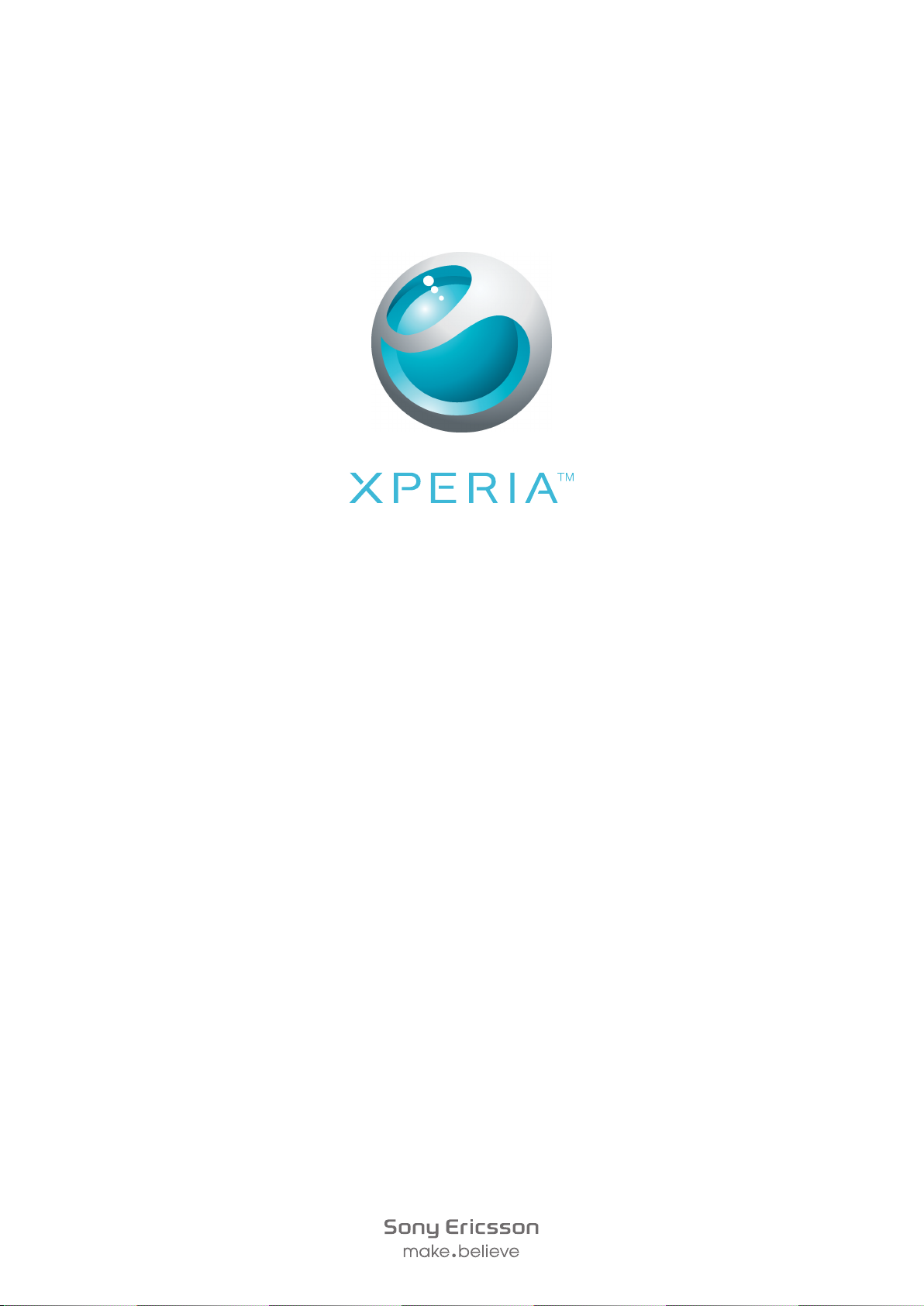
X10
확장된 사용 설명서
Page 2
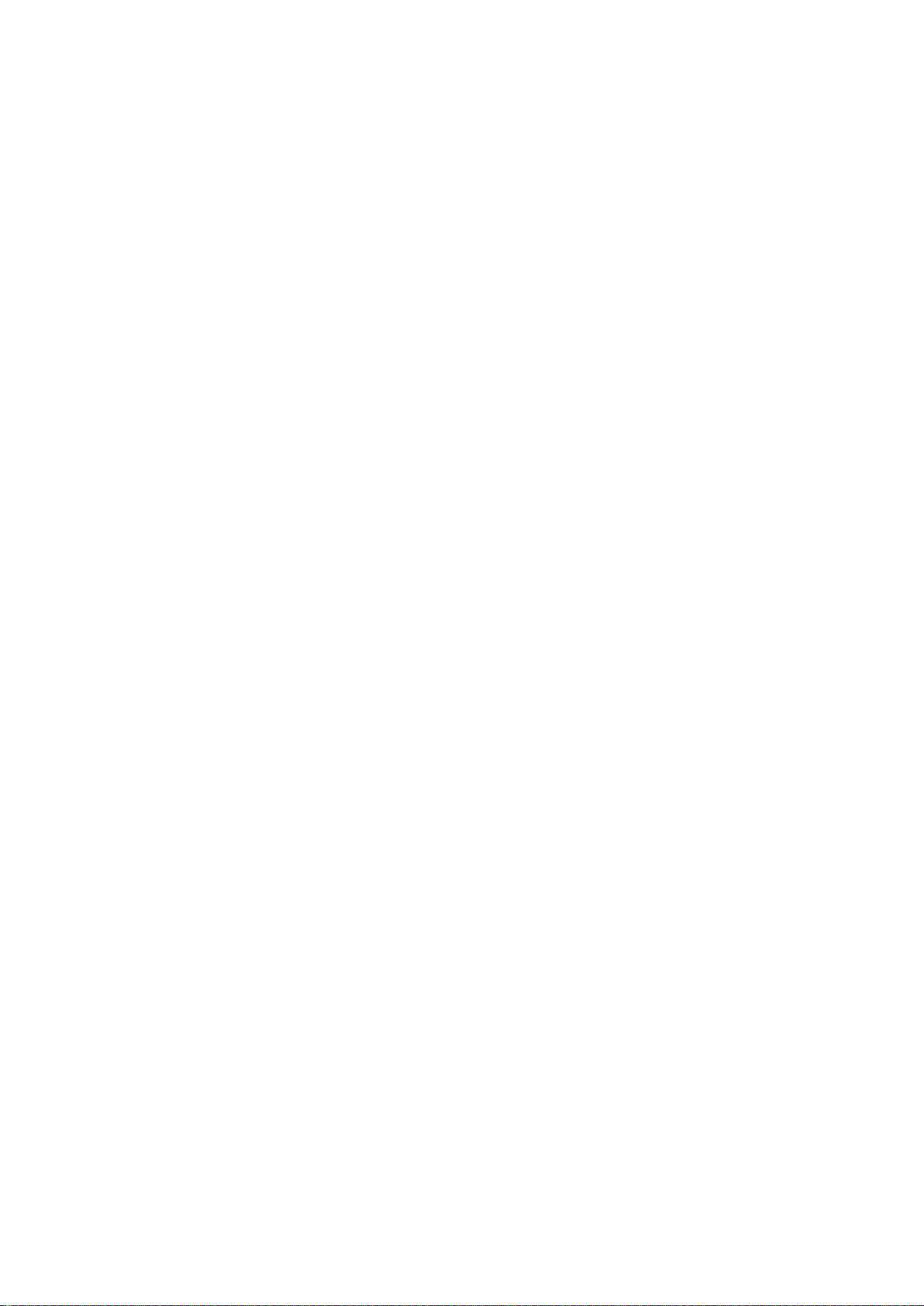
목차
사용자 지원....................................................................................6
중요 정보........................................................................................7
시작................................................................................................8
조립....................................................................................................8
휴대폰 켜기 및 끄기...........................................................................9
화면 잠금............................................................................................9
설정 설명서........................................................................................9
휴대폰 알아보기...........................................................................10
휴대폰 개요......................................................................................10
배터리..............................................................................................10
하드웨어 키 사용..............................................................................12
홈 화면.............................................................................................12
응용프로그램 관리...........................................................................16
상태 표시줄......................................................................................18
알림 패널..........................................................................................19
알림 LED..........................................................................................20
터치 스크린 사용..............................................................................20
텍스트 입력......................................................................................22
USIM 카드........................................................................................24
메모리..............................................................................................24
휴대용 스테레오 핸즈프리................................................................24
볼륨 조정..........................................................................................25
휴대폰 설정 개요..............................................................................25
인터넷 및 메시징 설정......................................................................27
데이터 트래픽...................................................................................28
네트워크 설정...................................................................................29
통화..............................................................................................30
비상 전화..........................................................................................30
통화 처리..........................................................................................30
음성메일...........................................................................................31
복수 통화..........................................................................................31
다자간 통화......................................................................................32
통화 설정..........................................................................................32
전화번호부 ..................................................................................34
휴대폰으로 연락처 가져오기............................................................34
전화번호부 화면 개요.......................................................................35
연락처 관리......................................................................................35
연락처와 통신...................................................................................37
2
현재 문서는 인쇄물의 온라인 버전입니다. © 사적인 용도로만 인쇄할 수 있습니다.
Page 3
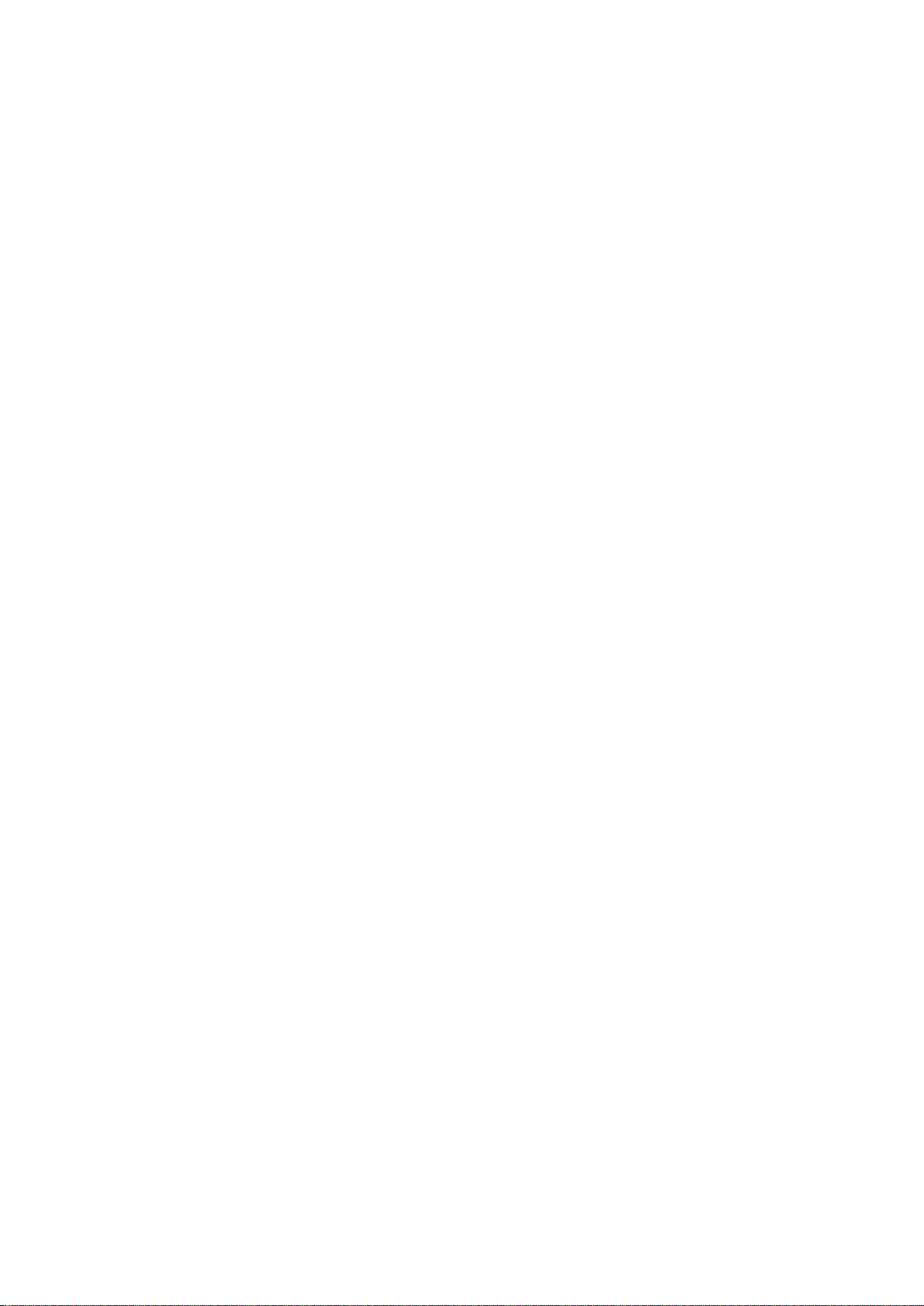
연락처 공유......................................................................................38
연락처 백업......................................................................................38
메시징 ..........................................................................................39
문자 및 멀티미디어 메시징 사용......................................................39
문자 및 멀티미디어 메시지 옵션......................................................40
이메일...........................................................................................41
이메일 설정......................................................................................41
이메일 사용......................................................................................41
이메일 계정 사용..............................................................................42
Gmail™ 및 기타 Google 서비스 .......................................................43
Google Talk™ ............................................................................44
Facebook™.................................................................................45
Facebook™ 개요..............................................................................45
Sony Ericsson Timescape™......................................................46
Timescape™ 기본 보기....................................................................46
Timescape™ 탐색............................................................................47
Timescape™ 사용............................................................................47
Timescape™ 설정............................................................................49
Timescape™에서 웹 서비스 설정.....................................................49
Android Market™.......................................................................50
결제 옵션..........................................................................................50
Android Market™에서 다운로드.......................................................50
휴대폰 구성..................................................................................52
캘린더..............................................................................................52
알람 시계..........................................................................................52
동기화...........................................................................................54
Sony Ericsson Sync..........................................................................54
Google Sync™ 동기화 서비스..........................................................55
Microsoft® Exchange 동기화............................................................55
무선 네트워크 연결.......................................................................57
Wi-Fi®..............................................................................................57
VPN(가상 사설망).............................................................................59
웹 브라우저..................................................................................60
도구 모음..........................................................................................60
웹 검색.............................................................................................60
웹 페이지 탐색..................................................................................61
웹 페이지 관리..................................................................................61
북마크 관리......................................................................................61
텍스트 및 이미지 관리......................................................................62
복수 창.............................................................................................62
3
현재 문서는 인쇄물의 온라인 버전입니다. © 사적인 용도로만 인쇄할 수 있습니다.
Page 4
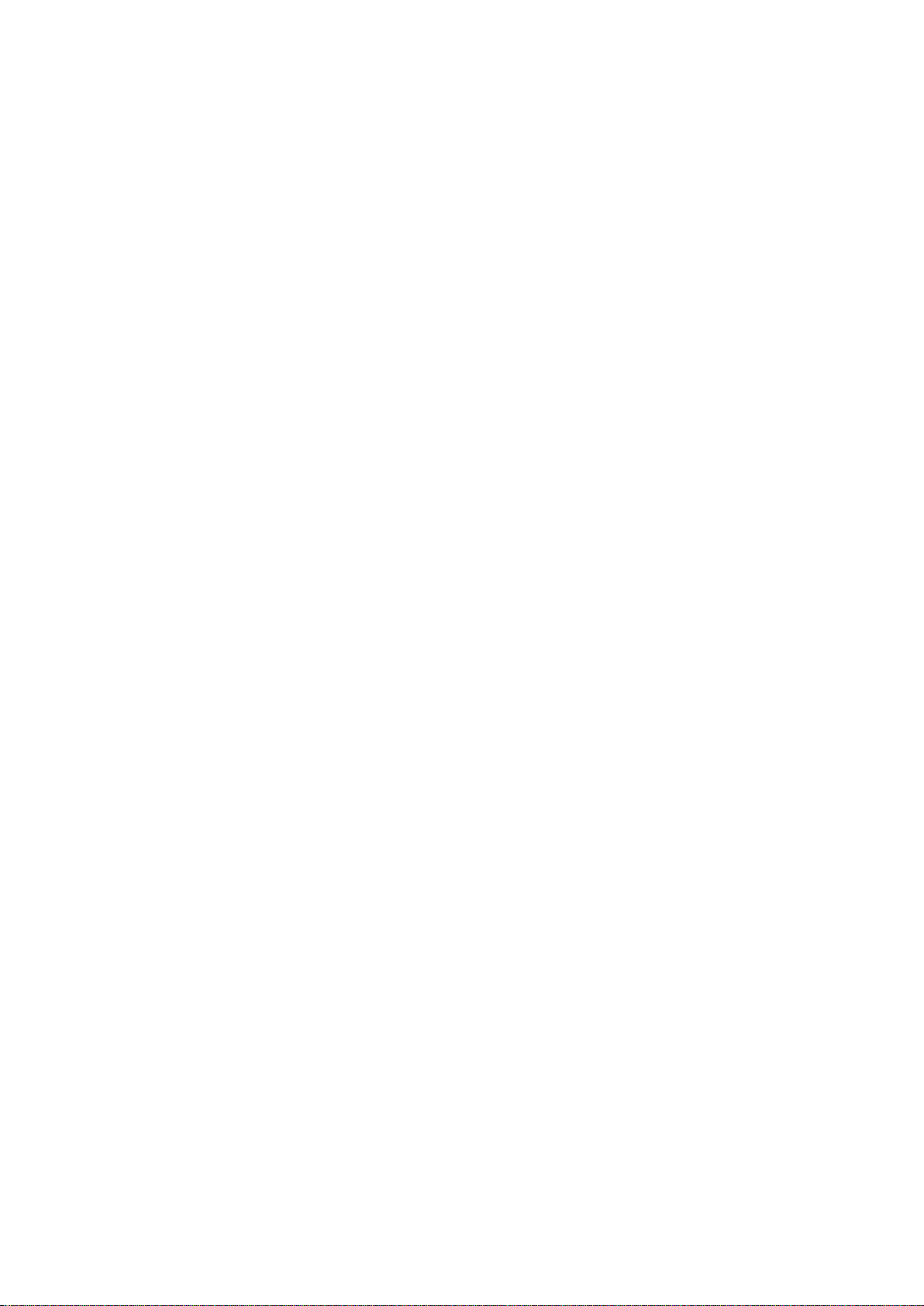
웹에서 다운로드...............................................................................63
브라우저 설정...................................................................................63
컴퓨터에 휴대폰 연결...................................................................64
USB 케이블을 사용하여 콘텐츠 전송 및 처리..................................64
PC Companion.................................................................................64
Media Go™ .....................................................................................65
Bluetooth™ 무선 기술.................................................................66
휴대폰 이름......................................................................................66
다른 Bluetooth™ 장치와 페어링.......................................................66
Bluetooth™ 기술을 사용하여 항목 송수신.......................................67
백업 및 복구.................................................................................69
백업할 수 있는 콘텐츠 유형..............................................................69
미디어 서비스...............................................................................71
PlayNow™ 서비스............................................................................71
Sony Ericsson Mediascape.......................................................73
메모리 카드에 미디어 파일 복사......................................................73
관련 미디어 콘텐츠 탐색..................................................................73
미디어 콘텐츠에 대한 자세한 정보 보기...........................................73
Sony Ericsson Mediascape 의 음악..........................................75
음악 홈 화면.....................................................................................75
메모리 카드의 오디오 콘텐츠 찾기...................................................76
음악 플레이어 개요..........................................................................77
음악 플레이어 사용..........................................................................78
Podcast............................................................................................81
TrackID™ 기술.................................................................................81
Sony Ericsson Mediascape 의 사진..........................................82
온라인 서비스용 계정 설정...............................................................82
사진 홈 화면.....................................................................................82
로컬에 저장된 사진 찾아보기...........................................................83
사진 뷰어 개요..................................................................................84
Touchnote™ 응용프로그램..............................................................86
이름을 사진 속 얼굴에 추가..............................................................86
Sony Ericsson Mediascape 의 동영상 ......................................88
비디오 홈 화면..................................................................................88
동영상 찾아보기...............................................................................88
비디오 플레이어 개요.......................................................................89
화면에 맞게 비디오 조정..................................................................91
사진 촬영 및 비디오 녹화.............................................................92
뷰파인더 및 카메라 컨트롤...............................................................92
일반 카메라 사용..............................................................................93
4
현재 문서는 인쇄물의 온라인 버전입니다. © 사적인 용도로만 인쇄할 수 있습니다.
Page 5

동영상 카메라 사용..........................................................................98
위치 서비스................................................................................101
GPS 기술 사용................................................................................101
Google Maps™...............................................................................101
주행 방향 안내 서비스 사용............................................................102
휴대폰 잠금 및 보호....................................................................103
USIM 카드 보호..............................................................................103
화면 잠금 해제 패턴.......................................................................103
휴대폰 업데이트.........................................................................105
무선으로 휴대폰 업데이트..............................................................105
USB 케이블을 사용하여 휴대폰 업데이트......................................105
문제 해결....................................................................................106
휴대폰이 제대로 작동되지 않음.....................................................106
휴대폰 재설정.................................................................................106
휴대폰을 충전할 수 없음................................................................106
휴대폰 충전을 시작할 때 배터리 충전 아이콘이 표시되지 않음.....106
배터리 잔량이 부족한 경우.............................................................106
USB 케이블을 사용할 때 휴대폰과 컴퓨터 간에 콘텐츠를 전송할
수 없음...........................................................................................106
인터넷 기반의 서비스를 사용할 수 없음.........................................107
오류 메시지....................................................................................107
법적 정보....................................................................................108
색인............................................................................................109
5
현재 문서는 인쇄물의 온라인 버전입니다. © 사적인 용도로만 인쇄할 수 있습니다.
Page 6
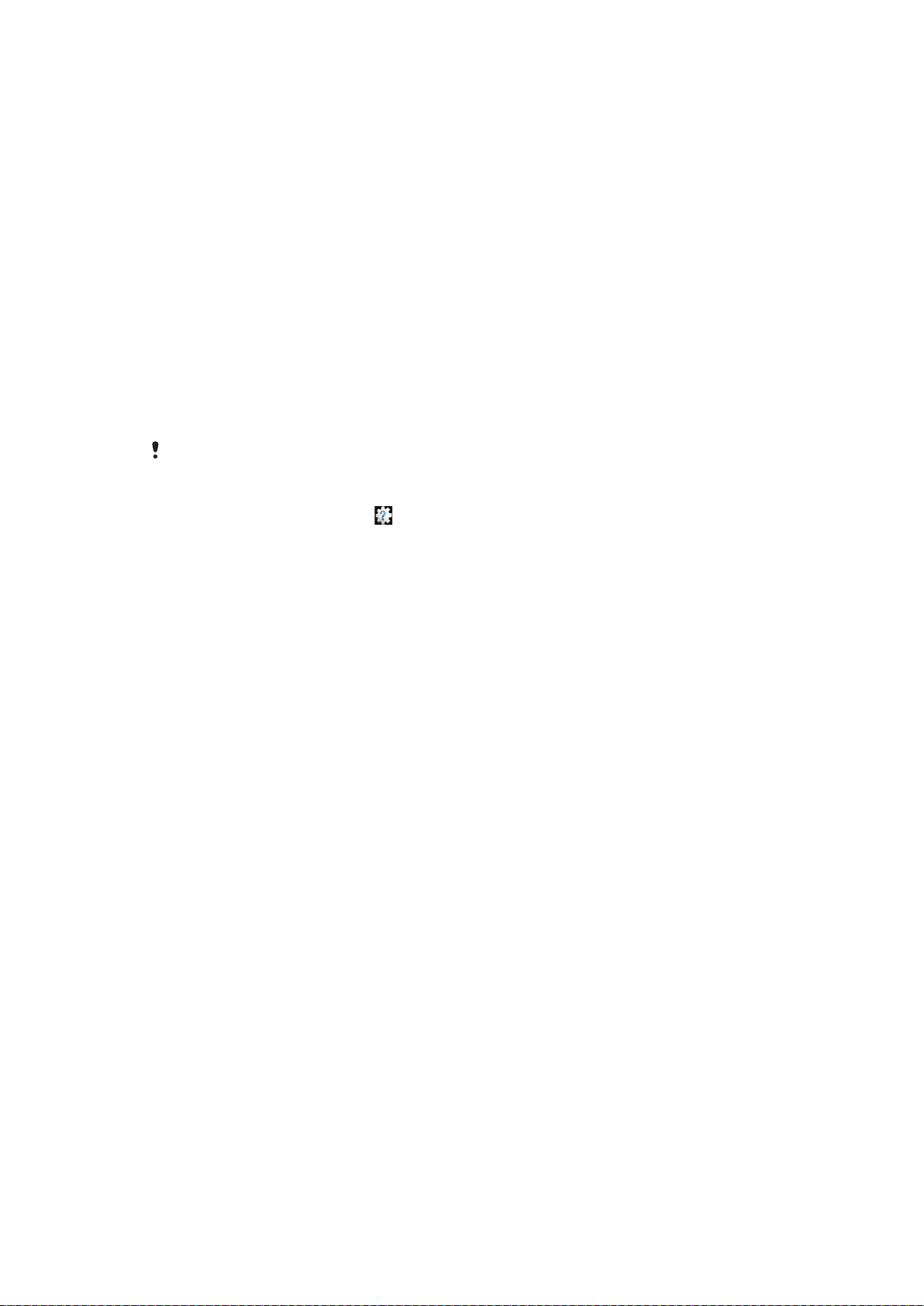
사용자 지원
지원 응용프로그램을 통해 휴대폰에서 직접 사용자 지원에 접속합니다. 예를 들어 휴대폰
사용법에 관한 지침이 포함된 사용 설명서를 열 수 있습니다. 또한 Sony Ericsson 지원 지
역과 연락처 센터에서 문제 해결 및 기타 도움말을 얻을 수 있습니다.
•
지원 응용프로그램 기능:
•
휴대폰의 사용 설명서 – 상세 사용 설명서를 읽고 검색합니다.
•
휴대폰 최적화 기능 – 배터리와 소프트웨어 성능을 높이고 연결 성능을 개선합니다.
•
기능 학습 – 유용한 정보를 읽고 최근 소식을 받아보고 사용법 소개 비디오를 시청할 수
있습니다.
•
이메일 지원 – 지원팀으로 이메일을 보냅니다.
•
소프트웨어 업데이트 – 최신 소프트웨어를 다운로드합니다.
•
지원 지역 – 휴대폰을 보다 잘 활용할 수 있도록 컴퓨터에서
www.sonyericsson.com/support 를 방문하십시오.
•
문제 해결 – 사용 설명서의 끝 부분과 지원 지역에 있는 공통적인 문제점 및 오류 메시지를
찾아 보십시오.
•
콜 센터 – 다른 방법이 없을 때 이용합니다. 관련 전화번호는 제공된
나와 있습니다.
상세 사용 설명서는 www.sonyericsson.com/support 에서 제공됩니다.
지원 응용프로그램을 사용하려면
1
응용프로그램 화면에서 지원 을 찾아 누릅니다.
2
필요한 지원 항목을 찾아서 누릅니다.
중요 정보
소책자에
6
현재 문서는 인쇄물의 온라인 버전입니다. © 사적인 용도로만 인쇄할 수 있습니다.
Page 7
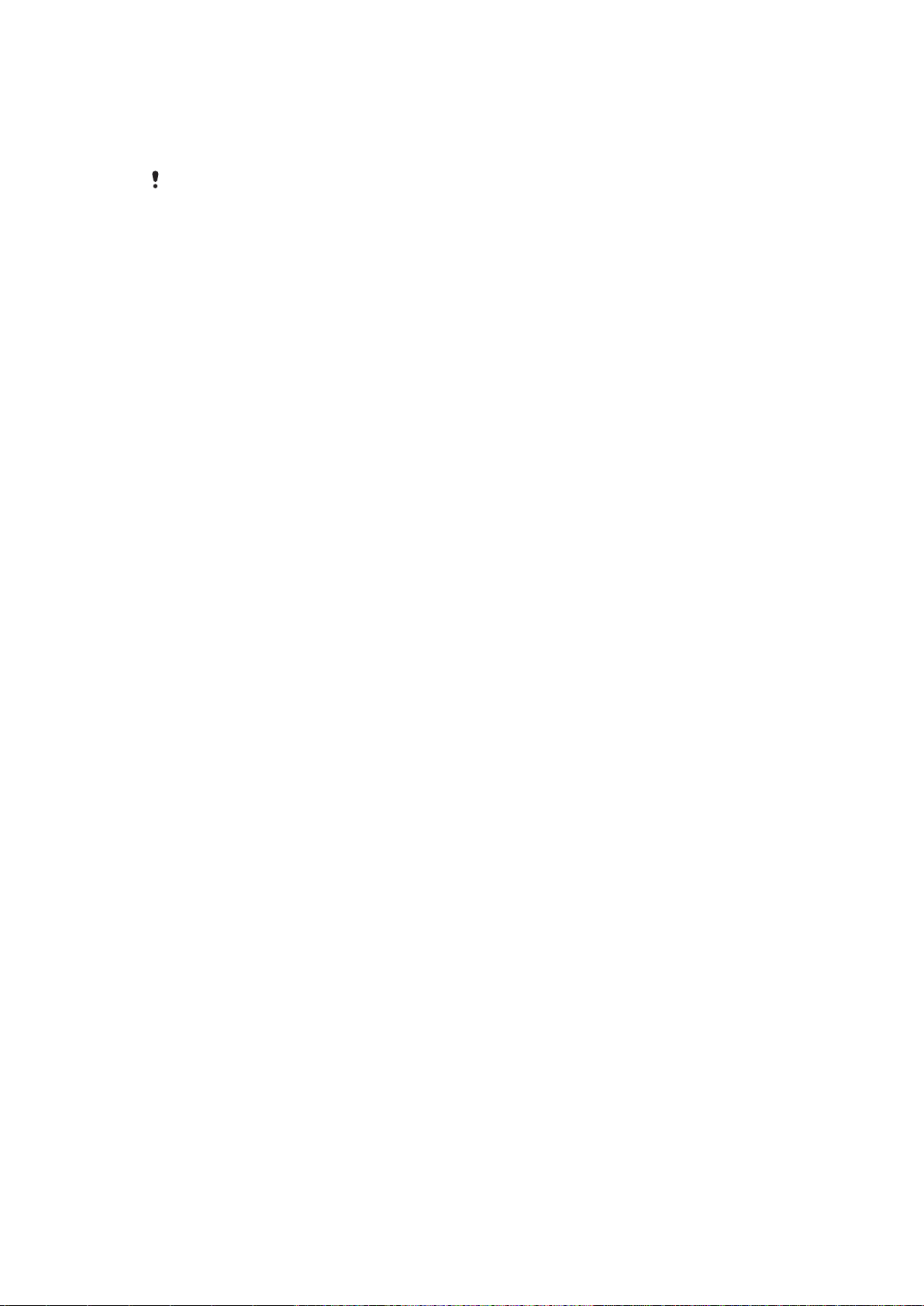
중요 정보
휴대폰을 사용하기 전에
이 사용 설명서에 설명되어 있는 서비스 및 기능 중에는 일부 국가/지역의 서비스 공급자 및/또는
일부 네트워크에서 지원되지 않는 항목도 있습니다. GSM 국제 긴급 전화 번호 112 가 여기에 해
당합니다. 특정 서비스 또는 기능의 사용 가능 여부와 추가 액세스 또는 사용 요금 적용 여부는 네
트워크 운영자 또는 서비스 공급자에게 문의하십시오.
중요 정보
리플렛을 읽어 보십시오.
7
현재 문서는 인쇄물의 온라인 버전입니다. © 사적인 용도로만 인쇄할 수 있습니다.
Page 8
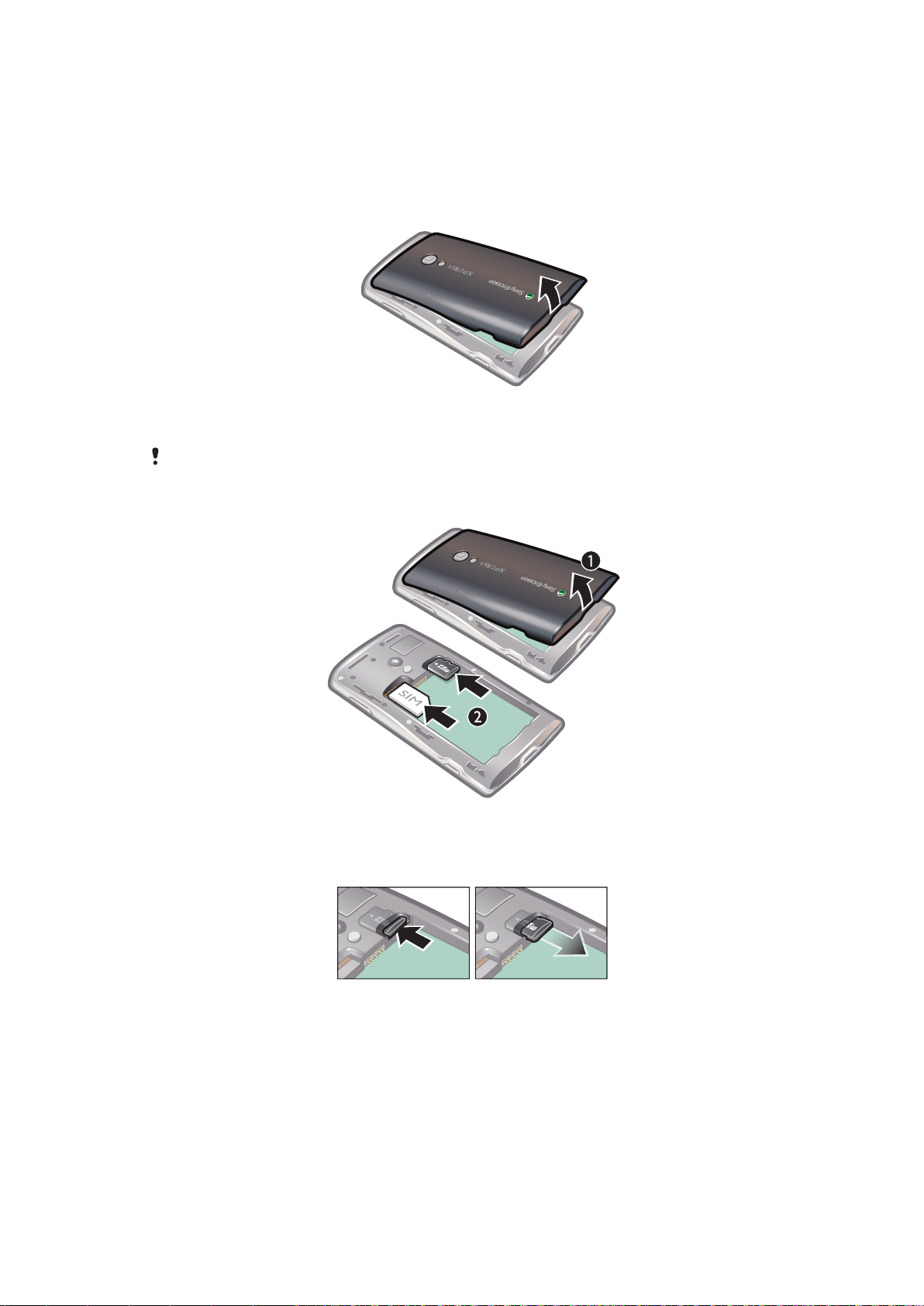
시작
조립
배터리 덮개를 제거하려면
•
휴대폰 하단에 있는 휴대폰과 배터리 덮개 사이의 구멍에 손가락 끝이나 얇은 물
체를 확실히 끼웁니다. 그런 다음 덮개를 천천히 들어올립니다.
휴대폰이 손상될 수 있으므로 날카로운 물체는 사용하지 마십시오.
USIM 카드 및 메모리 카드를 삽입하려면
•
배터리 커버를 제거한 후에 USIM 카드와 메모리 카드를 해당 슬롯에 삽입합니다.
메모리 카드를 제거하려면
•
배터리 덮개를 연 다음 메모리 카드 가장자리를 눌러 바깥쪽으로 당깁니다. 풀어서
제거합니다.
8
현재 문서는 인쇄물의 온라인 버전입니다. © 사적인 용도로만 인쇄할 수 있습니다.
Page 9
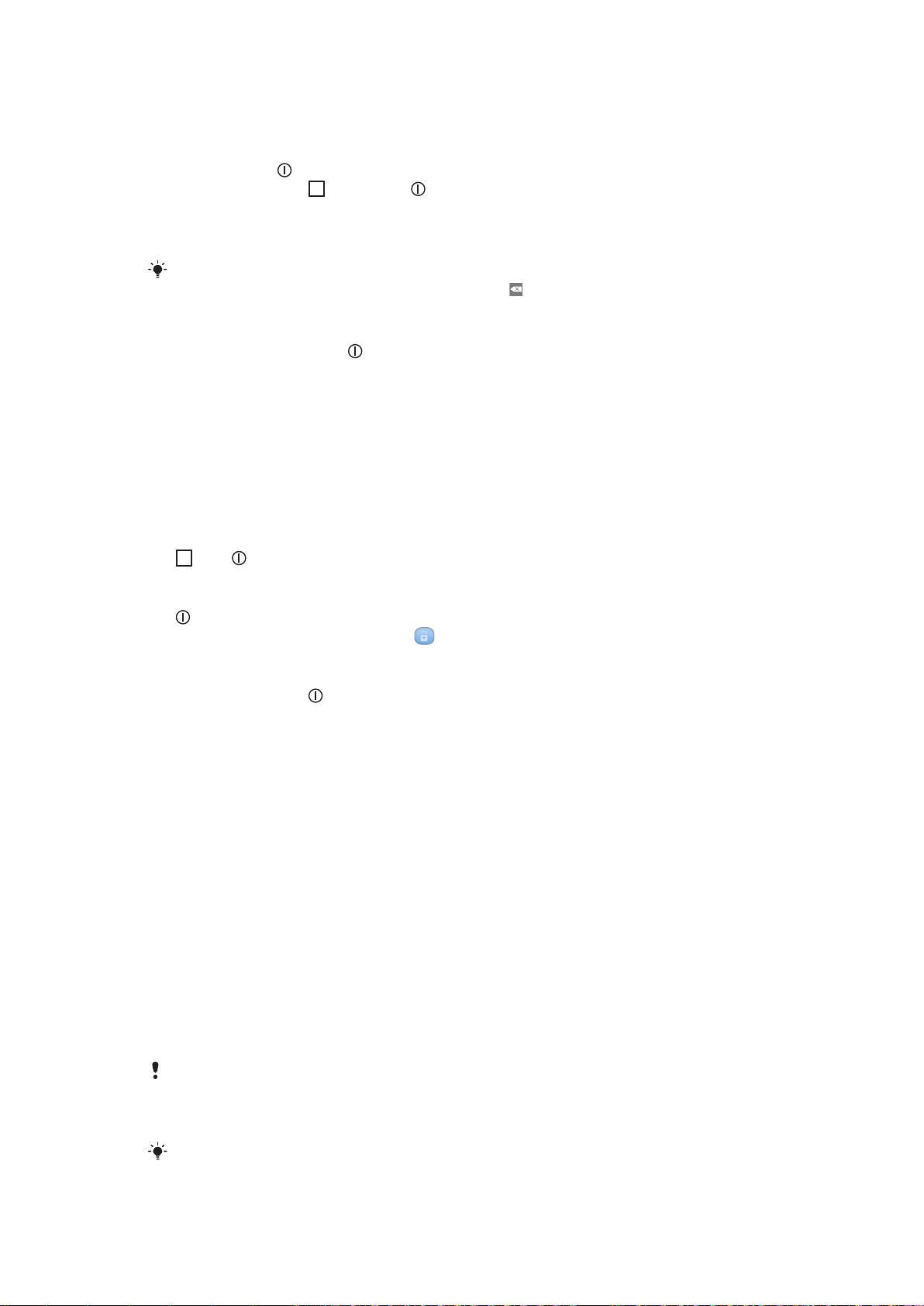
휴대폰 켜기 및 끄기
휴대폰을 켜려면
1
휴대폰 위쪽의
2
화면이 어두워지면 를 누르거나 를 짧게 눌러서 화면을 활성화합니다.
3
화면에 있는 화면 잠금 아이콘을 끌어서 잠금을 해제합니다.
4
USIM 카드 PIN(요청된 경우)을 입력하고 확인을 누릅니다.
5
휴대폰을 처음 시작하는 경우에는 설정 안내의 지침을 따릅니다.
USIM 카드의 PIN 은 초기에 이동통신 사업자가 제공하지만 설정 메뉴에서 나중에 변경할 수 있
습니다. USIM 카드 PIN 을 잘못 입력하여 수정하려면 을 누릅니다.
키를 길게 누릅니다.
휴대폰을 끄려면
1
옵션 메뉴가 열릴 때까지
2
옵션 메뉴에서 종료를 누릅니다.
3
확인을 누릅니다.
을 길게 누릅니다.
화면 잠금
휴대폰이 켜진 채 일정 시간 동안 유휴 상태로 유지되면 배터리 전원을 절약하기 위해 화
면이 어두워지고 자동으로 잠깁니다. 화면 잠금 기능은 휴대폰을 사용하지 않을 때 터치
스크린에서 원치 않는 동작이 발생하지 않도록 해줍니다.
화면을 활성화하려면
•
또는 을 짧게 누릅니다.
화면 잠금을 해제하려면
1
을 눌러 화면을 활성화합니다.
2
화면 잠금 경로를 따라 반대쪽으로
아이콘을 끌어서 이동합니다.
수동으로 화면을 잠그려면
•
화면이 활성화되면
키를 짧게 누릅니다.
설정 설명서
휴대폰을 처음 시작하는 경우 설정 안내 기능이 기본적인 휴대폰 기능을 설명하고 필수
휴대폰 설정으로 이동할 수 있도록 도와줍니다. 취향에 맞게 휴대폰을 설정하십시오. 이
전 연락처를 가져오고, 휴대폰 언어를 선택하고, 무선 네트워크 연결 설정을 최적화하는
등 다양한 설정이 가능합니다.
설정 안내 기능은 다음과 같은 설정을 안내합니다.
•
언어, 인터넷, 시간 및 날짜와 같은 기본 휴대폰 설정
•
Wi-Fi® 설정 – 연결 속도를 높이고 데이터 전송 비용을 줄일 수 있습니다.
•
응용프로그램 설정 – 이메일 설정, 온라인 서비스 계정 및 연락처 전송 작업을 도와줍니
다.
다음 사항에 대한 정보는 휴대폰 사용 설명서(www.sonyericsson.com/support 에서도 제
공)의 해당 장을 참조하십시오.
•
휴대폰 하드 키에 대한 정보
•
텍스트 입력
•
Wi-Fi®
•
Sony Ericsson 동기화
동기화
계정을 통해 연락처를 가져오려면 먼저 동기화 계정을 설정하고 이전 연락처를 해당 계정에
백업해야 합니다. 메모리 카드 또는 USIM 카드에 저장된 이전 연락처를 동기화하지 않으려면 동
기화 계정을 설정하기 전에 메모리 카드 또는 USIM 카드에서 연락처를 새 휴대폰으로 가져와야
합니다.
원하는 경우 일부 단계를 건너뛰고 나중에 응용 프로그램 화면에서 설정 안내 기능에 접속하거나
설정 메뉴에서 설정을 변경할 수 있습니다.
9
현재 문서는 인쇄물의 온라인 버전입니다. © 사적인 용도로만 인쇄할 수 있습니다.
Page 10

휴대폰 알아보기
1
9
10
3
4
5
6
7
2
8
11
13
12
15
16
14
휴대폰 개요
1 충전기/USB 케이블 커넥터
2 3.5mm 헤드셋 커넥터
3 전원 키/화면 잠금
4 광원 센서
5 이어 스피커
6 근접 센서
7 알림 LED(배터리 상태)
터치스크린
8
9 뒤로 키
10 홈 키
11 메뉴 키
12 카메라 렌즈
13 볼륨 키/줌 키
14 카메라 라이트
15 카메라 키
16 휴대폰줄 고리 구멍
배터리
Android™ 휴대폰은 사용자가 어디에 있든 항상 연결 상태와 최신 상태를 유지합니다. 이
때문에 휴대폰의 배터리 수명이 영향을 받게 됩니다. 다음은 연결 상태와 최신 상태를 계
속 유지하면서 배터리 수명을 연장할 수 있는 몇 가지 방법입니다.
배터리 성능
대기
시간은 전화를 걸거나 수신하고 있지 않을 때 배터리가 휴대폰에 전원을 공급하는 시간입니
다. 휴대폰의 대기 시간이 길수록 배터리가 오래 지속됩니다.
다음은 배터리 성능을 개선하는 데 도움이 되는 유용한 정보입니다.
•
휴대폰을 자주 충전합니다.
현재 문서는 인쇄물의 온라인 버전입니다. © 사적인 용도로만 인쇄할 수 있습니다.
10
Page 11
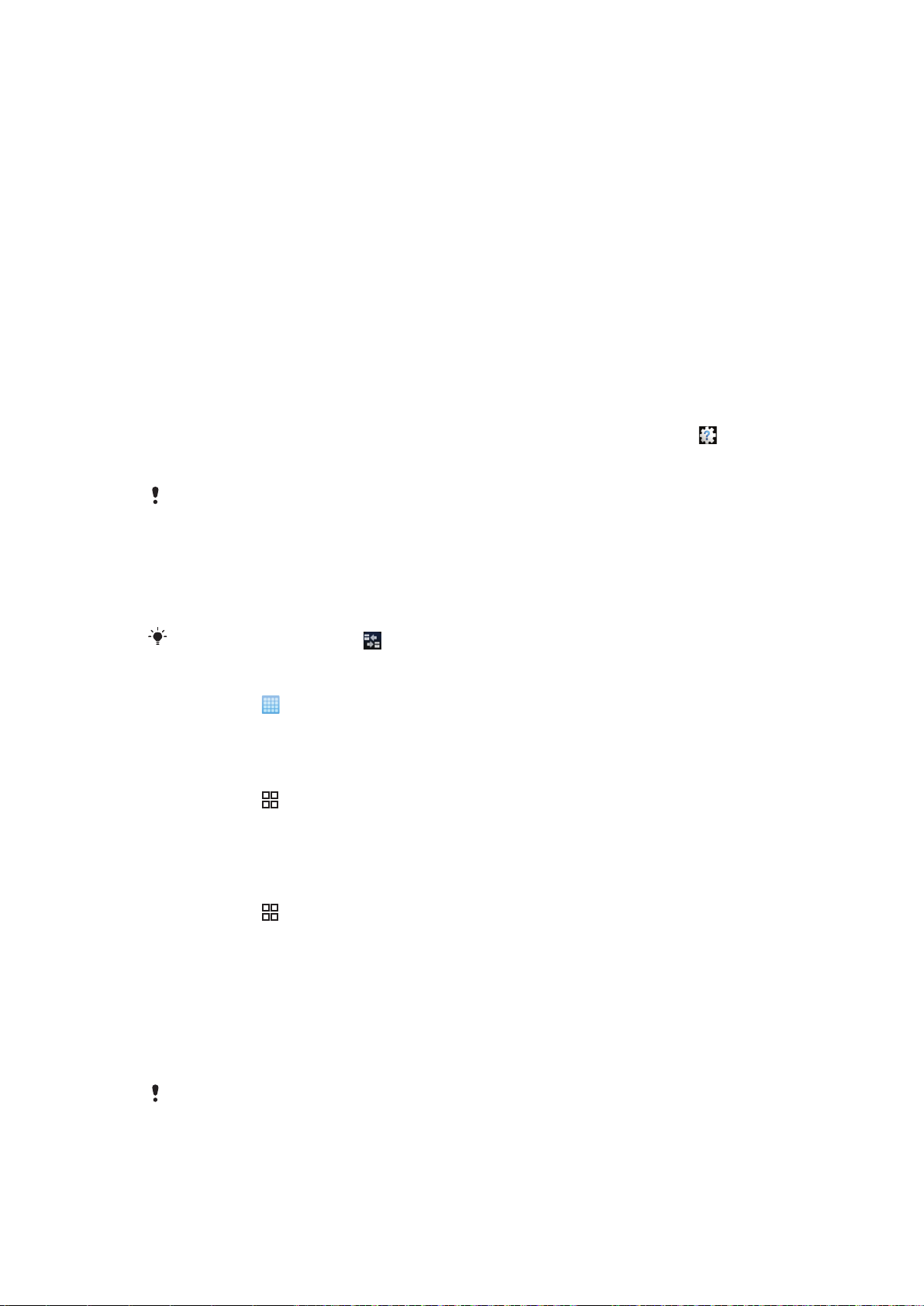
•
인터넷에서 데이터를 다운로드하면 전원이 소모됩니다. 인터넷을 사용하고 있지 않을 때
는 상태 표시줄에서 데이터 트래픽 옵션을 사용하지 않도록 설정해서 모든 데이터 연결을
끄십시오.
•
수동으로 동기화하도록 이메일, 캘린더 및 연락처를 동기화하는 데 사용되는 동기화 응
용프로그램을 설정합니다. 또한 자동으로 동기화하되, 동기화 간격을 늘릴 수도 있습니
다.
•
가장 많은 전원을 사용하는 응용프로그램을 보려면 휴대폰의 배터리 사용량 메뉴를 확
인합니다. YouTube™ 같은 비디오 및 음악 스트리밍 응용프로그램 사용 시 배터리가 더
많은 전원을 소모합니다. 일부 Android Market™ 응용프로그램 또한 더 많은 전원을 소모
합니다. 배터리 잔량이 부족할 경우에는 그러한 응용프로그램의 사용을 제한하십시오.
•
업데이트 간격을 늘리거나 Facebook™ 및 Twitter™ 업데이트 간격을 수동으로 설정합니
다.
•
GPS, Bluetooth™ 및 Wi-Fi®는 사용하지 않을 때는 꺼 둡니다. 전원 컨트롤 위젯을 홈 화
면에 추가하여 보다 쉽게 휴대폰을 켜고 끌 수 있습니다. 3G 는 끄지 않아도 됩니다.
•
화면 표시 밝기를 줄입니다.
•
네트워크 범위를 벗어난 경우 휴대폰을 꺼 두거나 비행 모드를 사용합니다. 그러지 않으
면 휴대폰에서 사용 가능한 네트워크를 반복적으로 검색하므로 전원이 소모됩니다.
•
음악을 청취할 때는 핸즈프리 기기를 사용합니다. 그러면 휴대폰의 라우드스피커를 통해
들을 때보다 배터리 전원 소모가 적습니다.
•
www.sonyericsson.com/support 를 방문하거나 휴대폰의 Sony Ericsson 지원
로그램으로 이동해서 상세 사용 설명서를 참조하십시오. 또한 배터리 성능 극대화 방법을
알려주는 비디오도 이용이 가능합니다.
화면 표시 밝기를 줄이고, 사용하지 않더라도 Bluetooth™ 및 Wi-Fi® 지원 기능을 켜 두면 배터리
수명에 적게나마 영향을 미치게 됩니다.
응용프
모든 데이터 연결을 끄려면
1
홈 화면에서 상태 표시줄을 아래쪽으로 끌어 알림 패널을 엽니다.
2
데이터 트래픽을 누른 다음 데이터 트래픽 확인란의 선택을 취소하여 모든 데이터
연결을 끕니다.
상태 표시줄에 데이터 트래픽
아이콘이 나타나면 데이터 연결이 활성 상태인 것입니다.
배터리 사용량 메뉴에 액세스하려면
1
홈 화면에서 을 누릅니다.
2
설치된 응용프로그램 중 배터리 전원을 가장 많이 사용하는 응용프로그램을 보려
면 설정 > 휴대폰 정보 > 배터리 사용을 누르십시오.
상태 스위치 위젯을 홈 화면에 추가하려면
1
홈 화면에서 을 누릅니다.
2
추가 > 위젯를 누릅니다.
3
상태 전환 위젯을 선택합니다. 이제 모든 데이터 연결을 보다 쉽게 켜고 끌 수 있습
니다.
전원 컨트롤 위젯을 홈 화면에 추가하려면
1
홈 화면에서
2
추가 > 위젯를 누릅니다.
3
전원 컨트롤 위젯을 선택합니다. 이제 Wi-Fi™, Bluetooth 및 GPS 보다 쉽게 켤 수
을 누릅니다.
있습니다.
배터리 충전
휴대폰 배터리는 휴대폰 구입 시 어느 정도 충전되어 있습니다. 휴대폰을 전원에 연결하면
배터리 아이콘이 화면에 표시되기까지 몇 분의 시간이 소요될 수 있습니다. 휴대폰은 충전
중에도 사용할 수 있습니다.
배터리는
이는 배터리 수명을 늘리기 위한 것이며, 충전 상태가 100%에 못 미치는 수준으로 표시될 수 있습
니다.
완전히 충전된 후 약간 방전되기 시작하다가 어느 정도 시간이 지나면 다시 충전됩니다.
11
현재 문서는 인쇄물의 온라인 버전입니다. © 사적인 용도로만 인쇄할 수 있습니다.
Page 12
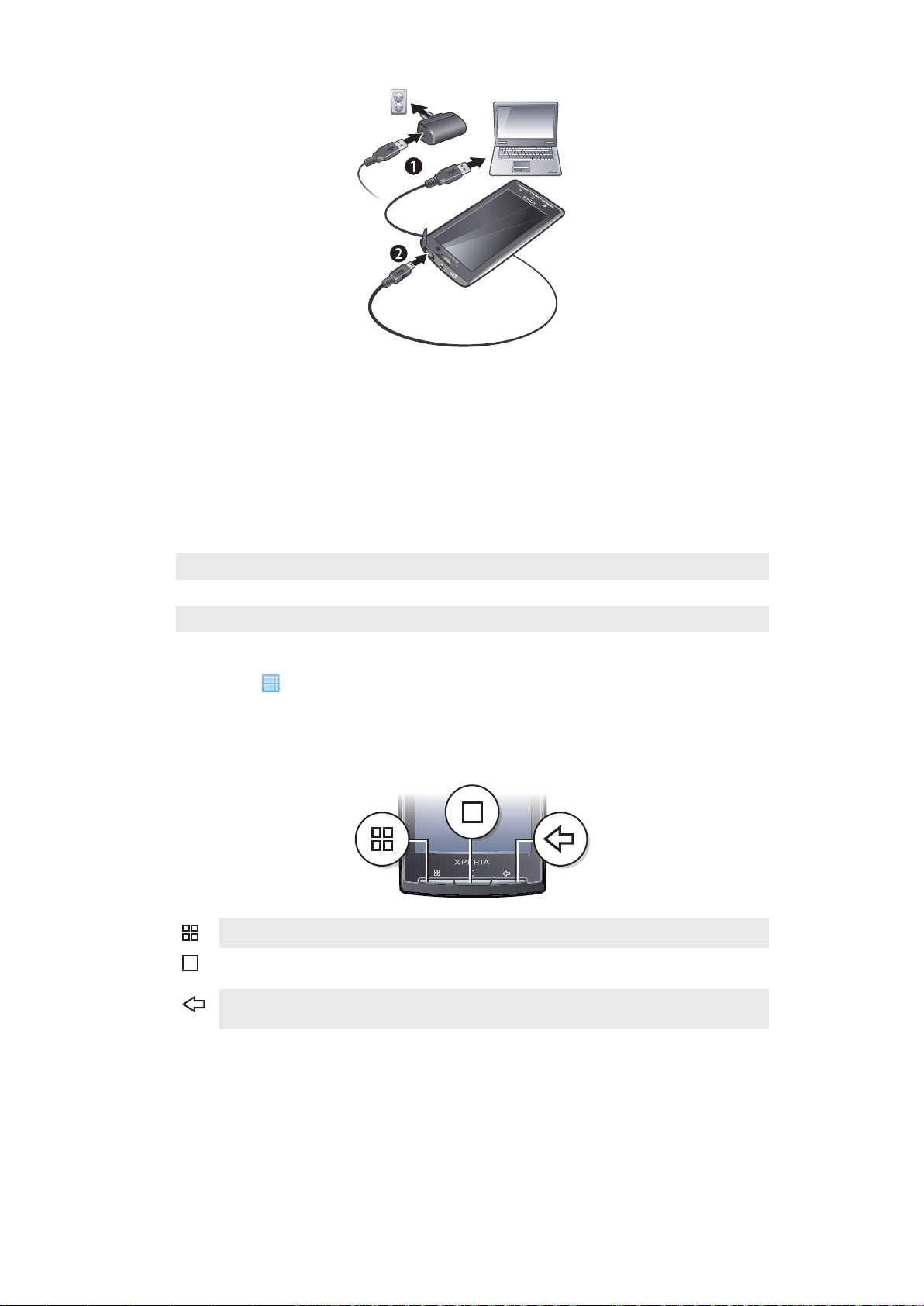
전원 어댑터를 사용하여 휴대폰을 충전하려면
•
USB 케이블 및 전원 어댑터를 사용하여 휴대폰을 전원 콘센트에 연결합니다.
컴퓨터를 사용하여 휴대폰을 충전하려면
1
휴대폰 키트에 포함된 USB 케이블을 사용하여 컴퓨터의 USB 포트에 휴대폰을 연
결합니다.
2
휴대폰 충전을 누릅니다.
배터리 LED 상태
녹색
빨간색으로 깜박임 배터리가 부족한 경우
오렌지색
배터리가 완전히 충전된 경우
배터리를 충전 중인 경우. 배터리 양이 부족한 상태와 완전히 충전된 상태의 중간임
배터리 양을 확인하려면
1
홈 화면에서 을 누릅니다.
2
설정 > 휴대폰 정보 > 상태를 찾아서 누릅니다.
하드웨어 키 사용
메뉴 •
홈 •
뒤로 •
현재 화면이나 응용프로그램에서 사용할 수 있는 옵션 목록을 엽니다.
임의의 응용프로그램 또는 화면에서 홈 화면 또는 응용프로그램 화면으로 이동합니다.
•
최근에 사용한 응용프로그램 창을 엽니다.
이전 화면으로 이동합니다.
•
화면 키패드, 대화 상자, 옵션 메뉴 또는 알림 패널을 닫습니다.
홈 화면
홈 화면은 휴대폰을 시작하는 첫 화면입니다. 응용프로그램, 바로 가기 및 위젯 등을 추
가하거나 배경화면을 변경하여 홈 화면 화면을 나만의 고유한 사용 환경으로 구성할 수
12
현재 문서는 인쇄물의 온라인 버전입니다. © 사적인 용도로만 인쇄할 수 있습니다.
Page 13

있습니다. 홈 화면 화면은 화면 폭 이상으로 확장되므로 더 많은 공간을 고유하게 구성할
수 있습니다.
홈 화면으로 이동할 때 일부 응용프로그램이 계속해서 백그라운드에서 실행될 수 있습니다. 응용
프로그램이 백그라운드에서 실행되지 않게 하려면 홈 화면으로 이동하기 전에 열었던 각 응용프
로그램에서 나가야 합니다.
확장된 홈 화면을 보려면
1
화면 왼쪽의 을 누르면 왼쪽으로 스크롤합니다.
2
화면 오른쪽의 을 누르면 오른쪽으로 스크롤합니다.
왼쪽과 오른쪽의 점 개수는 확장된 홈 화면에서 사용자의 현재 위치를 표시합니다.
화면
확장된 홈 화면 영역으로 항목을 이동하려면
1
홈 화면에서 항목이 확대되고 휴대폰이 진동할 때까지 항목을 길게 누릅니다.
2
항목을 왼쪽이나 오른쪽으로 끕니다.
라이브 배경화면
애니메이션 바탕화면을 사용하면 홈 화면에 불이 켜지게 할 수 있습니다. 일부 라이브 배
경화면은 낮과 밤이 바뀌는 시간을 변경합니다.
홈 화면 배경화면을 변경하려면
1
홈 화면에서
2
배경화면를 누릅니다.
3
라이브 배경화면을 눌러 애니메이션 배경화면을 가져옵니다.
위젯을 홈 화면에 추가하려면
1
홈 화면에서
2
추가 > 위젯를 누릅니다.
3
위젯을 선택합니다.
을 누릅니다.
을 누릅니다.
홈 화면 항목을 삭제하려면
1
화면 하단에 이 표시될 때까지 항목을 길게 누릅니다.
2
해당 항목을 으로 끌고 화면 하단의 조명이 켜질 때까지 길게 누릅니다.
3
해당 항목을 놓습니다.
폴더를 홈 화면에 추가하려면
1
홈 화면에서
2
추가 > 폴더를 누릅니다.
3
추가하려는 폴더 유형을 선택합니다.
을 누릅니다.
13
현재 문서는 인쇄물의 온라인 버전입니다. © 사적인 용도로만 인쇄할 수 있습니다.
Page 14
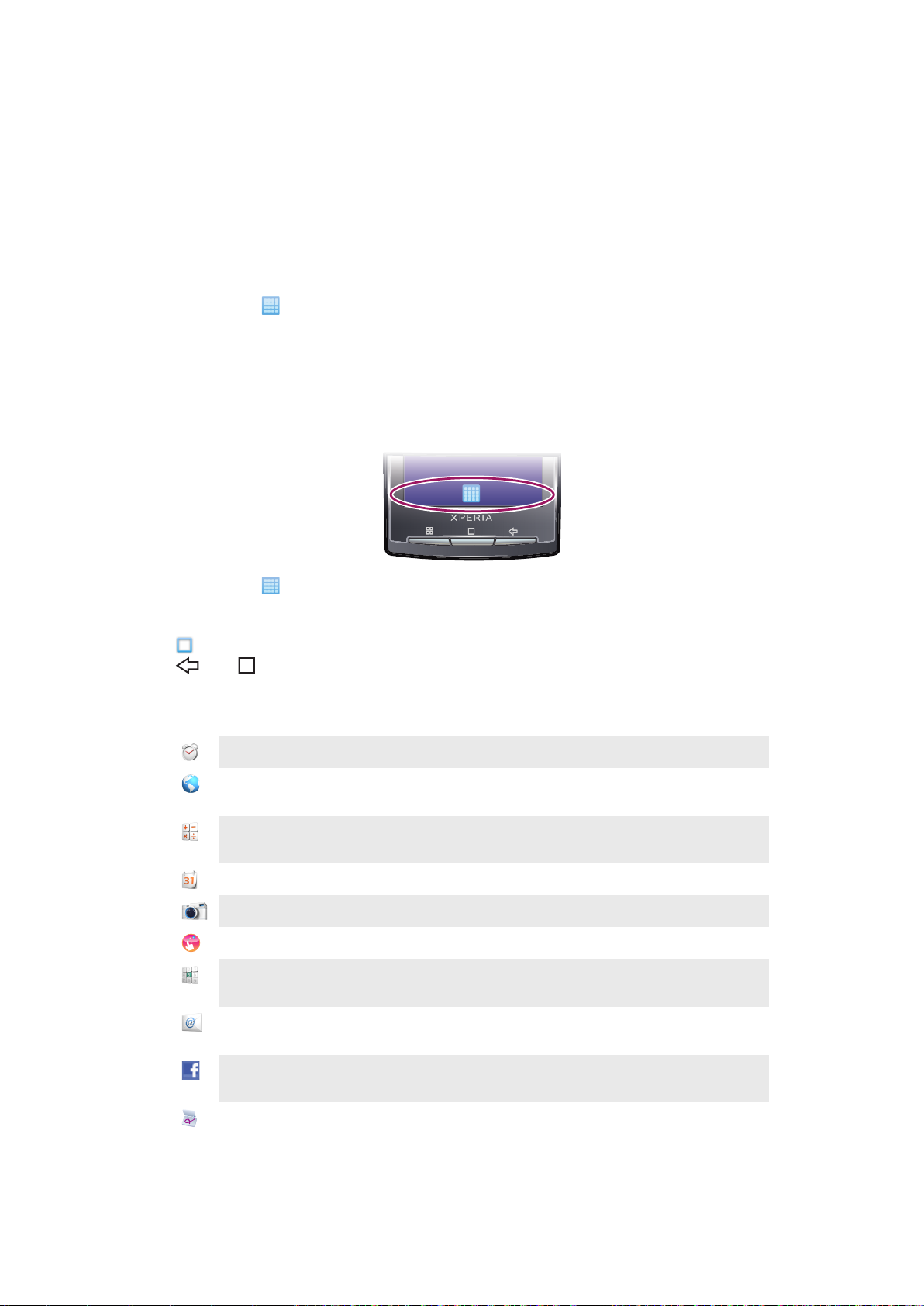
항목을 폴더에 추가하려면
1
응용프로그램 아이콘이 확대되고 휴대폰이 진동할 때까지 해당 아이콘을 길게 누
릅니다.
2
응용프로그램 아이콘을 폴더로 끌어 옵니다.
폴더 이름을 바꾸려면
1
폴더를 눌러 엽니다.
2
폴더 제목 표시줄을 길게 누르면 폴더 이름 바꾸기 대화 상자가 열립니다.
3
폴더 이름을 입력하고 확인을 누릅니다.
응용프로그램 화면에서 바로 가기를 만들려면
1
홈 화면에서
2
응용프로그램이 홈 화면에 나타날 때까지 길게 누릅니다.
을 누릅니다.
응용프로그램 화면
응용프로그램 화면에서 휴대폰의 응용프로그램에 액세스할 수 있습니다.
응용프로그램 화면을 열려면
•
홈 화면에서 을 누릅니다.
응용프로그램 화면을 닫으려면
•
을 누릅니다.
•
또는 을 누릅니다.
응용프로그램 개요
시계
알람
브라우저
계산기
캘린더
카메라
Creatouch
휴대폰
이메일
알람을 설정합니다.
웹 사이트를 검색하고 인터넷에서 새 프로그램과 파일을 다운
로드합니다.
더하기, 빼기, 곱하기, 나누기 등의 기본적인 계산을 수행합니
다.
일정을 확인할 수 있습니다.
사진을 찍고 비디오 클립을 기록합니다.
사용자 배경화면을 디자인합니다.
전화를 걸거나 받고 전화 간을 전환하며 다자간 통화를 설정합
니다.
이메일 메시지를 보내고 받습니다. 여러 계정을 사용할 수도 있
습니다.
Facebook™
Facebook for Android™를 사용하면 친구와 연결 상태를 유지
하며 정보 공유가 쉬워집니다.
제스처 작성기
미리 정의된 제스처 컨트롤 집합을 만듭니다.
14
현재 문서는 인쇄물의 온라인 버전입니다. © 사적인 용도로만 인쇄할 수 있습니다.
Page 15
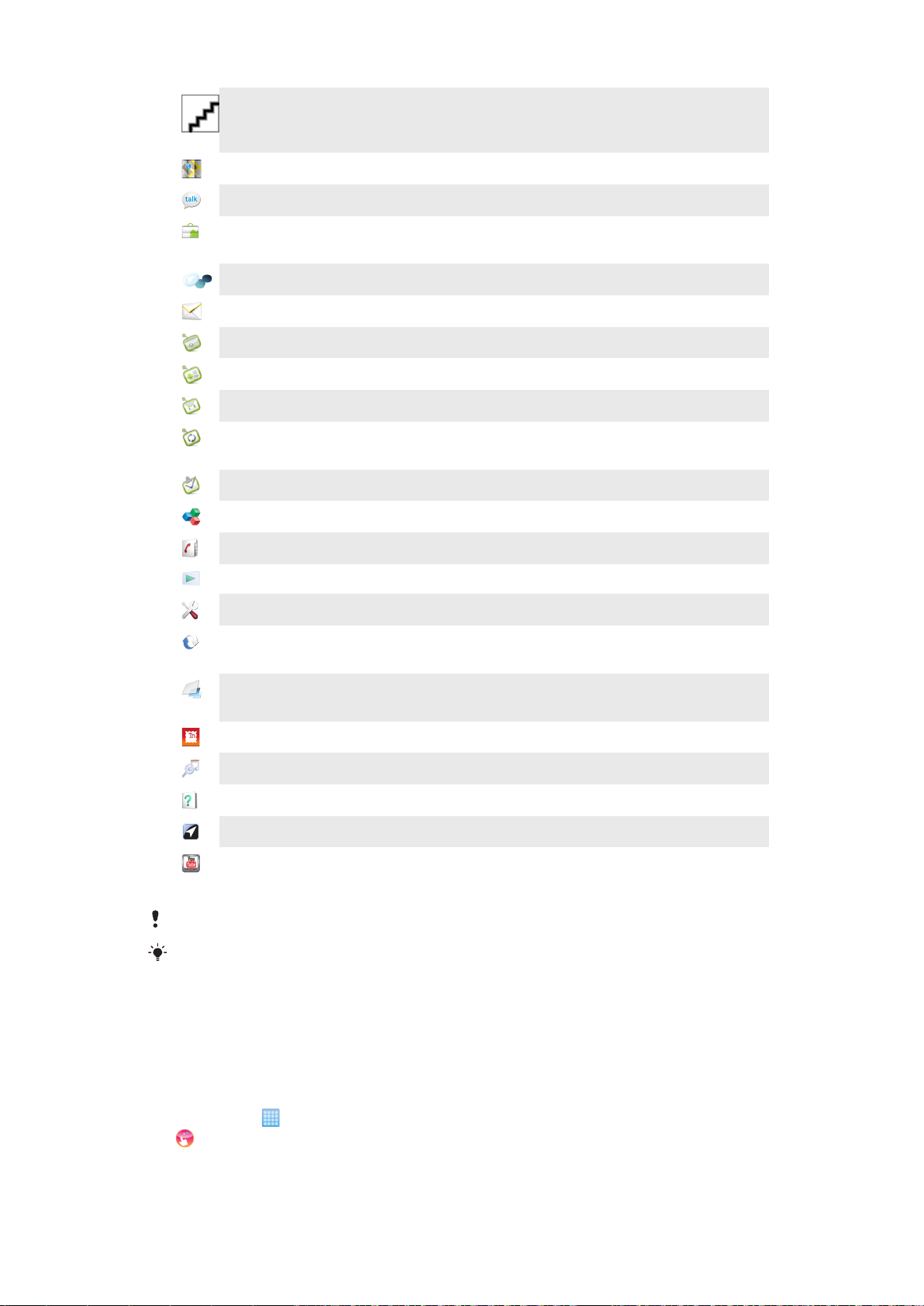
Gmail™
Gmail™을 지원하는 이메일 응용프로그램입니다.
Google Maps
Talk
Market
Mediascape
메시징
Moxier Calendar
Moxier Contacts
Moxier Mail
Moxier Sync
Moxier Tasks
OfficeSuite
전화번호부
PlayNow™
설정
현재 위치를 확인하고 다른 위치를 찾고 경로를 계산합니다.
온라인 채팅 프로그램입니다.
새 응용프로그램을 구입하여 휴대폰으로 다운로드할 수 있는
Android™ Market 서비스입니다.
음악, 사진, 동영상 등의 미디어 파일을 관리합니다.
문자 메시지 및 사진 메시지를 보내고 받습니다.
회사의 Microsoft® Exchange 캘린더에 접속합니다.
회사의 Microsoft® Exchange 연락처에 접속합니다.
회사의 Microsoft® Exchange 이메일에 접속합니다.
회사의 Microsoft® Exchange 정보와 사용자 휴대폰을 동기화
합니다.
회사의 Microsoft® Exchange 작업에 접속합니다.
텍스트 문서를 찾아보고 읽을 수 있습니다.
친구와 동료의 연락처를 기록합니다.
흥미로운 다양한 콘텐츠를 휴대폰으로 다운로드합니다.
휴대폰을 원하는 대로 설정할 수 있습니다.
Sony Ericsson 동
기화
Timescape™
Sony Ericsson 웹 사이트에서 연락처를 동기화 및 저장하여 자
유자재로 이용합니다.
휴대폰과 온라인 서비스의 모든 일상적인 통신 내용 및 미디어
일정을 확인합니다.
Touchnote
TrackID™
사용 설명서
Wisepilot
YouTube
가족이나 친구에게 인쇄된 엽서를 보냅니다.
음악 인식 서비스입니다.
휴대폰의 확장된 사용 설명서를 확인합니다.
GPS 탐색 서비스입니다.
전 세계의 사용자들이 올린 비디오를 공유하고 볼 수 있습니
다.
일부 지역의 일부 네트워크 및/또는 서비스 공급자가 지원하지 않는 응용프로그램도 있습니다.
다운로드한 응용프로그램은 응용프로그램 화면에 표시됩니다.
Creatouch™ 응용프로그램
서로 다른 여러 배경, 색 및 모양을 혼합해 고유한 배경 화면을 만들 수 있으며, 자유형 그
림을 만들고 텍스트나 사진을 추가할 수도 있습니다. 직접 디자인한 배경 화면을
Facebook™ 및 Picasa™에 업로드하여 친구와 공유할 수 있습니다.
Creatouch™를 열려면
1
홈 화면에서
2
Creatouch 를 누릅니다.
현재 문서는 인쇄물의 온라인 버전입니다. © 사적인 용도로만 인쇄할 수 있습니다.
을 누릅니다.
15
Page 16
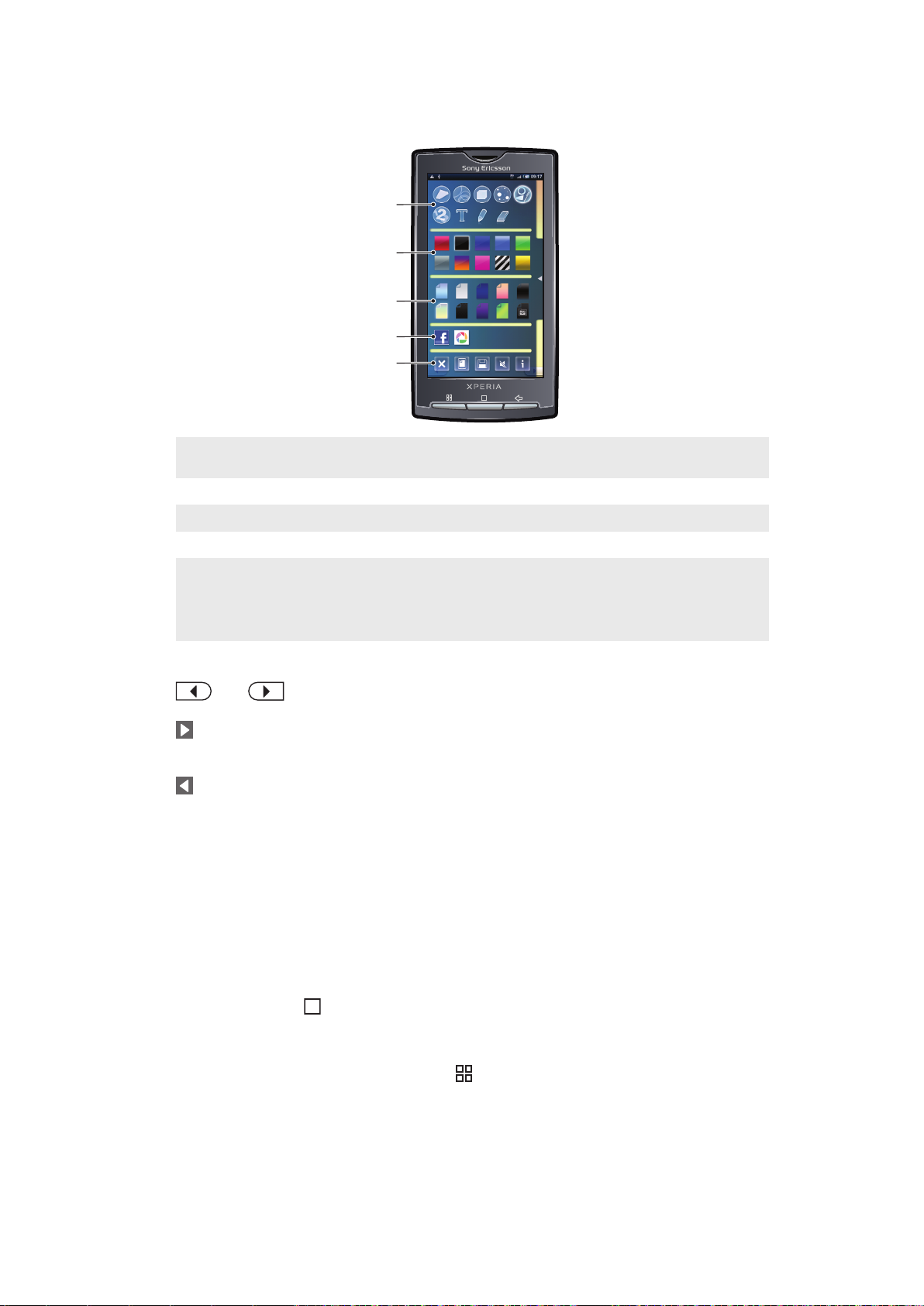
Creatouch™ 메뉴 개요
1
2
3
4
5
다양한 색, 배경, 모양 및 요소 중에서 선택할 수 있습니다.
1 다른 모양, 숫자, 텍스트 또는 자유형 페인트 브러시를 선택합니다. 특정 항목을 수정하려는 경우에는 지
우개를 선택할 수도 있습니다.
2 배경 화면을 만들 때 사용할 색 구성표를 선택합니다.
3 카메라 앨범에서 사진을 선택하거나 사전 설정된 색을 선택하여 배경을 설정합니다.
4 Facebook™ 또는 Picasa™에 배경 화면을 업로드합니다.
•
5
작업 공간 영역을 지웁니다.
•
현재 디자인을 배경 화면으로 설정합니다.
•
현재 배경 화면을 메모리 카드에 저장합니다.
•
음소거합니다.
•
Creatouch™ 관련 정보를 확인합니다.
배경 화면에 모양 및 텍스트를 추가하려면
1
또는 을 누른 상태로 왼쪽이나 오른쪽으로 스크롤한 다음 작업을 시작할
홈 화면 창을 선택합니다.
2
아이콘을 눌러 메뉴를 엽니다.
3
배경 화면에 추가할 모양이나 텍스트를 선택합니다. 텍스트 아이콘을 누르는 경우
에는 텍스트 입력 필드도 눌러 원하는 텍스트를 입력해야 합니다.
4
아이콘을 눌러 작업 공간으로 돌아갑니다.
5
화면을 눌러 모양이나 텍스트를 현재 창에 적용합니다. 화면을 누른 상태에서 손
가락을 끌면 모양이나 텍스트가 화면에 분산 배치됩니다.
응용프로그램 관리
최근에 사용한 응용프로그램 창
이 창에서 최근에 사용한 응용프로그램을 보거나 액세스할 수 있습니다.
최근에 사용한 응용프로그램 창을 열려면
•
응용프로그램에서 을 길게 누릅니다.
응용프로그램 메뉴
응용프로그램을 사용하는 동안 휴대폰의 키를 눌러 언제든지 메뉴를 열 수 있습니다.
메뉴는 사용 중인 응용프로그램에 따라 다르게 표시됩니다.
16
현재 문서는 인쇄물의 온라인 버전입니다. © 사적인 용도로만 인쇄할 수 있습니다.
Page 17
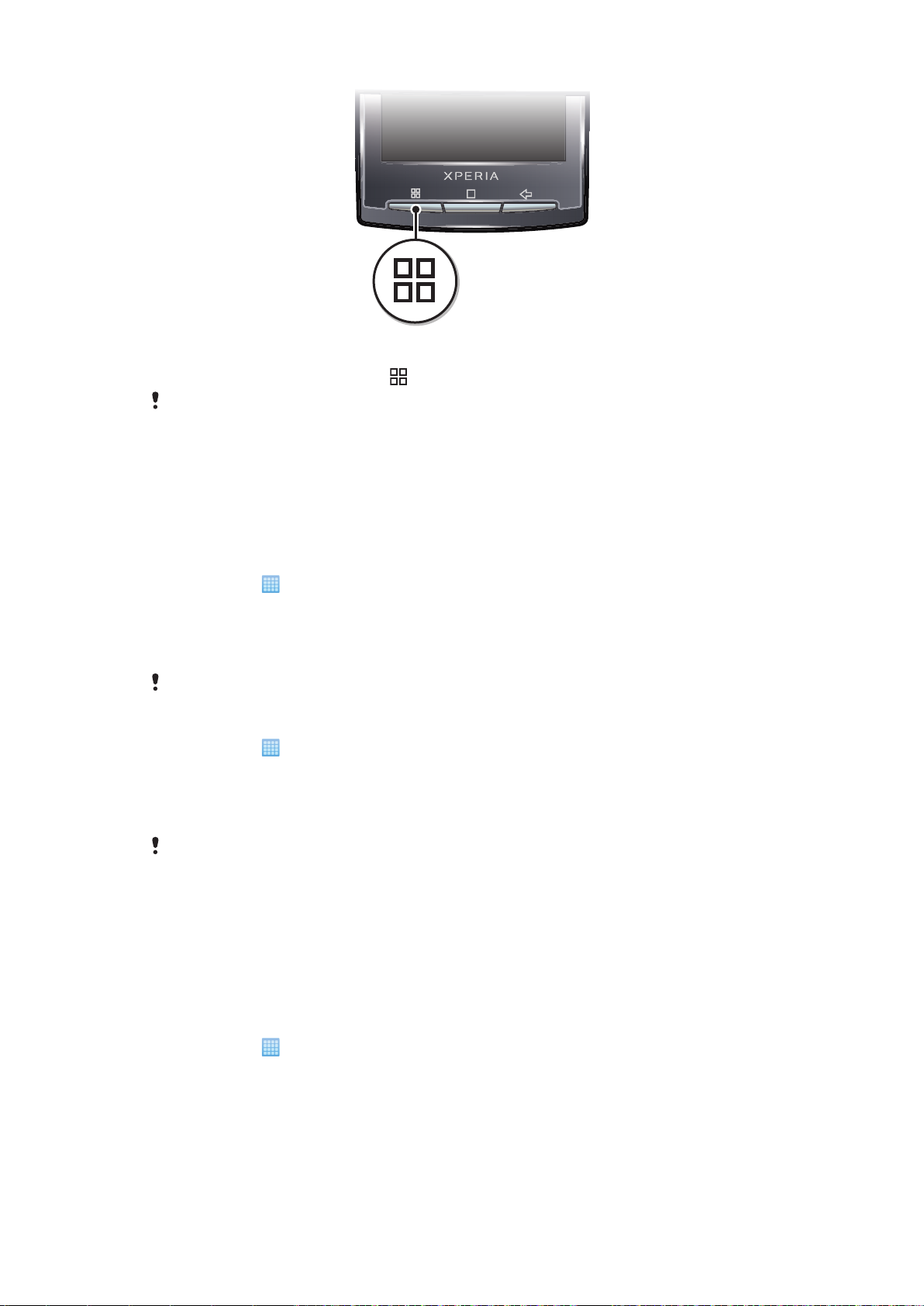
응용프로그램에서 메뉴를 열려면
•
응용프로그램을 사용하는 동안 을 누릅니다.
일부 응용프로그램에서는 메뉴를 사용할 수 없습니다.
응용프로그램 데이터 삭제
응용프로그램 데이터를 삭제해야 하는 경우가 있습니다. 예를 들어 응용프로그램 메모
리가 가득 차거나 게임의 높은 점수를 지우려는 경우가 여기에 해당될 수 있습니다. 또한
일부 응용프로그램에서 들어오는 이메일, 텍스트 및 멀티미디어 메시지를 지울 수도 있
습니다.
응용프로그램의 모든 캐시를 지우려면
1
홈 화면에서 을 누릅니다.
2
설정를 찾아서 누릅니다.
3
응용프로그램 > 응용프로그램 관리를 누릅니다.
4
원하는 응용프로그램을 누릅니다.
5
캐시 지우기을 누릅니다.
응용프로그램 캐시는 삭제할 수 없습니다.
일부
설치된 응용프로그램을 삭제하려면
1
홈 화면에서 을 누릅니다.
2
설정를 찾아서 누릅니다.
3
응용프로그램 > 응용프로그램 관리를 누릅니다.
4
원하는 응용프로그램을 누릅니다.
5
제거을 누릅니다.
설치된 일부 응용프로그램은 삭제할 수 없습니다.
미리
사용 권한
일부 응용프로그램은 휴대폰에 접속해야 제대로 작동합니다. 예를 들어 네비게이션 응
용프로그램은 데이터 트래픽을 보내고 받고 사용자의 위치에 접속할 수 있는 권한이 필
요합니다. 일부 응용프로그램은 데이터를 도용 또는 삭제하거나 사용자의 위치를 보고
하여 해당 사용 권한을 악용할 수 있습니다. 따라서 신뢰할 수 있는 응용프로그램만 설치
하고 사용 권한을 제공해야 합니다.
응용프로그램의 사용 권한을 보려면
1
홈 화면에서
2
설정를 찾아서 누릅니다.
3
응용프로그램 > 응용프로그램 관리를 누릅니다.
4
원하는 응용프로그램을 누릅니다.
5
아래쪽으로 스크롤하면 권한이 표시됩니다.
을 누릅니다.
17
현재 문서는 인쇄물의 온라인 버전입니다. © 사적인 용도로만 인쇄할 수 있습니다.
Page 18
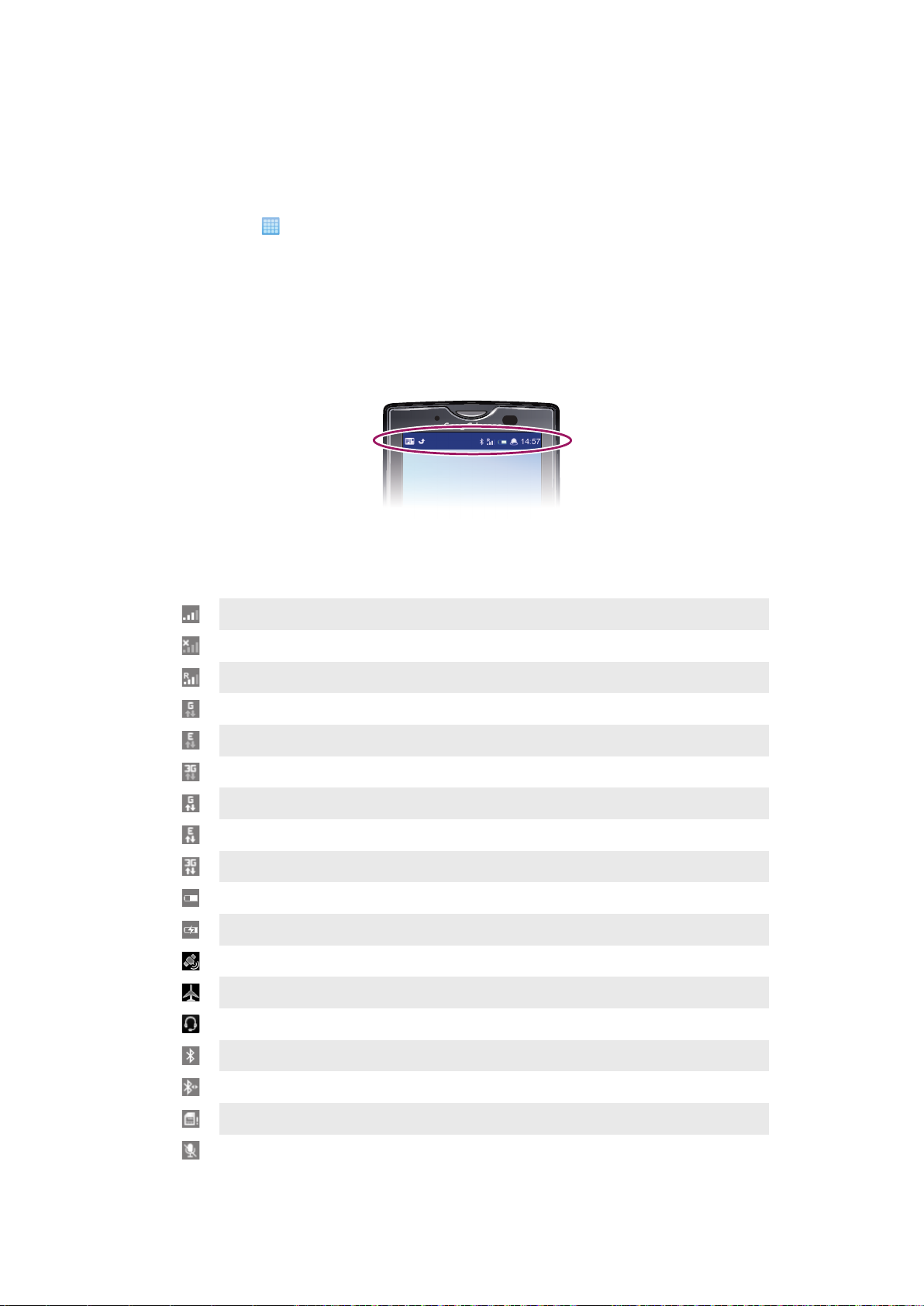
알 수 없는 출처의 응용프로그램 설치
출처를 알 수 없거나 신뢰할 수 없는 응용프로그램을 설치하면 휴대폰이 손상될 수 있습
니다. 기본적으로 휴대폰은 이러한 설치를 차단하도록 설정되어 있습니다. 그러나 이 설
정을 변경하여 알 수 없는 출처의 응용프로그램을 설치하도록 허용할 수 있습니다.
알 수 없는 출처의 응용프로그램 설치를 허용하려면
1
홈 화면에서 을 누릅니다.
2
설정 > 응용프로그램를 찾아서 누릅니다.
3
알 수 없는 소스 확인란을 선택합니다.
상태 표시줄
화면 상단의 상태 표시줄에는 휴대폰 상태 정보와 알림이 표시됩니다. 알림 아이콘은 상태
표시줄의 왼편에 표시되며 휴대폰 상태 아이콘은 오른편에 표시됩니다. 상태 표시줄에서
알림 패널에 접속할 수 있습니다.
휴대폰 상태 아이콘
다음과 같은 상태 아이콘이 화면에 표시될 수 있습니다.
강도
신호
신호 없음
로밍
GPRS 서비스 제공
EDGE 서비스 제공
3G 서비스 제공
GPRS 데이터 보내기 및 다운로드
EDGE 데이터 보내기 및 다운로드
3G 데이터 보내기 및 다운로드
배터리 상태
배터리 충전 중
GPS 가 활성화됨
비행 모드가 활성화됨
헤드셋이 연결됨
Bluetooth 기능이 활성화됨
다른 Bluetooth 장치에 연결됨
USIM 카드가 잠겨 있음
마이크 음이 소거됨
18
현재 문서는 인쇄물의 온라인 버전입니다. © 사적인 용도로만 인쇄할 수 있습니다.
Page 19
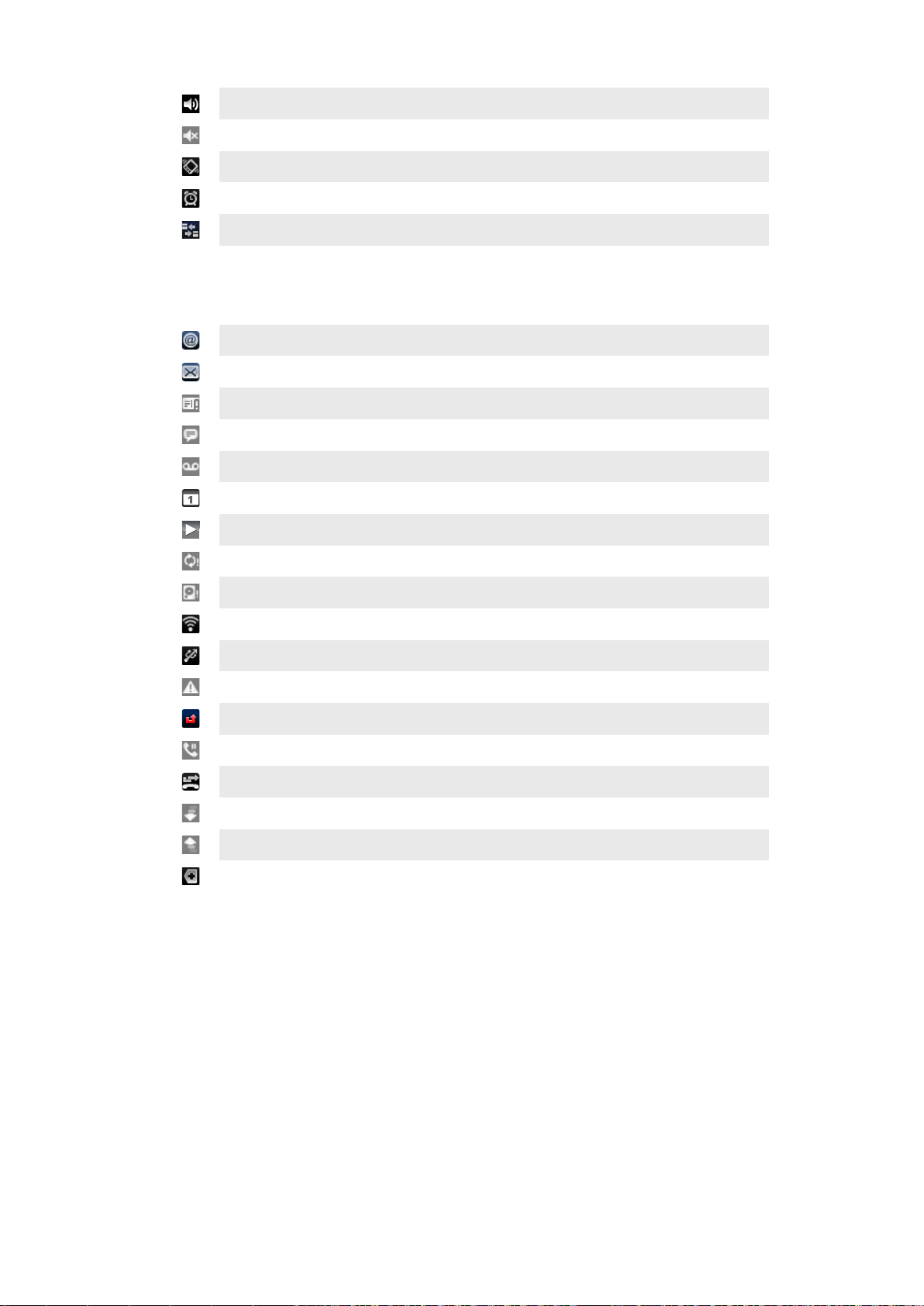
스피커폰이 켜짐
스피커 음이 소거됨
진동 모드
알람이 설정됨
데이터 트래픽 알림 설정
알림 아이콘
다음과 같은 알림 아이콘이 화면에 표시될 수 있습니다.
새 이메일 메시지
새 문자 메시지 또는 멀티미디어 메시지
문자 메시지 또는 멀티미디어 메시지 전송 문제
새 인스턴트 메시지
새 음성메일
예정된 캘린더 일정
노래가 재생 중임
로그인 또는 동기화 문제
메모리 카드가 가득 참
Wi-Fi™ 연결이 설정되고 무선 네트워크가 제공됨
USB 케이블을 사용하여 휴대폰이 컴퓨터에 연결됨
오류 메시지
부재 중 전화
보류 중인 통화
착신 전환 설정
데이터 다운로드 중
데이터 업로드 중
기타 표시되지 않은 알림
알림 패널
알림 패널의 세부정보 보기에 알림 아이콘이 표시됩니다. 메시지, 미리 알림 또는 일정 알
림 등의 알림을 알림 패널에서 직접 열 수 있습니다. 음악 플레이어, 라디오 등의 실행 중인
응용프로그램을 열 수도 있습니다.
19
현재 문서는 인쇄물의 온라인 버전입니다. © 사적인 용도로만 인쇄할 수 있습니다.
Page 20
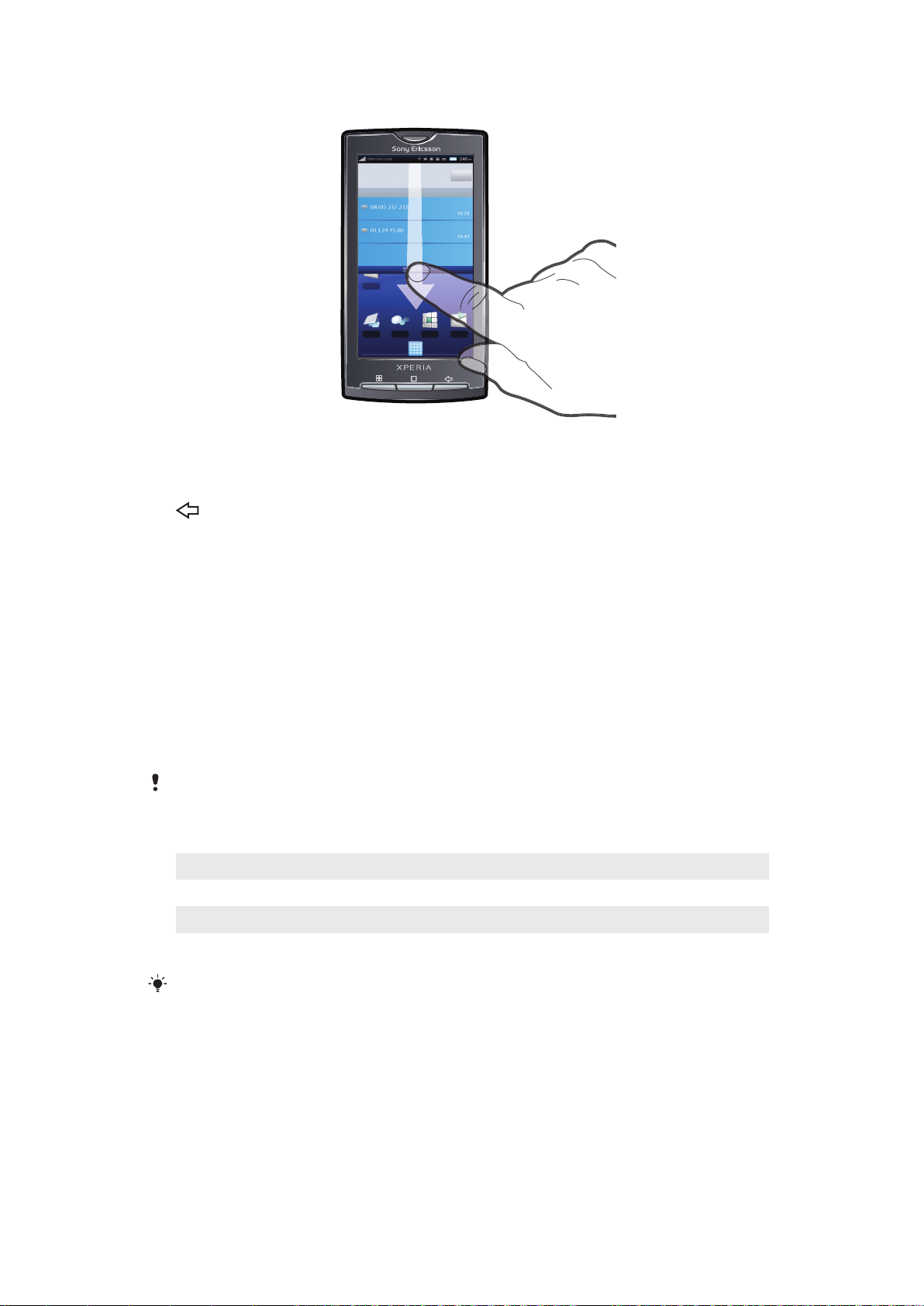
알림 패널을 열려면
•
상태 표시줄을 아래쪽으로 끕니다.
알림 패널을 닫으려면
•
을 누릅니다.
•
알림 패널을 위쪽으로 끕니다.
알림 패널에서 실행 중인 응용프로그램을 열려면
•
알림 패널에서 실행 중인 응용프로그램의 아이콘을 눌러 응용프로그램을 엽니다.
알림 패널을 지우려면
•
알림 패널에서 지우기를 누릅니다.
알림 LED
알림 LED(발광 다이오드)는 휴대폰 상단에 있습니다. 이 LED 는 휴대폰 상태와 보류 알림
에 대한 정보를 제공합니다. 녹색으로 깜박이면 대기 중인 메시지나 부재중 통화가 있는
것입니다.
잔량이 부족한 경우에는 보유 중인 알림이 LED 에 표시되지 않습니다.
휴대폰
LED 상태
녹색
빨간색으로 깜박임 배터리가 부족한 경우
오렌지색
녹색으로 깜박임 보류 중인 메시지 또는 부재 중 전화가 있는 경우
휴대폰을 충전 중이지만 배터리 양이 여전히 부족한 경우에는 보유 중인 알림(녹색으로 깜박임)
이 LED 에 표시되지 않습니다.
배터리가 완전히 충전된 경우
배터리를 충전 중인 경우. 배터리 양이 부족한 상태와 완전히 충전된 상태의 중간임
터치 스크린 사용
휴대폰이 켜진 채 일정 시간 동안 유휴 상태로 유지되면 배터리 전원을 절약하기 위해 화
면이 어두워지고 자동으로 잠깁니다. 화면 잠금 기능은 휴대폰을 사용하지 않을 때 터치
스크린에서 원치 않는 동작이 발생하지 않도록 해줍니다. 또한 개인 잠금 장치를 설정하여
구독 정보를 보호하고 사용자 자신만 휴대폰 콘텐츠에 액세스할 수 하는 것이 가능합니
다.
20
현재 문서는 인쇄물의 온라인 버전입니다. © 사적인 용도로만 인쇄할 수 있습니다.
Page 21
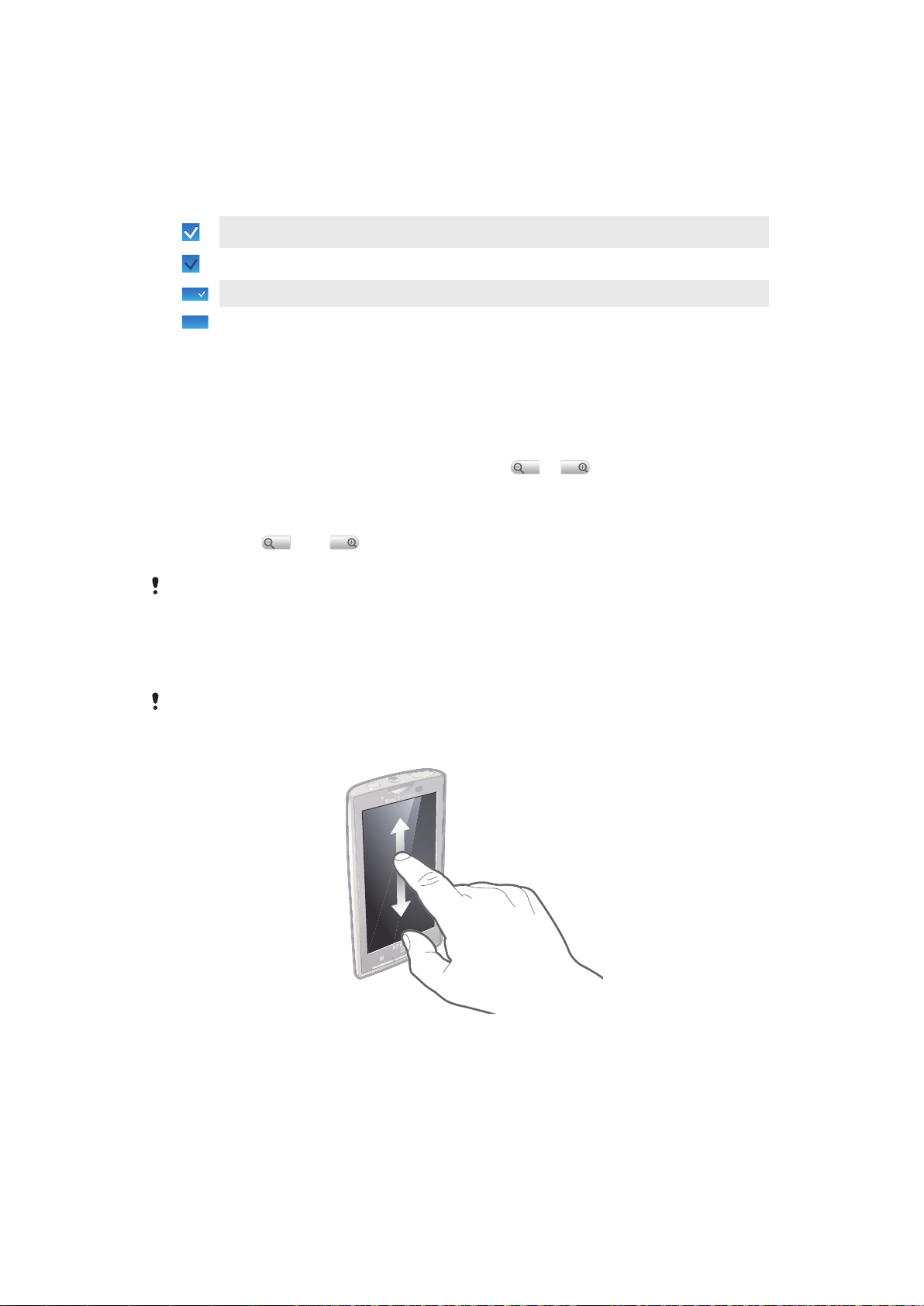
항목을 열거나 강조 표시하려면
•
해당 항목을 누릅니다.
옵션을 선택하거나 선택을 취소하려면
•
관련 확인란 또는 경우에 따라 목록 옵션 오른쪽을 눌러 옵션을 선택하거나 선택을
취소합니다.
선택함 확인란
선택 안함 확인란
선택함 목록 옵션
선택 안함 목록 옵션
좌우로 이동하려면
•
이 옵션을 사용할 수 있는 경우 화면을 끌어 좌우로 이동합니다.
확대/축소
두 가지 방법으로 확대/축소할 수 있습니다. 대체 확대/축소 기능은 사용 중인 응용프로
그램에 따라 달라집니다. 예를 들어 웹 브라우저는
터치, 누르고 있기 및 끌기 대체 방법을 사용합니다.
확대/축소하려면
•
가능한 경우 또는 을 눌러 확대 또는 축소합니다.
•
화면을 터치한 상태로 위쪽이나 아래쪽으로 끌어서 확대 또는 축소합니다.
및 을 사용하고 카메라 앨범은
/축소 아이콘을 표시하려면 화면을 터치하여 끌어야 할 수 있습니다(끄는 방향은 관계없음).
확대
스크롤
화면에서 손가락을 위, 아래로 움직여 스크롤합니다. 일부 웹 페이지에서는 좌, 우로 스
크롤할 수도 있습니다.
또는 긋기는 화면에서 아무것도 활성화시키지 않습니다.
끌기
스크롤하려면
•
화면에서 위쪽이나 아래쪽으로 손가락을 끌어 스크롤할 수 있습니다.
21
현재 문서는 인쇄물의 온라인 버전입니다. © 사적인 용도로만 인쇄할 수 있습니다.
Page 22
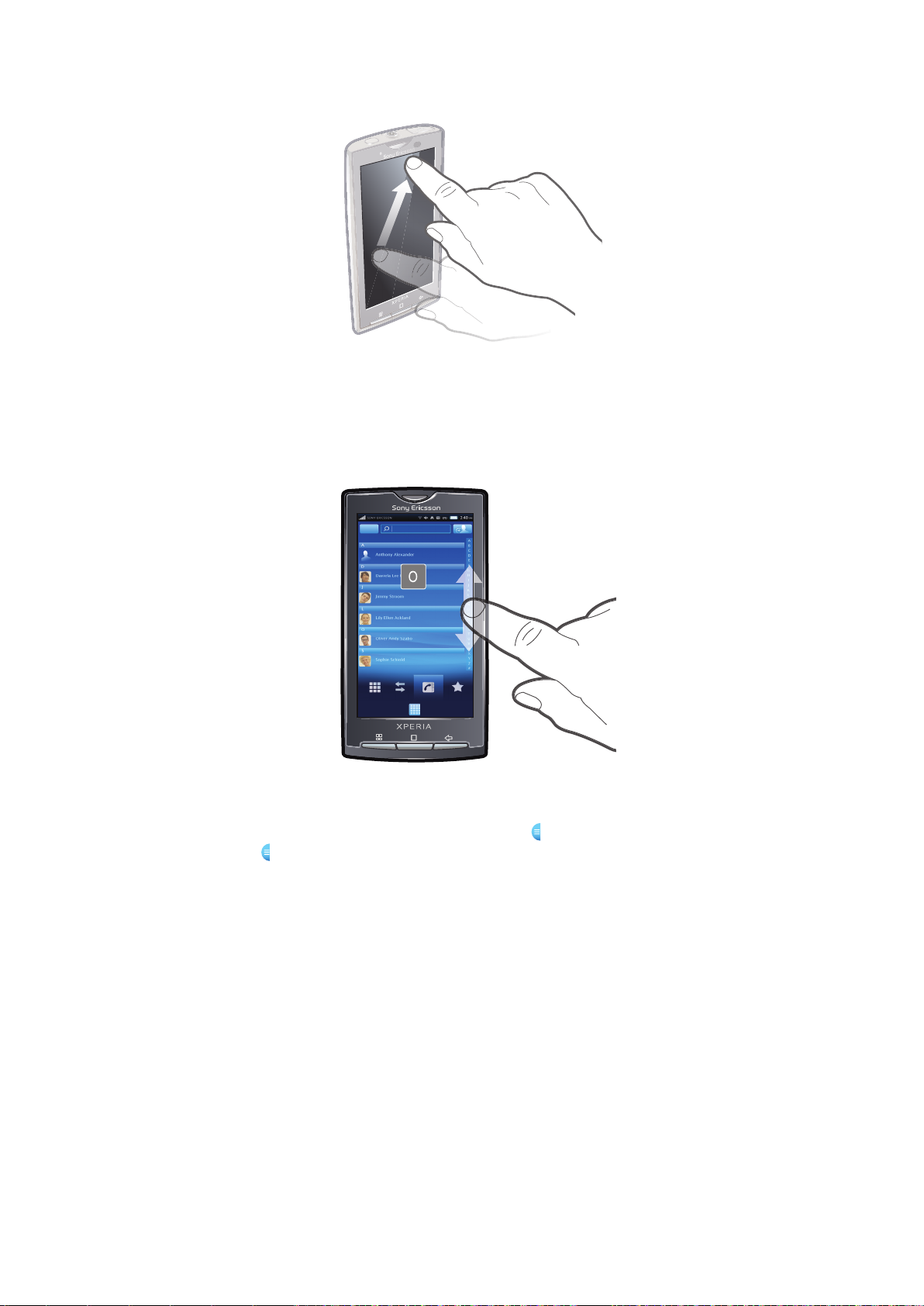
가볍게 누르려면
•
더 빠르게 스크롤하려면 화면에서 손가락을 위, 아래로 긋습니다. 스크롤 이동이
스스로 멈출 때까지 기다리거나 화면을 눌러 스크롤을 즉시 멈출 수 있습니다.
목록
색인 아이콘을 사용하여 사전순 목록을 찾아볼 수 있습니다.
색인 아이콘을 사용하려면
1
사전순 목록에서 위쪽 또는 아래쪽으로 가볍게 눌러 을 표시합니다.
2
터치한 다음
을 누른 상태로 위쪽이나 아래쪽으로 끌어 색인 문자를 찾아봅니다.
센서
휴대폰에는 광원 센서와 근접 센서가 포함되어 있습니다. 광원 센서는 주변 광도를 감지
하여 그에 따라 화면의 밝기를 조정합니다. 근접 센서는 얼굴이 화면에 닿을 때 터치스크
린을 끕니다. 따라서 통화 중에 휴대폰 기능이 의도하지 않게 활성화되는 것을 방지할 수
있습니다.
텍스트 입력
키보드 사용
응용프로그램을 시작하거나 텍스트 또는 숫자가 필요한 필드를 선택하면 키보드가 나타
납니다.
텍스트를 입력할 키보드를 표시하려면
•
텍스트 입력 필드를 누릅니다.
22
현재 문서는 인쇄물의 온라인 버전입니다. © 사적인 용도로만 인쇄할 수 있습니다.
Page 23
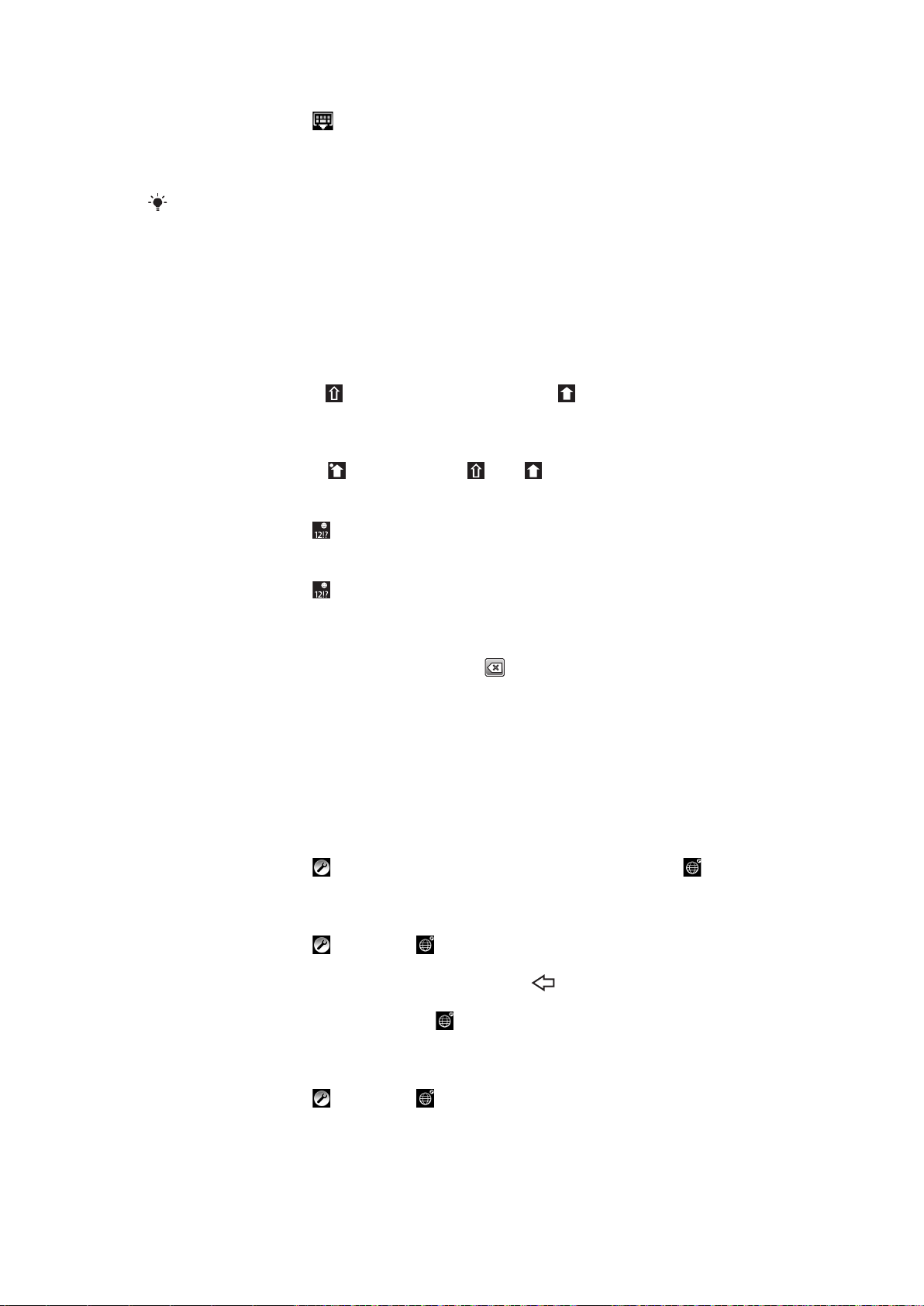
키보드를 숨기려면
•
텍스트를 입력할 때 을 누릅니다.
가로 키보드를 사용하려면
•
텍스트를 입력할 때 휴대폰을 옆으로 돌립니다.
키보드에서 이 기능을 지원하려면 사용 중인 응용프로그램이 가로 모드를 지원하고 화면 방향에
자동이 설정되어 있어야 합니다.
텍스트를 입력하려면
•
키보드에 표시된 문자를 입력하려면 해당 문자를 누릅니다.
•
변형 문자를 입력하려면 일반 키보드 문자를 길게 눌러 사용 가능한 옵션 목록을
가져온 다음 목록에서 선택합니다. 예를 들어 "é"를 입력하려면 목록이 나타날 때
까지 "e"를 누르고 있다가 목록에서 "é"를 선택합니다.
대소문자를 전환하려면
•
문자를 입력하기 전에
를 눌러서 대문자로 전환하거나 를 눌러서 소문자로 전
환할 수 있습니다.
Caps Lock 을 켜려면
•
단어를 입력하기 전에
이 나타날 때까지 또는 를 누릅니다.
숫자나 기호를 입력하려면
•
텍스트를 입력할 때 을 누릅니다. 숫자 및 기호가 표시된 키보드가 나타납니다.
이모티콘을 삽입하려면
1
텍스트를 입력할 때 을 누르고 있습니다.
2
웃는 얼굴을 선택합니다.
문자를 삭제하려면
•
삭제할 문자 뒤를 눌러서 커서를 배치한 다음
를 누릅니다.
텍스트를 편집하려면
1
텍스트를 입력할 때 텍스트 필드를 길게 누르면 텍스트 수정 메뉴가 나타납니다.
2
옵션을 선택합니다.
키보드 설정
쓰기 언어 및 자동 예측과 같은 키보드 설정을 선택할 수 있습니다.
키보드 설정에 접속하려면
•
텍스트를 입력할 때 을 누릅니다. 쓰기 언어를 여러 개 선택한 경우 대신 을
길게 누릅니다.
쓰기 언어를 변경하려면
1
텍스트를 입력할 때
2
쓰기 언어을 누릅니다.
3
쓰기에 사용할 언어를 선택합니다. 작업이 완료되면 을 반복적으로 눌러 입력
중인 텍스트로 돌아갑니다.
4
입력 언어를 여러 개 선택한 경우 대신
다.
을 누르거나 을 누르고 있습니다.
을 눌러 선택한 쓰기 언어 간에 전환합니
빠른 텍스트 설정을 변경하려면
1
텍스트를 입력할 때
2
빠른 텍스트 설정을 누릅니다.
3
원하는 설정을 선택합니다.
현재 문서는 인쇄물의 온라인 버전입니다. © 사적인 용도로만 인쇄할 수 있습니다.
을 누르거나 을 누르고 있습니다.
23
Page 24
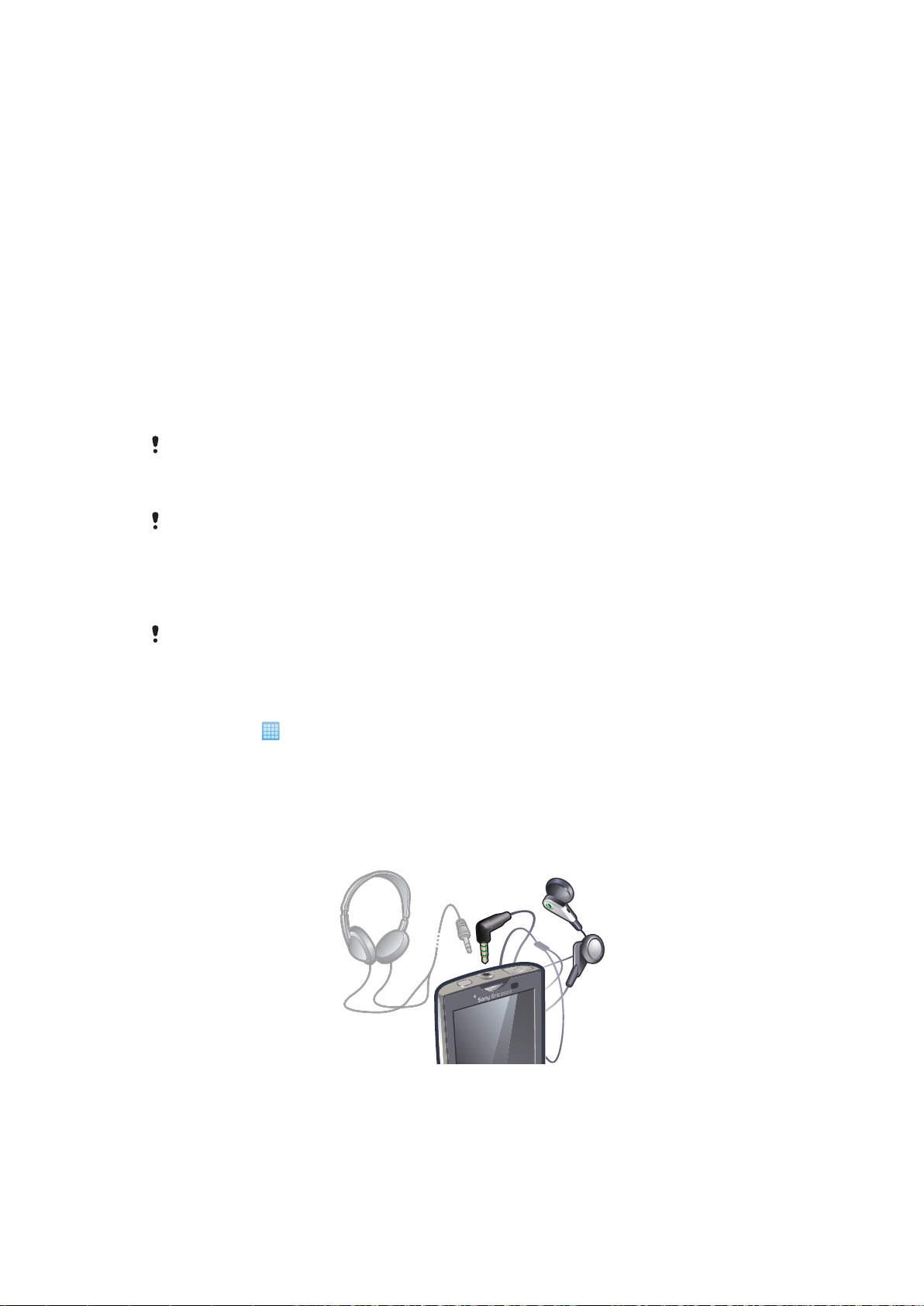
USIM 카드
이동통신 사업자에게서 받은 USIM(Subscriber Identity Module) 카드에는 구독 정보가 들
어 있습니다. USIM 카드를 삽입하거나 제거할 때는 항상 먼저 휴대폰의 전원을 끄고 충
전기를 분리해야 합니다.
PIN
휴대폰의 서비스 및 기능을 활성화하려면 PIN(개인 식별 번호)을 입력해야 할 수 있습니
다. 각 PIN 은 112, 911 등 비상 전화 번호로 시작하는 경우가 아니면 *로 표시됩니다. 비상
전화 번호에는 PIN 을 입력하지 않아도 전화를 걸 수 있습니다.
메모리
콘텐츠를 메모리 카드 및 휴대폰 저장 공간에 저장할 수 있습니다. 음악, 비디오 클립 및
사진은 메모리 카드에 저장되며 응용프로그램, 주소록 및 메시지는 휴대폰 저장 공간에
저장됩니다.
메모리 카드
메모리 카드는 별도로 구매해야 합니다.
미디어 콘텐츠용으로 microSD™ 메모리 카드를 사용할 수 있습니다. 이 유형의 카드는
다른 호환 장치의 이동식 메모리 카드로도 사용할 수 있습니다.
메모리 카드가 없으면 카메라를 사용할 수 없으며 음악 파일 및 동영상 클립을 재생 또는 다운로드
할 수도 없습니다.
메모리 카드 포맷
메모리 비우기 등을 위해 휴대폰의 메모리 카드를 포맷할 수 있습니다.
카드의 모든 콘텐츠가 손실됩니다. 메모리 카드를 포맷하기 전에 저장하려는 모든 항목의
메모리
백업을 만들었는지 확인하십시오. 콘텐츠를 백업하려면 컴퓨터에 콘텐츠를 복사하면 됩니다. 자
세한 내용은 64 페이지의
메모리 카드를 포맷하려면
1
홈 화면에서 을 누릅니다.
2
설정 > SD 카드 및 휴대폰 저장공간 설정 > SD 카드 마운트 해제를 찾아서 누릅
니다.
3
메모리 카드를 마운트 해제한 후에 SD 카드가 포맷 > 모두 지우기를 누릅니다.
컴퓨터에 휴대폰 연결
장을 참조하십시오.
휴대용 스테레오 핸즈프리
24
현재 문서는 인쇄물의 온라인 버전입니다. © 사적인 용도로만 인쇄할 수 있습니다.
Page 25
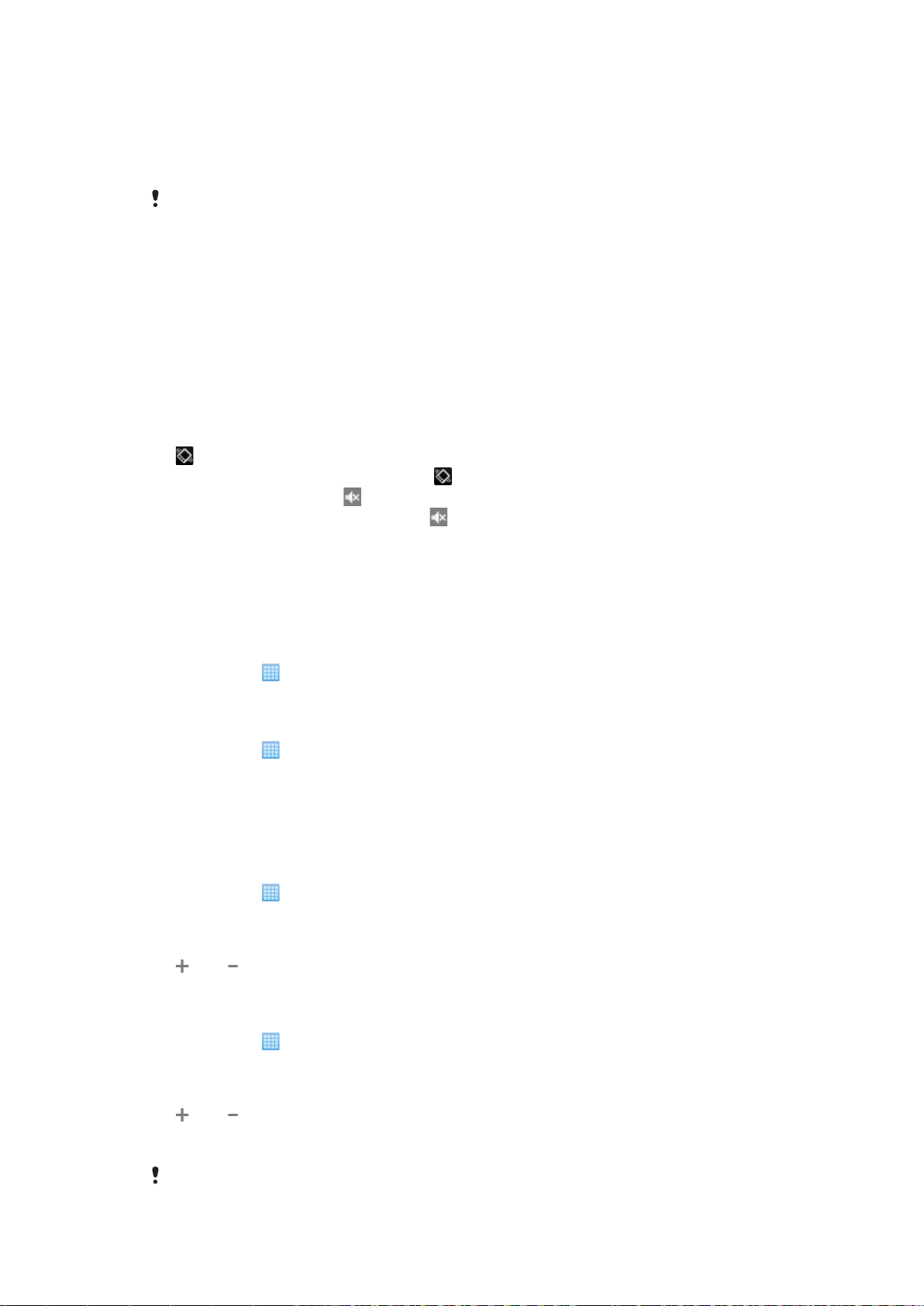
핸즈프리를 사용하려면
1
휴대용 핸즈프리를 연결합니다.
2
전화를 받으려면 통화 처리 키를 누릅니다. 음악을 듣고 있는 경우 전화를 받으면
음악이 중지되고 전화를 끊으면 다시 시작됩니다.
3
전화를 끊으려면 통화 처리 키를 누릅니다.
휴대용 핸즈프리가 휴대폰에 포함되어 있지 않은 경우에는 별도로 구입해야 합니다.
볼륨 조정
전화 및 알림 벨소리 볼륨과 음악 및 동영상 재생 볼륨을 조정할 수 있습니다.
볼륨 키로 신호음 볼륨을 조정하려면
•
볼륨 키의 위 또는 아래를 누릅니다.
볼륨 키로 미디어 재생 볼륨을 조정하려면
•
음악을 재생하거나 동영상을 감상할 때 볼륨 키의 위 또는 아래를 누릅니다.
휴대폰을 무음 및 진동 모드로 설정하려면
1
가 나타나고 휴대폰이 진동할 때까지 볼륨 키를 누르고 있습니다. 이제 휴대폰이
무음 및 진동 모드이고 상태 표시줄의 로 이를 확인할 수 있습니다.
2
진동 모드를 해제하려면 가 나타날 때까지 볼륨 키를 누르고 있습니다. 이제 휴
대폰이 무음 모드이고 상태 표시줄의 로 이를 확인할 수 있습니다.
휴대폰 설정 개요
사용자의 필요에 따라 날짜 및 시간, 무선 및 네트워크, 계정 및 동기화 등의 휴대폰 기능
을 설정할 수 있습니다.
휴대폰 설정에 접속하려면
1
홈 화면에서
2
설정을 누릅니다.
설정 안내에 접속하려면
1
홈 화면에서 을 누릅니다.
2
설정 안내을 누릅니다.
시간 및 날짜
휴대폰의 시간과 날짜를 변경할 수 있습니다.
날짜를 수동으로 설정하려면
1
홈 화면에서 을 누릅니다.
2
설정 > 날짜 및 시간를 찾아서 누릅니다.
3
자동 확인란이 선택되어 있으면 선택을 취소합니다.
4
날짜 설정을 누릅니다.
5
또는 을 눌러 날짜를 조정합니다.
6
설정을 누릅니다.
시간을 수동으로 설정하려면
1
홈 화면에서 을 누릅니다.
2
설정 > 날짜 및 시간를 찾아서 누릅니다.
3
자동 확인란이 선택되어 있으면 선택을 취소합니다.
4
시간 설정을 누릅니다.
5
또는 을 눌러 시간/분을 조정합니다.
6
오전을 눌러 오후으로 변경하거나 그 반대로 변경합니다.
7
설정을 누릅니다.
을 누릅니다.
오전
및 오후을 사용하려면 24 시간 형식 사용 선택을 취소해야 합니다.
25
현재 문서는 인쇄물의 온라인 버전입니다. © 사적인 용도로만 인쇄할 수 있습니다.
Page 26
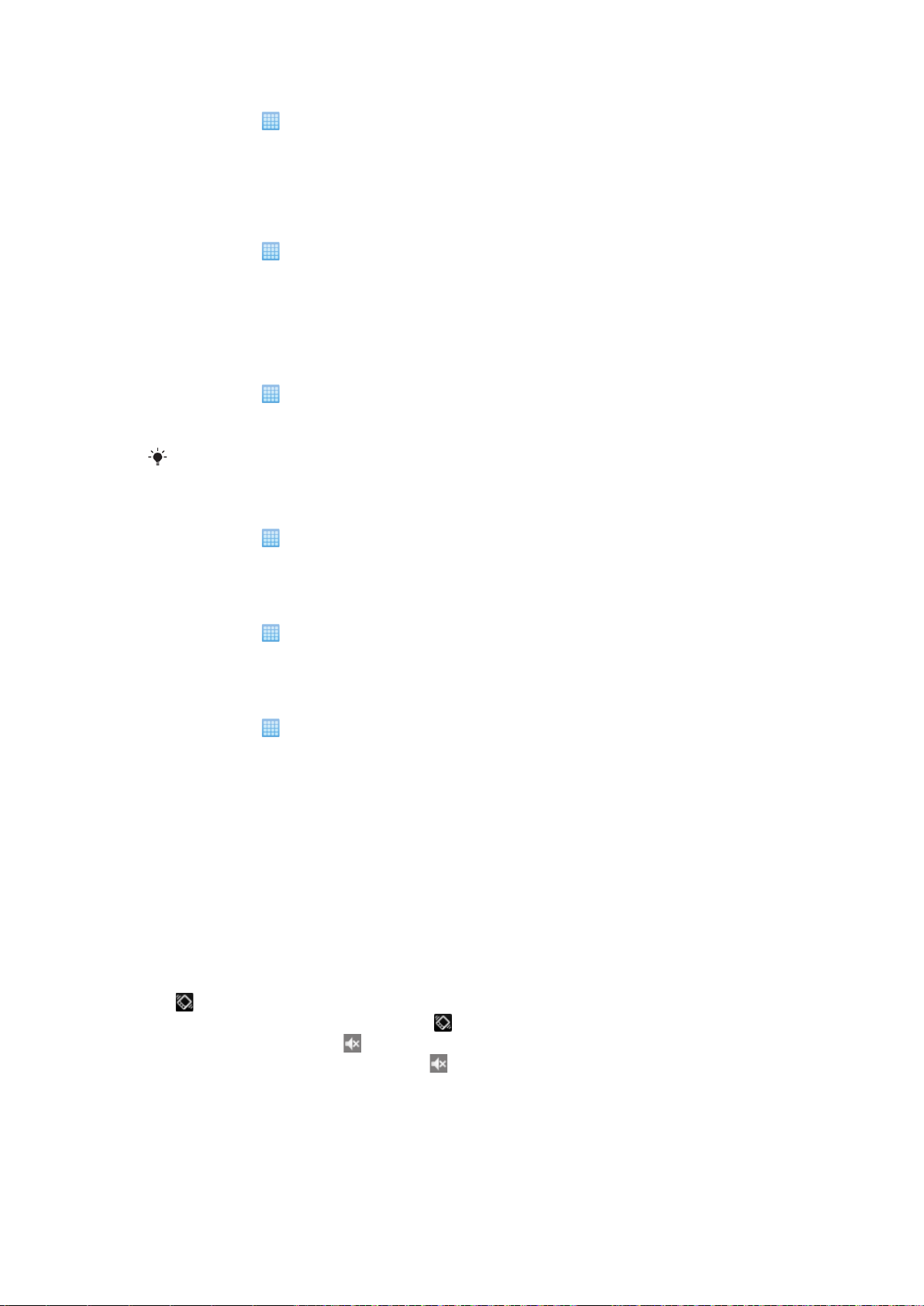
시간대를 설정하려면
1
홈 화면에서 을 누릅니다.
2
설정 > 날짜 및 시간를 찾아서 누릅니다.
3
자동 확인란이 선택되어 있으면 선택을 취소합니다.
4
표준시간대 선택을 누릅니다.
5
옵션을 선택합니다.
날짜 포맷을 설정하려면
1
홈 화면에서
2
설정 > 날짜 및 시간 > 날짜형식 선택를 찾아서 누릅니다.
3
옵션을 선택합니다.
을 누릅니다.
벨소리 설정
휴대폰 벨소리를 설정하려면
1
홈 화면에서
2
설정 > 소리 및 디스플레이 > 전화 벨소리을 찾아서 누릅니다.
3
벨소리를 선택합니다.
휴대폰이 무음 모드에 있는 경우 벨소리를 설정하기 전에 무음 모드 확인란의 선택을 해제합니
다.
터치음을 사용하려면
1
홈 화면에서 을 누릅니다.
2
설정 > 소리 및 디스플레이를 찾아서 누릅니다.
3
터치음 듣기 또는 선택항목 듣기을 선택합니다.
을 누릅니다.
알림 벨소리를 선택하려면
1
홈 화면에서
2
설정 > 소리 및 디스플레이 > 알림 벨소리을 찾아서 누릅니다.
3
벨소리를 선택하고 확인을 누릅니다.
진동 알림을 설정하려면
1
홈 화면에서 을 누릅니다.
2
설정 > 소리 및 디스플레이를 찾아서 누릅니다.
3
전화올 때 진동 확인란을 선택합니다.
을 누릅니다.
볼륨 조정
전화 및 알림 벨소리 볼륨과 음악 및 동영상 재생 볼륨을 조정할 수 있습니다.
볼륨 키로 신호음 볼륨을 조정하려면
•
볼륨 키의 위 또는 아래를 누릅니다.
볼륨 키로 미디어 재생 볼륨을 조정하려면
•
음악을 재생하거나 동영상을 감상할 때 볼륨 키의 위 또는 아래를 누릅니다.
휴대폰을 무음 및 진동 모드로 설정하려면
1
가 나타나고 휴대폰이 진동할 때까지 볼륨 키를 누르고 있습니다. 이제 휴대폰이
무음 및 진동 모드이고 상태 표시줄의 로 이를 확인할 수 있습니다.
2
진동 모드를 해제하려면 가 나타날 때까지 볼륨 키를 누르고 있습니다. 이제 휴
대폰이 무음 모드이고 상태 표시줄의 로 이를 확인할 수 있습니다.
26
현재 문서는 인쇄물의 온라인 버전입니다. © 사적인 용도로만 인쇄할 수 있습니다.
Page 27
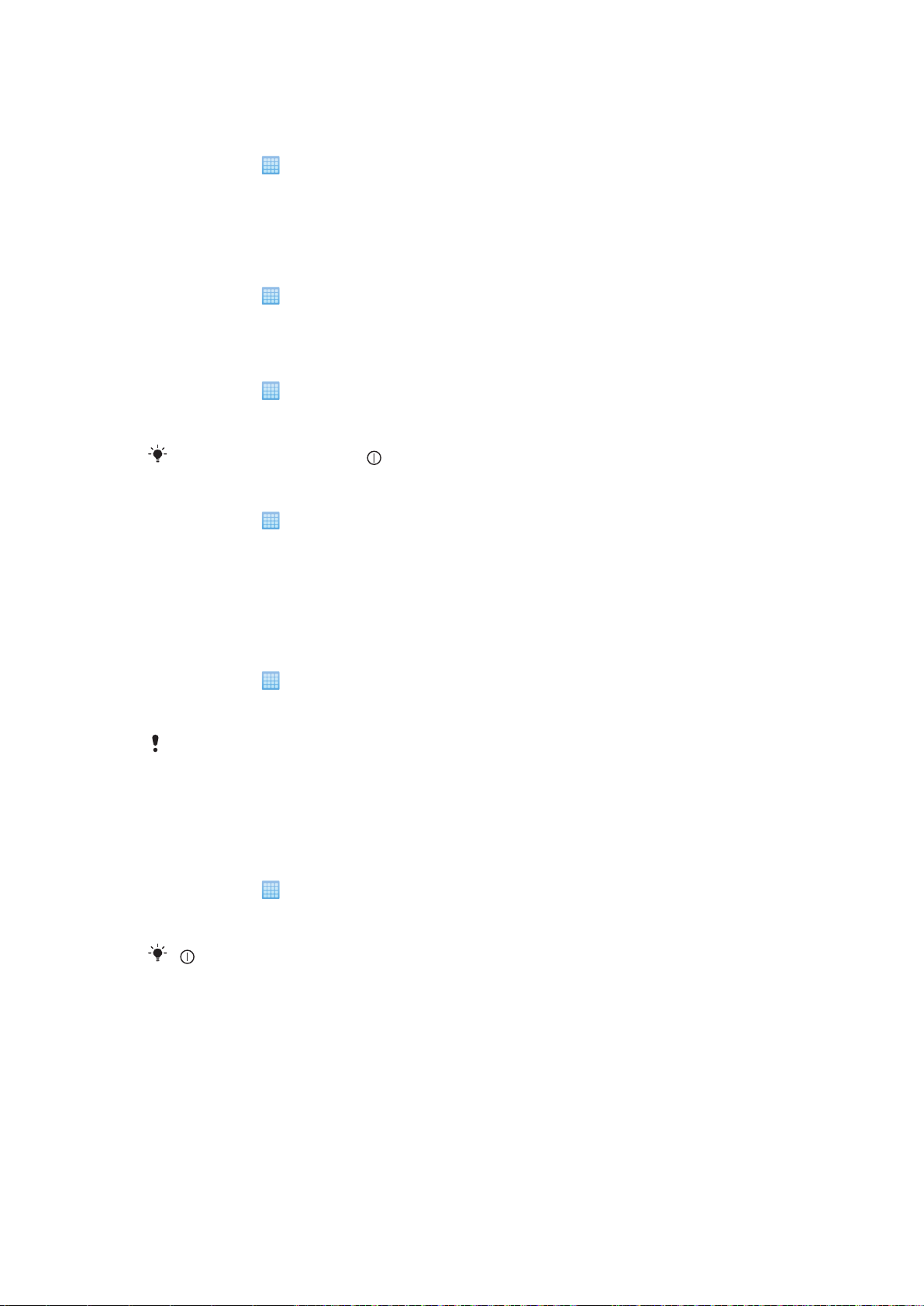
화면 설정
화면 밝기를 조정하려면
1
홈 화면에서 을 누릅니다.
2
설정 > 소리 및 디스플레이 > 밝기을 찾아서 누릅니다.
3
화면 밝기를 낮추려면 슬라이더를 왼쪽으로 끌고 화면 밝기를 높이려면 슬라이더
를 오른쪽으로 끕니다.
4
확인을 누릅니다.
화면을 진동 모드로 설정하려면
1
홈 화면에서
2
설정 > 소리 및 디스플레이 > 햅틱 반응을 찾아서 누릅니다. 일부 응용프로그램에
서는 화면을 누를 때 진동 모드로 설정됩니다.
화면이 꺼질 때까지의 유휴 시간을 조정하려면
1
홈 화면에서
2
설정 > 소리 및 디스플레이 > 화면 시간제한을 찾아서 누릅니다.
3
옵션을 선택합니다.
화면을 빠르게 끄려면 전원 키 를 가볍게 누릅니다.
휴대폰 충전 중에 화면을 켜 두려면
1
홈 화면에서 을 누릅니다.
2
설정 > 응용프로그램 > 개발을 찾아서 누릅니다.
3
켜진 상태로 유지 확인란을 선택합니다.
을 누릅니다.
을 누릅니다.
휴대폰 언어
휴대폰에서 사용될 언어를 선택할 수 있습니다.
휴대폰 언어를 변경하려면
1
홈 화면에서
2
설정 > 언어 및 키보드 > 언어 선택을 찾아서 누릅니다.
3
옵션을 선택합니다.
잘못된 언어를 선택하여 메뉴 텍스트를 읽을 수 없는 경우
말을 참조하십시오.
을 누릅니다.
www.sonyericsson.com/support
비행 모드
휴대폰을 비행 모드로 설정하면 무선 송신이 수행되지 않습니다.
비행 모드를 켜려면
1
홈 화면에서
2
설정 > 무선 및 네트워크를 찾아서 누릅니다.
3
비행 모드 확인란을 선택합니다.
을
길게 눌러 비행 모드를 켤 수도 있습니다.
을 누릅니다.
인터넷 및 메시징 설정
문자 및 멀티미디어 메시지를 보내고 인터넷에 접속하려면 2G/3G 모바일 데이터 연결을
사용하고 올바르게 설정해야 합니다. 여러 가지 방법으로 이러한 설정을 지정할 수 있습
니다.
•
대부분의 휴대폰 네트워크 및 운영자의 경우 인터넷 및 메시징 설정이 휴대폰에 미리 설
치되어 있습니다. 따라서 즉시 인터넷을 사용하고 메시지를 보낼 수 있습니다.
•
휴대폰을 처음 켤 때 인터넷 및 메시징 설정을 다운로드할 수 있는 옵션이 제공되는 경우
도 있습니다. 또한 나중에 설정 메뉴에서 이러한 설정을 다운로드할 수도 있습니다.
의 도움
27
현재 문서는 인쇄물의 온라인 버전입니다. © 사적인 용도로만 인쇄할 수 있습니다.
Page 28
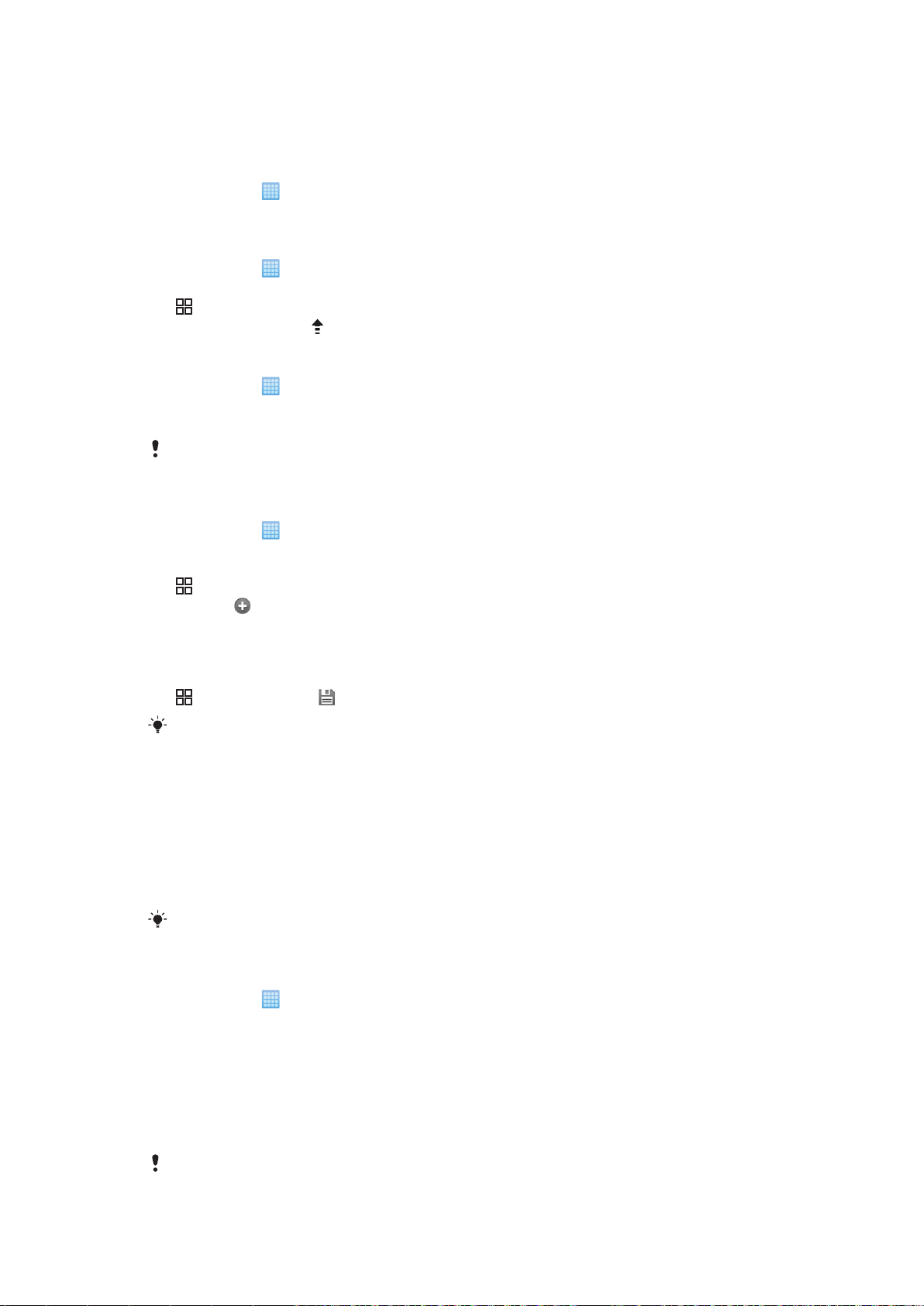
•
언제든지 휴대폰에서 인터넷 및 네트워크 설정을 수동으로 추가하고 변경할 수 있습니
다. 인터넷 및 메시징 설정에 대한 자세한 내용은 해당 이동통신 사업자에게 문의하십시
오.
인터넷 및 메시징 설정을 다운로드하려면
1
홈 화면에서 을 누릅니다.
2
설정 > Sony Ericsson > 다운로드 설정을 찾아서 누릅니다.
기본 인터넷 설정을 초기화하려면
1
홈 화면에서
2
설정 > 무선 및 네트워크 > 모바일 네트워크 > 액세스 지점 이름을 누릅니다.
3
을 누릅니다.
4
기본값으로 재설정
을 누릅니다.
를 누릅니다.
현재 APN(액세스 포인트 이름)을 보려면
1
홈 화면에서
2
설정 > 무선 및 네트워크 > 모바일 네트워크을 찾아서 누릅니다.
3
액세스 포인트 이름을 누릅니다.
사용 가능한 연결이 여러 개인 경우 활성 네트워크 연결 오른쪽에는 확인 표시가 있는 버튼이 나타
납니다.
을 누릅니다.
인터넷 설정을 수동으로 구성하려면
1
홈 화면에서
2
설정 > 무선 및 네트워크 > 모바일 네트워크 > 액세스 포인트 이름를 찾아서 누릅
을 누릅니다.
니다.
3
을 누릅니다.
4
새 APN 를 누릅니다.
5
이름을 누르고 만들 네트워크 프로필 이름을 입력합니다.
6
APN 을 누르고 액세스 포인트 이름을 입력합니다.
7
해당하는 항목을 누르고 이동통신 사업자가 요구하는 기타 정보를 모두 입력합니
다.
8
을 누른 다음 저장 을 누릅니다.
네트워크
설정에 대한 자세한 내용은 이동통신 사업자에게 문의하십시오.
데이터 트래픽
데이터 트래픽을 끄려면
휴대폰에서 2G/3G 네트워크를 통한 모든 데이터 연결을 사용하지 않도록 설정하여 불필
요한 데이터 다운로드 및 동기화를 방지할 수 있습니다. 가입 계획 및 데이터 트래픽 요
금에 대한 자세한 내용은 해당 이동통신 사업자에게 문의하십시오.
트래픽이 꺼져 있는 경우에도 Wi-Fi™ 및 Bluetooth™ 연결을 계속해서 사용할 수 있습니
데이터
다. 또한 멀티미디어 메시지를 송수신할 수 있습니다.
모든 데이터 트래픽을 끄려면
1
홈 화면에서 을 누릅니다.
2
설정 > 무선 및 네트워크 > 모바일 네트워크를 찾아서 누릅니다.
3
데이터 트래픽 확인란의 선택을 해제합니다.
데이터 로밍
네트워크 운영자에 따라 홈 네트워크 외부에서 2G/3G 를 통한 모바일 데이터 연결이 허
용될 수 있습니다(로밍). 데이터 전송료가 부과될 수 있음에 유의하십시오. 자세한 내용은
이동통신 사업자에게 문의하십시오.
아무런
통지 없이 응용프로그램에서 사용자 홈 네트워크의 인터넷 연결이 사용되는 경우가 있습
니다(예: 검색 및 동기화 요청을 보낼 때).
28
현재 문서는 인쇄물의 온라인 버전입니다. © 사적인 용도로만 인쇄할 수 있습니다.
Page 29
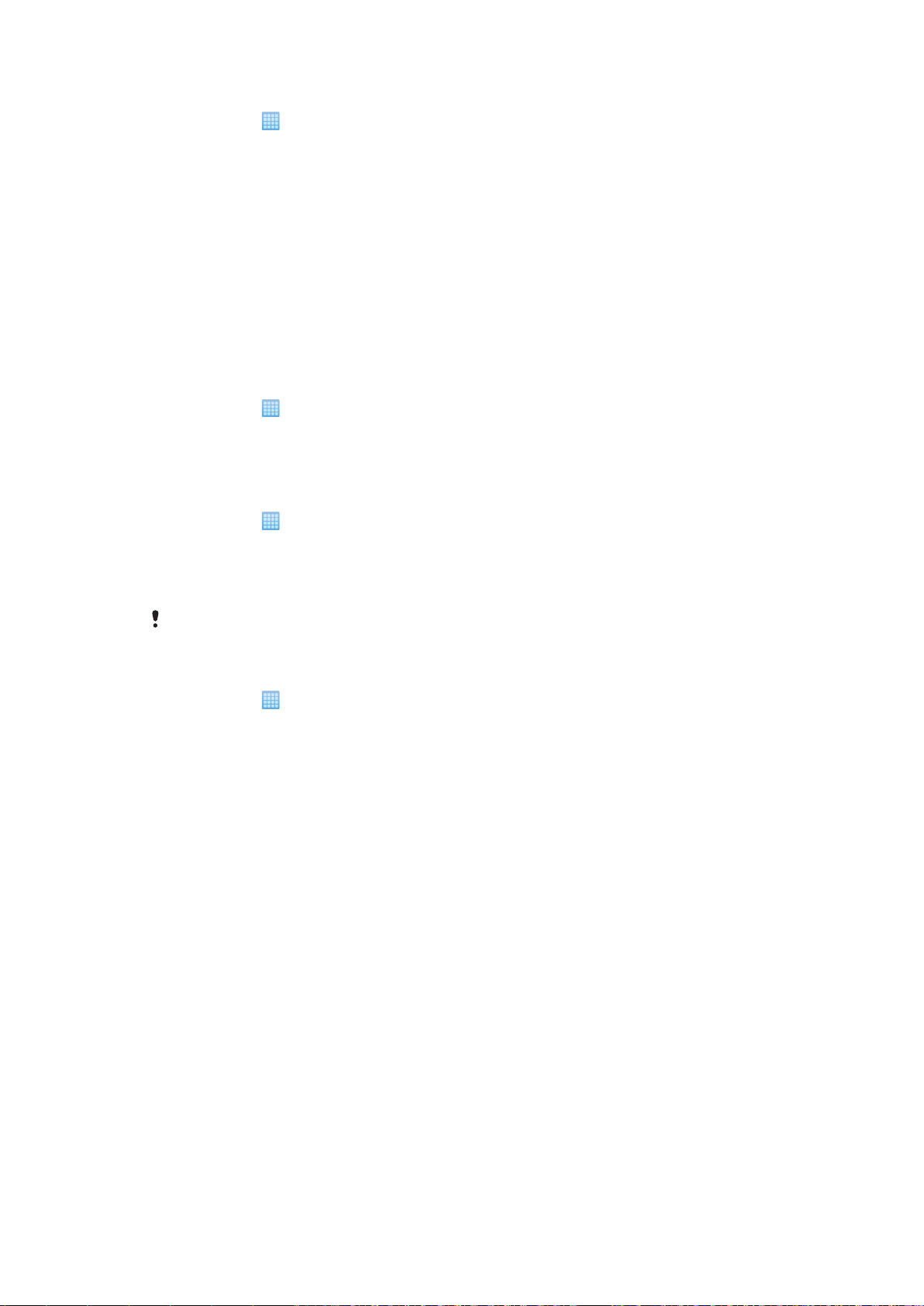
데이터 로밍을 활성화하려면
1
홈 화면에서 을 누릅니다.
2
설정 > 무선 및 네트워크 > 모바일 네트워크를 찾아서 누릅니다.
3
데이터 로밍 확인란을 선택합니다.
네트워크 설정
네트워크 가용성에 따라 네트워크가 자동으로 전환됩니다. 일부 이동통신 사업자는 경
우에 따라(예: 해외 여행 중이거나 특정 네트워크를 사용하려는 경우) 네트워크를 수동으
로 전환하도록 허용합니다.
배터리를 절약하려면 GSM 네트워크만 사용하도록 휴대폰을 제한하면 됩니다. 하지만 이
경우 데이터 다운로드 및 업로드 속도가 느려집니다. 따라서 많은 양의 데이터를 다운로
드하거나 업로드하려는 경우에는 다른 네트워크 모드로 변경하거나 Wi-Fi® 네트워크를
통해 인터넷에 연결하는 것이 좋습니다.
GSM 네트워크만 사용하려면
1
홈 화면에서
2
설정 > 무선 및 네트워크 > 모바일 네트워크을 찾아서 누릅니다.
3
네트워크 모드을 누릅니다.
4
GSM 전용을 선택합니다.
다른 네트워크를 수동으로 선택하려면
1
홈 화면에서
2
설정 > 무선 및 네트워크 > 모바일 네트워크 > 네트워크 운영자를 찾아서 누릅니
다.
3
수동 선택을 누릅니다.
4
네트워크를 선택합니다.
을 누릅니다.
을 누릅니다.
네트워크를
다른 네트워크를 검색하지 않습니다.
수동으로 선택하는 경우 수동으로 선택한 네트워크 범위 외부로 이동해도 휴대폰에서
자동 네트워크 선택을 활성화하려면
1
홈 화면에서 을 누릅니다.
2
설정 > 무선 및 네트워크 > 모바일 네트워크 > 네트워크 운영자를 찾아서 누릅니
다.
3
자동으로 선택을 누릅니다.
29
현재 문서는 인쇄물의 온라인 버전입니다. © 사적인 용도로만 인쇄할 수 있습니다.
Page 30
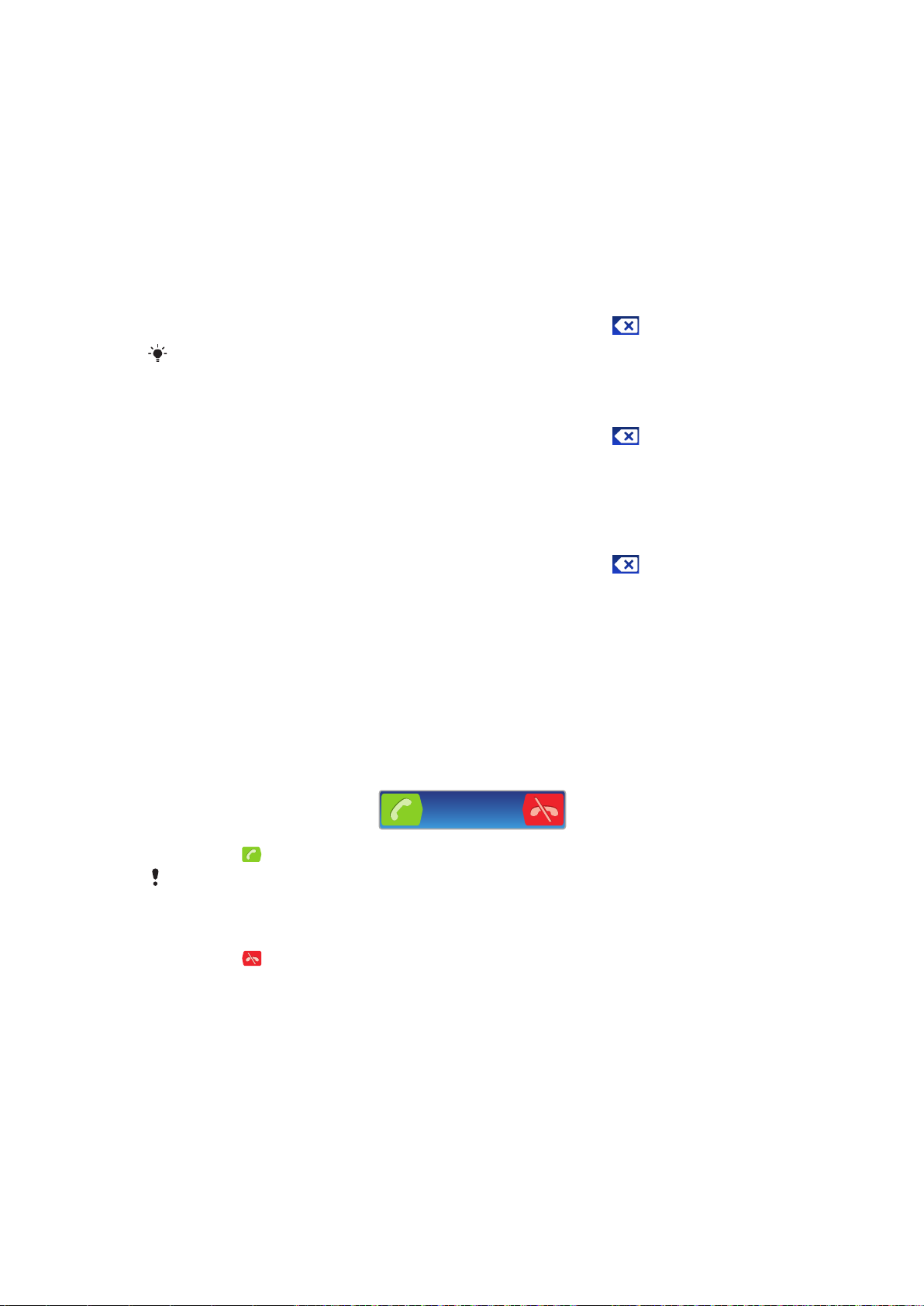
통화
비상 전화
본 휴대폰은 112 나 911 같은 국제 비상 전화 번호를 지원합니다. 네트워크 범위 내에 있
다면 일반적으로 SIM 카드를 삽입하지 않고도 어떤 국가에서나 이 번호로 비상 전화를 할
수 있습니다.
비상 전화를 걸려면
1
홈 화면에서 휴대폰을 누릅니다.
2
비상 전화번호를 입력하고 통화를 누릅니다. 번호를 삭제하려면
비상 전화는 USIM 카드를 넣지 않고도 걸 수 있습니다.
USIM 카드가 잠겨 있을 때 비상 전화를 걸려면
1
긴급 전화를 누릅니다.
2
비상 전화번호를 입력하고 통화를 누릅니다. 번호를 삭제하려면
통화 처리
전화를 걸려면
1
홈 화면에서 휴대폰을 누릅니다.
2
수신자의 번호를 입력하고 통화를 누릅니다. 번호를 삭제하려면 을 누릅니다.
을 누릅니다.
을 누릅니다.
통화를 종료하려면
•
종료를 누릅니다.
국제 전화를 걸려면
1
홈 화면에서 휴대폰을 누릅니다.
2
"+" 기호가 나타날 때까지 0 을 길게 누릅니다.
3
국가 코드, 지역 번호(맨 앞의 0 은 제외), 전화번호를 차례로 입력하고 통화를 누릅
니다.
전화를 받으려면
•
화면에서 을 오른쪽으로 끌어서 이동합니다.
대신 일반적인 헤드폰을 사용할 경우 전화를 받으려면 헤드셋 커넥터에서 헤드폰을 분리
마이크
해야 합니다.
통화를 거부하려면
•
화면에서 을 왼쪽으로 끌어서 이동합니다.
통화 중에 이어 스피커 볼륨을 변경하려면
•
볼륨 키의 위 또는 아래를 누릅니다.
통화 중에 라우드스피커를 켜려면
•
스피커를 누릅니다.
통화 중에 마이크를 음소거하려면
•
음소거를 누릅니다.
현재 문서는 인쇄물의 온라인 버전입니다. © 사적인 용도로만 인쇄할 수 있습니다.
30
Page 31

통화 중 화면을 활성화하려면
•
을 누릅니다.
통화 중에 숫자를 입력하려면
1
통화 도중 다이얼패드를 누릅니다. 키패드가 표시됩니다.
2
숫자를 입력합니다.
수신 전화의 벨소리를 음소거하려면
•
전화를 받을 때 볼륨 키를 누릅니다.
최근 통화
통화 기록에서 부재 중 전화
부재 중 전화를 확인하려면
1
부재 중 전화가 있으면 상태 표시줄에
끕니다.
2
부재 중 전화를 누릅니다.
통화 기록을 사용하여 전화를 걸려면
1
홈 화면에서, 휴대폰 > 통화기록을 누릅니다.
2
번호로 직접 전화를 걸려면 번호 옆에 있는
편집하려면 원하는 번호를 길게 누른 다음 원하는 옵션을 선택합니다.
통화 기록의 번호를 연락처에 추가하려면
1
홈 화면에서, 휴대폰 > 통화기록을 누릅니다.
2
번호를 길게 누른 다음 전화번호부에 추가를 누릅니다.
3
원하는 연락처를 누르거나 새 연락처 만들기를 누릅니다.
4
연락처 세부정보를 편집하고 완료를 누릅니다.
, 수신 통화 및 발신 통화 를 확인할 수 있습니다.
이 표시됩니다. 상태 표시줄을 아래쪽으로
을 누릅니다. 전화를 걸기 전에 번호를
음성메일
가입 시 자동 응답 서비스를 신청한 경우 전화를 받을 수 없을 때 전화를 건 사람이 음성
메일 메시지를 남기도록 할 수 있습니다. 일반적으로 음성메일 번호는 SIM 카드에 저장
되어 있습니다. 그렇지 않은 경우 서비스 공급자에게 문의하여 음성메일 번호를 받은 다음
수동으로 번호를 입력할 수 있습니다.
음성사서함 번호를 입력하려면
1
홈 화면에서
2
설정 > 통화 설정 > 음성사서함 설정을 찾아서 누릅니다.
3
음성사서함 번호를 입력합니다.
4
확인을 누릅니다.
음성사서함 서비스를 호출하려면
1
홈 화면에서 휴대폰을 누릅니다.
2
1 을 길게 누릅니다.
을 누릅니다.
복수 통화
통화 중 대기를 활성화한 경우에는 하나 이상의 전화를 동시에 받을 수 있습니다. 이 기
능이 활성화되어 있을 때 다른 전화가 오면 경고음을 통해 알려 줍니다.
통화 중 대기를 활성화 또는 비활성화하려면
1
홈 화면에서
2
설정 > 통화 설정 > 추가 설정을 찾아서 누릅니다.
3
통화 중 대기를 활성화 또는 비활성화하려면 통화 대기중를 누릅니다.
을 누릅니다.
두 번째 통화를 거부하려면
•
통화 중에 수신음이 반복해 들리면 거부 전송을 누릅니다.
31
현재 문서는 인쇄물의 온라인 버전입니다. © 사적인 용도로만 인쇄할 수 있습니다.
Page 32

통화 중인 전화를 끝내고 두 번째 전화를 받으려면
•
통화 중에 수신음이 반복해 들리면 끊고받기를 누릅니다.
통화 중인 전화를 보류시키고 두 번째 전화를 받으려면
•
통화 중에 수신음이 반복해 들리면 전화받기을 누릅니다.
두 번째 전화를 걸려면
1
통화 도중 다이얼패드를 누릅니다.
2
수신자의 번호를 입력하고 통화를 누릅니다.
3
상대방이 전화를 받으면 첫 번째 전화는 보류 상태가 됩니다.
이후 전화에도 같은 절차가 적용됩니다.
여러 통화 간에 전환하려면
•
현재 통화를 보류하고 다른 통화로 전환하려면 원하는 번호나 연락처를 누릅니
다.
받고 있는 전화를 끊고 보류 중인 다음 통화로 돌아가려면
•
종료를 누릅니다.
다자간 통화
다자간 통화 또는 단체 통화 기능을 사용하면 두 명 이상과 동시에 통화할 수 있습니다.
다자간 통화를 하려면
1
통화 도중 다이얼패드를 누릅니다.
2
첫째 참가자에게 전화를 걸고 통화를 누릅니다.
다른 참가자를 다자간 통화에 추가하려면
1
통화 도중 다이얼패드를 누릅니다.
2
수신자의 번호를 입력하고 통화를 누릅니다.
3
두 번째 참가자가 전화를 받으면
통화 참가자와 비밀 대화를 하려면
1
진행되고 있는 다자간 통화 중 참가자 번호를 표시한 버튼을 누릅니다. 예를 들어,
통화에 3 명이 참가했다면 참가자 3 인를 누릅니다.
2
비밀 대화를 나눌 참가자 이름을 누릅니다.
3
비밀 대화를 끝내고 다자간 통화로 돌아가려면 를 누릅니다.
통화에서 특정 참가자를 제외시키려면
1
진행되고 있는 다자간 통화 중 참가자 번호를 표시한 버튼을 누릅니다. 예를 들어,
3 명이 참가했다면 참가자 3 인를 누릅니다.
2
제외시키려는 참가자 옆의
다자간 통화를 종료하려면
•
다자간 통화 도중 다자간 통화 종료를 누릅니다.
을 누릅니다.
를 누릅니다.
통화 설정
착신 전환
다른 전화 번호나 자동 응답 서비스로 착신을 전환할 수 있습니다.
착신 전환하려면
1
홈 화면에서 을 누릅니다.
2
설정 > 통화 설정 > 착신전환을 찾아서 누릅니다.
3
옵션을 선택합니다.
4
착신 전환할 번호를 입력하고 사용을 누릅니다.
현재 문서는 인쇄물의 온라인 버전입니다. © 사적인 용도로만 인쇄할 수 있습니다.
32
Page 33
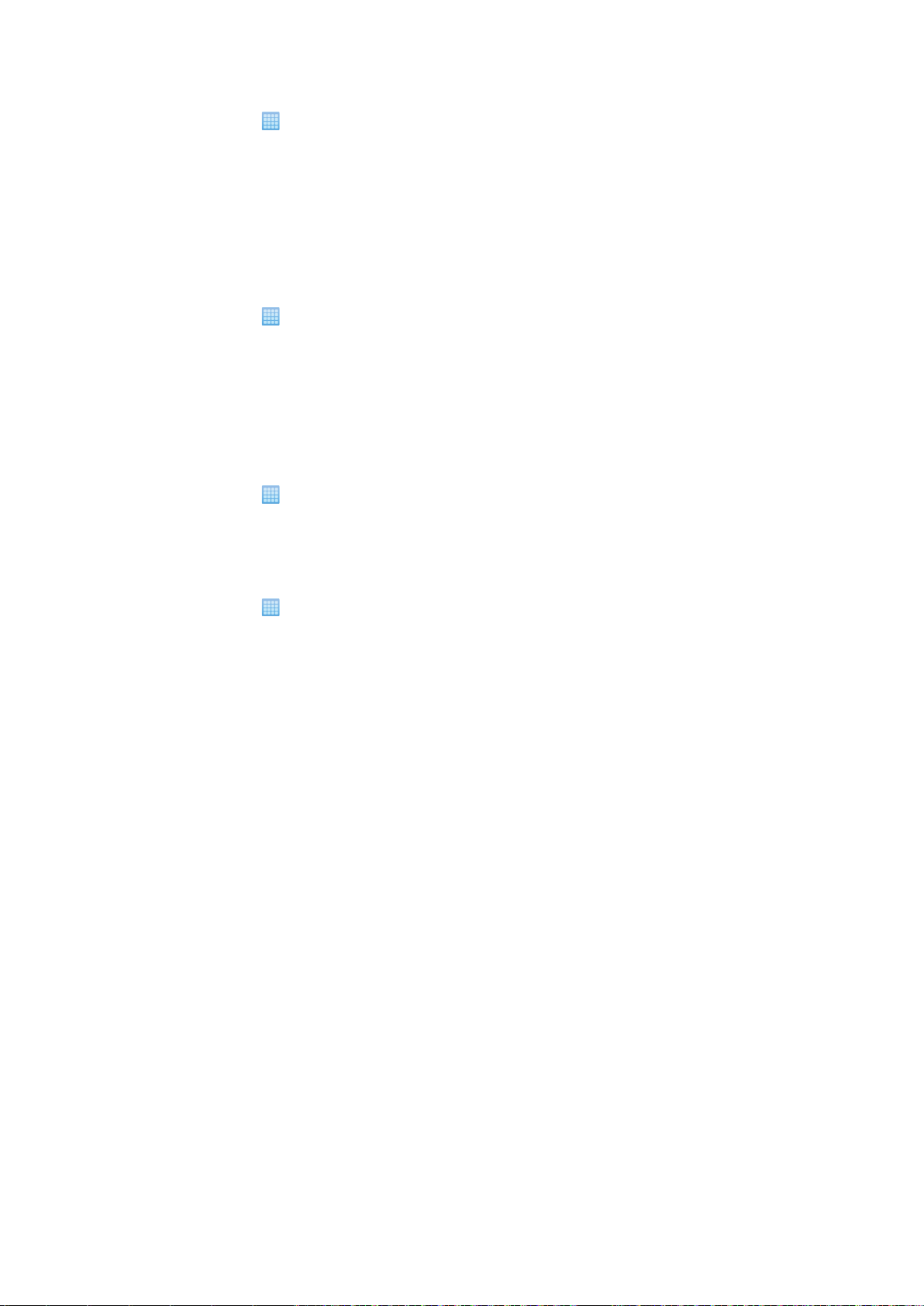
착신 전환 기능을 해제하려면
1
홈 화면에서 을 누릅니다.
2
설정 > 통화 설정 > 착신전환을 찾아서 누릅니다.
3
옵션을 선택합니다.
4
사용 중지을 누릅니다.
전화번호 표시 또는 숨기기
전화를 걸 때 통화 수신자의 장치에 표시되는 전화번호를 표시하거나 숨기도록 선택할 수
있습니다.
전화번호를 표시하거나 숨기려면
1
홈 화면에서 을 누릅니다.
2
설정 > 통화 설정 > 추가 설정 > 발신자 ID 를 찾아서 누릅니다.
3
옵션을 선택합니다.
발신 허용 번호
서비스 공급자가 PIN2 코드를 제공한 경우에는 FDN(발신 허용 번호) 목록을 사용해 발신
전화와 수신전화를 제한할 수 있습니다.
발신 허용을 사용하거나 사용 중지하려면
1
홈 화면에서
2
설정 > 통화 설정 > 발신 허용 번호를 찾아서 누릅니다.
3
FDN 사용 또는 FDN 사용 중지을 누릅니다.
4
PIN2 를 입력하고 확인을 누릅니다.
을 누릅니다.
허용된 통화 수신자 목록에 접속하려면
1
홈 화면에서 을 누릅니다.
2
설정 > 통화 설정 > 발신 허용 번호 > FDN 목록를 찾아서 누릅니다.
33
현재 문서는 인쇄물의 온라인 버전입니다. © 사적인 용도로만 인쇄할 수 있습니다.
Page 34
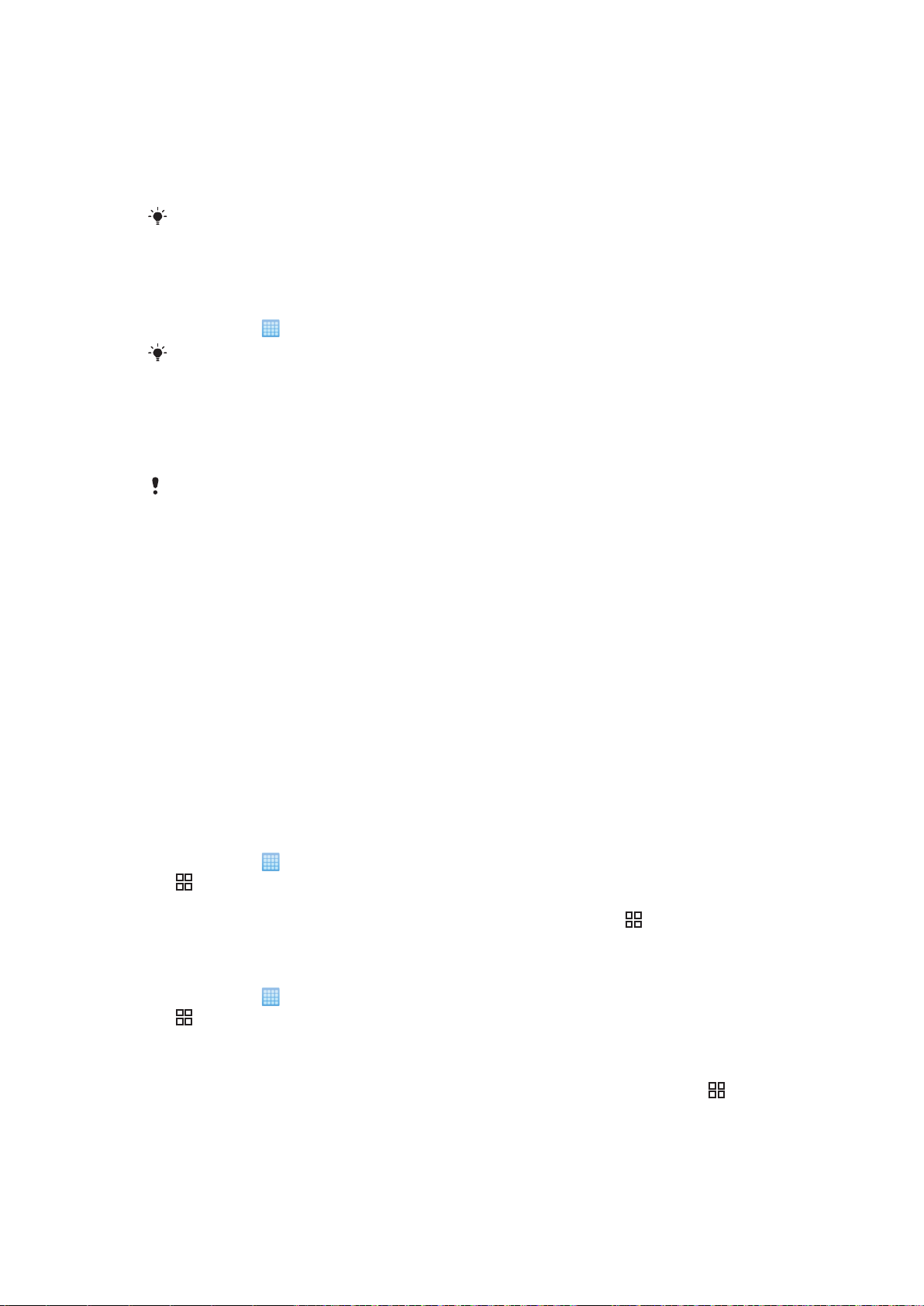
전화번호부
전화번호부 응용프로그램에서는 개인 연락처의 정보(예: 전화번호, 이메일 주소)를 입력
할 수 있습니다. 연락처를 보면 해당 연락처에게 연락할 수 있는 모든 방법을 빠르게 확
인할 수 있습니다.
동기화 서비스 계정을 사용하도록 휴대폰을 설정한 경우, 휴대폰의 연락처를 계정 연락처와 동기
화할 수 있습니다. 연락처를 만들거나 가져올 때, 새로 만들거나 가져온 연락처를 계정에 동기화
할지 또는 해당 정보를 휴대폰(휴대폰 번호)에서만 사용할지 묻는 메시지가 표시됩니다.54 페이
지의
동기화
를 참조하십시오.
연락처를 보려면
•
홈 화면에서
전화번호부를 처음 열 때, 연락처를 온라인 서비스와 동기화하도록 휴대폰을 설정할지 묻는 메시
지가 표시되며, USIM 카드 또는 메모리 카드에서 연락처를 가져올 수 있습니다. USIM 카드에서
가져온 연락처를 동기화 계정과 사용하려면, USIM 카드에서 연락처를 가져오기 전에 해당 계정과
동기화를 설정해야 합니다.
휴대폰으로 연락처 가져오기
아래 설명된 방법을 사용하여 이전 휴대폰에서 새 휴대폰으로 연락처를 전송하려면 먼저 이전 휴
대폰의 사용 설명서를 참조해야 합니다. 또한 새 휴대폰으로 연락처를 가져오기 전에 이전 연락처
를 백업해야 한다는 것을 기억하십시오. 이전 전화기 연락처를 동기화 계정과 동기화하거나 연락
처를 USIM 카드나 메모리 카드로 내보내는 방식을 이용하면 됩니다.
을 누른 다음 전화번호부를 누릅니다.
여러 가지 방법으로 기존의 연락처 정보를 휴대폰으로 가져올 수 있습니다.
•
Sony Ericsson Sync 또는 Google Sync™와 같은 동기화 서비스를 사용합니다. 이러한 방
식으로, 컴퓨터에서 또는 휴대폰에서 직접 연락처를 관리할 수 있습니다.
•
USIM 카드에서 연락처를 가져옵니다. 단, USIM 카드의 메모리 제한으로 인해 이 방식으
로는 한 휴대폰에서 다른 휴대폰으로 일부 정보가 전송되지 않을 수도 있습니다. 또한 일
부 휴대폰은 USIM 카드로 연락처 내보내기를 지원하지 않습니다.
•
메모리 카드에서 연락처를 가져옵니다. 일부 휴대폰은 메모리 카드와의 연락처 가져오기
또는 내보내기 작업을 지원하지 않기 때문에 항상 이 방식으로 한 휴대폰에서 다른 휴대
폰으로 연락처를 전송할 수 있는 것은 아닙니다.
•
Bluetooth™ 연결을 사용하여 한 휴대폰에서 다른 휴대폰으로 연락처를 전송합니다. 두
휴대폰을 모두 켜야 합니다. 일부 휴대폰에서는 USIM 카드가 삽입된 경우에만
Bluetooth™가 작동합니다.
•
SMS, MMS 또는 이메일과 같은 메시징 서비스를 통해 연락처를 전송할 수 있습니다. 일부
휴대폰에서는 메시징 서비스를 통한 연락처 전송을 지원하지 않습니다.
휴대폰 연락처를 동기화 계정과 동기화하려면
1
홈 화면에서
2
을 누른 다음 설정 > 계정 및 동기화를 누릅니다.
3
동기화 계정을 설정하려면 계정 추가를 누르고 화면의 지침을 따릅니다. 이미 동
을 누른 다음 전화번호부를 누릅니다.
기화 계정을 설정했고 이 계정과 동기화하려는 경우, 계정을 누르고 을 누른 다음
지금 동기화를 누릅니다.
USIM 카드에서 연락처를 가져오려면
1
홈 화면에서 을 누른 다음 전화번호부를 누릅니다.
2
을 누른 다음 더보기 > 주소록 가져오기 > SIM 카드을 누릅니다.
3
연락처를 동기화 계정과 동기화한 경우 가져온 USIM 카드 연락처를 동기화 계정과
함께 사용할 것인지, 아니면 휴대폰에서만 USIM 카드 연락처를 사용할 것인지 선
택합니다.
4
개별 연락처를 가져오려면 연락처를 찾아 누릅니다. 모든 연락처를 가져오려면
을 누른 다음 모두 가져오기를 누릅니다.
메모리 카드에서 연락처를 가져오려면
현재 문서는 인쇄물의 온라인 버전입니다. © 사적인 용도로만 인쇄할 수 있습니다.
34
Page 35

1
6
5
4
1
7
2
3
8
홈 화면에서 을 누른 다음 전화번호부를 누릅니다.
2
을 누른 다음 더보기 > 주소록 가져오기 > 메모리 카드을 누릅니다.
3
연락처를 동기화 계정과 동기화한 경우 가져온 메모리 카드 연락처를 동기화 계정
과 함께 사용할 것인지, 아니면 휴대폰에서만 사용할 것인지를 선택합니다.
4
휴대폰 연락처의 여러 다른 배치를 보여주는 목록이 나타납니다. 각 배치를 만든
날짜도 목록에 표시됩니다. 가져올 배치를 선택합니다.
Bluetooth™ 기술을 사용하여 전송된 연락처 데이터를 받으려면
1
Bluetooth™ 기능이 켜져 있고 휴대폰이 표시 가능으로 설정되었는지 확인합니다.
그렇지 않은 경우에는 다른 장치에서 데이터를 수신할 수 없습니다.
2
연락처 데이터를 전송할 장치에서 휴대폰으로 Bluetooth™ 연결을 허용할지 묻는
메시지가 표시되면 확인을 누릅니다.
3
연락처 데이터를 저장할지를 묻는 메시지가 표시되면 확인을 누릅니다.
메시징 서비스를 사용하여 전송된 연락처를 받으려면
1
새 문자 메시지, 멀티미디어 메시지 또는 이메일 메시지를 받으면 해당 메시지를
엽니다.
2
받은 연락처 데이터가 vCard 첨부파일로 나타납니다. vCard 파일을 누르거나 누른
상태로 있으면 연락처 데이터를 저장할 수 있는 메뉴가 열립니다.
전화번호부 화면 개요
1
표시할 연락처를 선택합니다.
2 연락처 추가 버튼
3 연락처 검색 필드
4 연락처. 추가되면 연락처 미리보기 그림과 웹 사이트 상태가 표시됩니다.
5 인스턴트 메시징 서비스에 있는 연락처의 현재 상태
6 연락처 검색을 위한 사전순 인덱스
7 연락처 미리보기 그림. 빠른 연락처 메뉴로 가려면 누릅니다.
8 바로 가기
연락처 관리
몇 가지 간단한 단계만으로 연락처를 만들고 편집하거나 동기화할 수 있습니다. 휴대폰
에서 사용할 연락처만 선택해서 표시합니다. 연락처를 둘 이상의 계정과 동기화하는 경우
해당 연락처를 휴대폰에 연결시켜 중복을 피할 수 있습니다.
일부
동기화 서비스(예: 몇몇 정보 교류 네트워킹 서비스)는 연락처 세부정보의 편집을 허용하지
않습니다.
현재 문서는 인쇄물의 온라인 버전입니다. © 사적인 용도로만 인쇄할 수 있습니다.
35
Page 36

표시할 연락처를 선택하려면
1
홈 화면에서 을 누른 다음 전화번호부를 누릅니다.
2
3
을 누릅니다.
나타나는 목록에서 원하는 옵션을 선택 또는 선택 해제합니다. 연락처를 계정과 동
기화한 경우, 목록에 해당 계정이 나타납니다. 계정을 눌러 옵션 목록을 더 확장할
수 있습니다. 작업을 완료하면 확인를 누릅니다.
연락처를 추가하려면
1
홈 화면에서 을 누른 다음 전화번호부를 누릅니다.
2
3
을 누릅니다.
연락처가 두 개 이상의 계정과 동기화되어 있는 경우 현재 연락처를 사용하려는 계
정을 선택합니다. 또는 휴대폰에서 연락처를 사용하려면 휴대폰 번호를 누릅니
다.
4
연락처에 대해 원하는 정보를 입력하거나 선택합니다.
5
작업을 완료하면 완료를 누릅니다.
연락처 번호 앞에 더하기 기호와 국가 번호를 추가한 경우 이 번호를 사용하여 다른 국가에서 전
화를 걸 수 있습니다.
연락처를 편집하려면
1
홈 화면에서
2
편집할 연락처를 길게 누른 다음 연락처 수정를 누릅니다.
3
원하는 정보를 편집합니다. 작업을 완료하면 완료를 누릅니다.
을 누른 다음 전화번호부를 누릅니다.
연락처 사진을 추가하려면
1
홈 화면에서 을 누른 다음 전화번호부를 누릅니다.
2
편집할 연락처를 길게 누른 다음 연락처 수정를 누릅니다.
3
을 누르고 연락처 사진을 추가할 방법을 선택합니다.
4
사진을 추가했으면 완료를 누릅니다.
응용프로그램에서 직접 사진을 연락처에 추가할 수도 있습니다.
앨범
특정 연락처와의 통신 내용을 보려면
1
홈 화면에서 을 누른 다음 전화번호부를 누릅니다.
2
보려는 연락처를 누릅니다.
3
화면 하단의 필터 항목을 누르거나 손가락 끝으로 가볍게 그어서 다른 미디어의 연
락처와 통신 내용을 볼 수 있습니다.
연락처를 삭제하려면
1
홈 화면에서
2
를 누른 다음 전화번호 삭제를 누릅니다.
3
삭제할 연락처를 선택합니다. 또는 모든 연락처를 삭제하려면 모두 선택를 누릅니
을 누른 다음 전화번호부를 누릅니다.
다.
4
확인을 누릅니다.
내 연락처 정보를 편집하려면
1
홈 화면에서 을 누른 다음 전화번호부를 누릅니다.
2
연락처 목록 맨 위에서 내 번호를 길게 누른 다음 연락처 수정를 누릅니다.
3
새 정보를 입력하거나 현재 정보를 원하는 대로 변경합니다.
4
작업을 완료하면 완료를 누릅니다.
전화번호부의 중복 항목 방지
연락처를 새 계정과 동기화하거나 기타 다른 방법으로 연락처 정보를 가져오는 경우 전
화번호부의 중복 항목을 정리할 수 있습니다. 이 경우, 그러한 중복 항목을 통합하여 하
나의 항목을 만들 수 있습니다. 실수로 항목을 통합한 경우에는 나중에 다시 분리할 수 있
습니다.
36
현재 문서는 인쇄물의 온라인 버전입니다. © 사적인 용도로만 인쇄할 수 있습니다.
Page 37

연락처를 결합하려면
1
홈 화면에서 을 누른 다음 전화번호부를 누릅니다.
2
다른 연락처와 결합할 연락처를 길게 누른 다음, 전화번호 결합를 누릅니다.
3
제안 목록에서 결합할 연락처를 선택하거나 모든 전화번호 표시를 누르고 모든 연
락처 중에서 선택합니다.
4
확인을 누릅니다.
연락처를 분리하려면
1
홈 화면에서
2
편집할 연락처를 길게 누른 다음 연락처 수정를 누릅니다.
3
를 누른 다음 분할을 누릅니다.
4
확인을 누릅니다.
을 누른 다음 전화번호부를 누릅니다.
즐겨찾기
특정 연락처를 즐겨찾기로 표시할 수 있습니다. 선택 표시한 연락처에 즐겨찾기 탭을 사
용해 빠르게 접속할 수 있습니다.
연락처를 즐겨찾기로 선택 또는 선택 해제하려면
1
홈 화면에서 을 누른 다음 전화번호부를 누릅니다.
2
즐겨찾기에 추가하거나 즐겨찾기에서 제거할 연락처를 누릅니다.
3
을 누릅니다.
연락처와 통신
연락처를 검색하려면
1
홈 화면에서 을 누른 다음 전화번호부를 누릅니다.
2
연락처 이름의 처음 몇 자를 검색 필드에 입력합니다. 이름이 해당 문자로 시작하는
모든 연락처가 표시됩니다.
빠른 연락처 메뉴
연락처와 빠르게 연결하려면 연락처 미리보기 그림을 누릅니다. 빠른 연락처 메뉴에서
다음과 같은 작업을 수행할 수 있습니다.
보기
연락처
연락처와 통화
문자 또는 멀티미디어 메시지 보내기
이메일 응용프로그램을 사용하여 이메일 메시지 보내기
Gmail™ 응용프로그램을 사용하여 이메일 메시지 보내기
Talk 응용프로그램을 사용하여 채팅 시작
지도 응용프로그램을 사용하여 특정인 연락처 주소 보기
응용프로그램을 빠른 연락처 메뉴의 옵션으로 표시하려면 휴대폰에서 해당 응용프로그램을 설정
해야 할 수 있습니다. 예를 들어 빠른 연락처 메뉴에서 Gmail™ 응용프로그램을 사용하려면 먼저
응용프로그램을 시작한 후 로그인 상세 정보를 입력해야 합니다.
37
현재 문서는 인쇄물의 온라인 버전입니다. © 사적인 용도로만 인쇄할 수 있습니다.
Page 38

연락처 공유
명함을 보내려면
1
홈 화면에서
2
내 번호을 누릅니다.
3
을 누른 다음 명함 보내기를 누릅니다.
4
사용 가능한 전송 방법을 선택하고 화면의 지침을 따릅니다.
연락처를 보내려면
1
홈 화면에서
2
전송할 연락처를 누릅니다.
3
을 누른 다음 명함 보내기를 누릅니다.
4
사용 가능한 전송 방법을 선택하고 화면의 지침을 따릅니다.
여러 연락처를 한 번에 보내려면
1
홈 화면에서
2
를 누른 다음 전화번호 보내기을 누릅니다.
3
보내려는 연락처를 표시하거나 모든 연락처를 보내려는 경우 전부 선택합니다.
4
연락처 보내기를 누른 다음 확인를 눌러 선택을 확인합니다.
을 누른 다음 전화번호부를 누릅니다.
을 누른 다음 전화번호부를 누릅니다.
을 누른 다음 전화번호부를 누릅니다.
연락처 백업
메모리 카드와 USIM 카드에 연락처를 백업할 수 있습니다.
모든 연락처를 메모리 카드로 내보내려면
1
홈 화면에서
2
을 누른 다음 더보기 > 전화번호부 백업 > 메모리 카드을 누릅니다.
3
확인을 누릅니다.
연락처를 USIM 카드로 내보내려면
1
홈 화면에서
2
을 누른 다음 더보기 > 전화번호부 백업 > SIM 카드을 누릅니다.
3
내보낼 연락처를 선택하거나 모두 선택를 누릅니다.
4
백업을 누릅니다.
5
USIM 카드의 기존 연락처에 연락처를 추가하려면 전화번호 추가를 선택하고,
USIM 카드의 기존 연락처를 대체하려면 모든 전화번호 바꾸기를 선택합니다.
카드로 연락처를 내보낼 때 일부 정보는 보내지지 않을 수도 있습니다. 이는 USIM 카드의
USIM
메모리가 제한되어 있기 때문입니다.
을 누른 다음 전화번호부를 누릅니다.
을 누른 다음 전화번호부를 누릅니다.
38
현재 문서는 인쇄물의 온라인 버전입니다. © 사적인 용도로만 인쇄할 수 있습니다.
Page 39

메시징
문자 및 멀티미디어 메시징 사용
SMS(단문 서비스)를 사용하여 휴대폰에서 문자 메시지를 보내고 받을 수 있습니다.
MMS(멀티미디어 메시징 서비스)를 신청한 경우에는 사진, 비디오 등의 미디어 파일이 포
함된 메시지도 주고받을 수 있습니다. 단일 문자 메시지는 160 자까지 작성할 수 있습니
다. 문자 수가 160 자를 넘으면 단일 메시지가 모두 연결되어 함께 전송됩니다. 보내는
각 160 자 메시지에 대해 요금이 부과됩니다. 메시지를 볼 때 해당 메시지가 대화 형식으
로 나타나며, 이는 특정 사람과 송수신한 모든 메시지가 함께 그룹화되었다는 것을 나타
냅니다.
멀티미디어 메시지를 보내려면 휴대폰에 MMS 설정이 올바르게 되어 있어야 합니다. 27 페이지의
인터넷 및 메시징 설정
메시지를 작성하여 보내려면
1
홈 화면에서 을 누른 다음 메시지를 누릅니다.
2
새 메시지을 누릅니다.
3
메시지 쓰기를 누르고 메시지 텍스트를 입력합니다.
4
수신자를 추가하려면 수신자 추가를 누른 다음, 연락처를 선택하거나 전체 번호를
직접 입력합니다.
5
미디어 파일을 추가하려면
량의 비디오를 추가하는 경우, 비디오를 잘라낼 수 있습니다. 나타나는 메시지에서
예를 누른 다음 비디오 플레이어에서 자르기를 누릅니다.
6
메시지를 보내기 전에 수신자를 추가하거나 제거하려면 을 누릅니다. 수신자를
추가하려면 수신자 추가를 누릅니다. 수신자를 제거하려면 수신자 편집을 누르고
수신자 옆의 를 누릅니다. 작업을 완료하면 완료를 누릅니다.
7
메시지를 보내려면 전송를 누릅니다.
를 참조하십시오.
을 누르고 옵션을 선택합니다. 메시지에 너무 큰 용
메시지를
화에 임시 메시지라는 단어로 태그가 지정됩니다.
받은 메시지를 읽으려면
1
홈 화면에서 을 누른 다음 메시지를 누릅니다.
2
원하는 송수신 내용을 누릅니다.
3
메시지를 아직 다운로드하지 않은 경우 메시지를 누르고 메시지 다운로드를 누릅
니다.
문자 메시지 또는 멀티미디어 메시지를 받으면 상태 표시줄에
아래쪽으로 끈 다음 상태 표시줄이 열리면 받은 메시지를 눌러 메시지를 읽을 수도 있습니다.
메시지에 답장하려면
1
홈 화면에서 을 누른 다음 메시지를 누릅니다.
2
원하는 송수신 내용을 누릅니다.
3
답장을 입력하고 전송를 누릅니다.
메시지를 전달하려면
1
홈 화면에서 을 누른 다음 메시지를 누릅니다.
2
원하는 송수신 내용을 누릅니다.
3
전달할 메시지를 길게 누른 다음 메시지 전달를 누릅니다.
4
목록에서 수신자를 선택하거나 새 대화을 눌러 목록에 없는 수신자를 추가합니
다.
5
메시지를 편집하고 전송를 누릅니다.
보내기 전에 종료한 경우 임시 메시지로 저장됩니다. 메시지가 대화의 일부인 경우, 대
이 표시됩니다. 상태 표시줄을
메시지를 삭제하려면
1
홈 화면에서
2
원하는 송수신 내용을 누릅니다.
3
삭제할 메시지를 길게 누른 다음 메시지 삭제 > 예를 누릅니다.
을 누른 다음 메시지를 누릅니다.
39
현재 문서는 인쇄물의 온라인 버전입니다. © 사적인 용도로만 인쇄할 수 있습니다.
Page 40

송수신 내용을 삭제하려면
1
홈 화면에서 을 누른 다음 메시지를 누릅니다.
2
를 누른 다음 여러 대화 삭제을 누릅니다.
3
삭제할 송수신 내용의 확인란을 선택하고 삭제를 누릅니다.
발신자의 번호를 연락처에 저장하려면
1
홈 화면에서 을 누른 다음 메시지를 누릅니다.
2
송수신 내용을 누릅니다.
3
화면 상단의 발신자 번호를 누릅니다.
4
을 누릅니다.
5
기존 연락처를 선택하거나, 새 연락처를 만들려면 을 누릅니다.
6
연락처 정보를 편집하고 저장을 누릅니다.
메시지 발신자에게 전화를 걸려면
1
홈 화면에서
2
송수신 내용을 누릅니다.
3
화면 상단의 수신자를 누릅니다.
4
수신자가 연락처에 저장되어 있는 경우, 통화할 전화번호를 누릅니다. 해당 수신
자를 연락처에 저장하지 않은 경우
을 누른 다음 메시지를 누릅니다.
을 누릅니다.
수신한 메시지에 포함된 파일을 저장하려면
1
홈 화면에서 을 누른 다음 메시지를 누릅니다.
2
원하는 송수신 내용을 누릅니다.
3
메시지를 아직 다운로드하지 않은 경우 메시지를 누르고 메시지 다운로드를 누릅
니다.
4
저장할 파일을 길게 누르고 원하는 옵션을 선택합니다.
문자 및 멀티미디어 메시지 옵션
메시지 알림 설정을 변경하려면
1
홈 화면에서 을 누른 다음 메시지를 누릅니다.
2
를 누른 다음 설정을 누릅니다.
3
원하는 경우 알림 신호음을 누르고 알림음을 선택합니다.
4
원하는 경우 알림 진동을 누르고 확인란에 표시하여 활성합니다.
발신 메시지의 전송 보고서 설정을 변경하려면
1
홈 화면에서 을 누른 다음 메시지를 누릅니다.
2
를 누른 다음 설정을 누릅니다.
3
전송 확인 메시지를 눌러 전송 보고서를 활성화하거나 비활성화합니다.
메시지가 수신자에게 전송되면 메시지에
USIM 카드에 저장된 메시지를 보려면
1
홈 화면에서 을 누른 다음 메시지를 누릅니다.
2
을 누른 다음 설정 > USIM 메시지를 누릅니다.
이 표시됩니다.
40
현재 문서는 인쇄물의 온라인 버전입니다. © 사적인 용도로만 인쇄할 수 있습니다.
Page 41
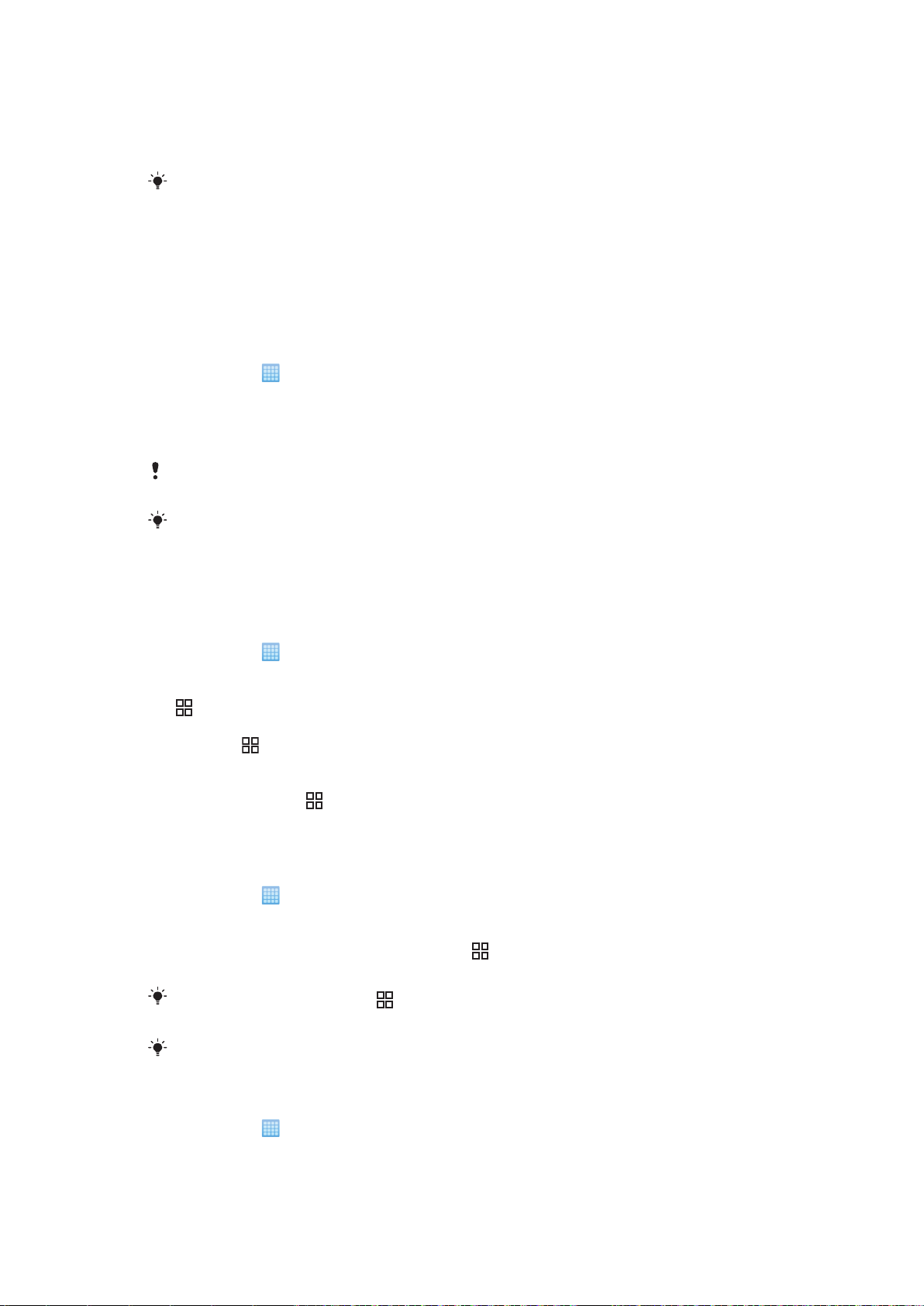
이메일
휴대폰에서 일반 이메일 계정을 통해 이메일을 보내고 받을 수 있습니다.
또한 휴대폰을 회사의 Microsoft® Exchange Server 와 동기화하여 휴대폰으로 회사 이메일도 볼
수 있습니다. 그런 다음, Moxier™ Mail 응용프로그램을 사용해 이메일에 접속하여 관리할 수 있
습니다. 55 페이지의 Microsoft® Exchange
이메일 설정
이메일 설정 마법사에서 처음 설정하는 이메일 계정에 대해 받은 이메일 메시지를
Sony Ericsson Timescape™에서 확인할 수 있습니다.
휴대폰에서 이메일 계정을 설정하려면
1
홈 화면에서
2
이메일를 찾아서 누릅니다.
3
이메일 주소와 비밀번호를 입력한 후 다음을 누릅니다.
4
이메일 계정의 설정이 자동으로 다운로드되지 않는다면 설정을 수동으로 완료할
수 있습니다.
설정을 수동으로 입력해야 하는 경우에는 이메일 서비스 공급자에게 올바른 이메일 계정 설정을
문의하십시오. 예를 들어, 서버 유형이 POP3 인지 IMAP 인지를 확인해야 합니다.
을 누릅니다.
동기화
를 참조하십시오.
이메일 계정을 두 개 이상 설정하려면 42 페이지의
조하십시오.
휴대폰에서 이메일 계정을 추가하려면
이메일 사용
이메일 메시지를 작성하고 보내려면
1
홈 화면에서 을 누릅니다.
2
이메일를 찾아서 누릅니다.
3
여러 개의 이메일 계정을 사용 중인 경우 메시지를 보낼 계정을 누릅니다.
4
를 누른 다음 편지쓰기을 누릅니다.
5
받는사람:을 누르고 수신자 주소를 입력합니다. 참조 또는 숨은 참조 수신자를 추
가하려면 를 누릅니다.
6
제목을 누르고 제목을 입력합니다.
7
편지쓰기을 누르고 메시지 텍스트를 입력합니다.
8
파일을 첨부하려면 을 누르고 첨부파일 추가를 누른 다음, 첨부할 파일의 형식을
선택합니다.
9
전송를 누릅니다.
이메일 메시지를 받고 읽으려면
1
홈 화면에서 을 누릅니다.
2
이메일를 찾아서 누릅니다.
3
이메일 계정이 여러 개 사용할 때는 새 메시지를 확인할 계정을 누릅니다.
4
새 메시지로 받은편지함을 업데이트하려면 을 누르고 새로 고침을 누릅니다.
5
읽을 메시지를 누릅니다.
을 참
모든
이메일 계정을 보고 있을 때 을 누른 다음 새로 고침을 누르면 모든 이메일 계정에 대한 모든
받은편지함이 업데이트됩니다.
태그를 삽입할 메시지를 보고 있을 때 별표 아이콘을 눌러서 표시할 수 있습니다. 그러면 중요편
지함 목록에 나타납니다.
이메일 메시지 첨부파일을 저장하려면
1
홈 화면에서 을 누릅니다.
2
원하는 메시지를 찾아서 누릅니다.
3
저장할 첨부파일 옆에 있는 저장을 누릅니다. 첨부파일이 메모리 카드에 저장됩니
다.
41
현재 문서는 인쇄물의 온라인 버전입니다. © 사적인 용도로만 인쇄할 수 있습니다.
Page 42

발신자의 이메일 주소를 연락처에 저장하려면
1
홈 화면에서 을 누릅니다.
2
이메일를 찾아서 누릅니다.
3
원하는 메시지를 찾아서 누릅니다.
4
화면 상단의 발신자 필드를 길게 누른 다음 연락처 추가를 누릅니다.
5
기존 연락처를 선택하거나, 새 연락처를 만들려면 새 연락처 만들기을 누릅니다.
6
연락처 정보를 편집하고 완료을 누릅니다.
이메일 메시지에 답장하려면
1
홈 화면에서
2
이메일를 찾아서 누릅니다.
3
답장할 메시지를 찾아서 누릅니다.
4
답장 또는 전체답장를 누릅니다.
5
메시지를 편집합니다. 작업을 완료하면 전송를 누릅니다.
을 누릅니다.
이메일 메시지를 전달하려면
1
홈 화면에서
2
이메일를 찾아서 누릅니다.
3
전달할 메시지를 찾아서 누릅니다.
4
를 누른 다음 전달을 누릅니다.
5
메시지를 편집합니다. 작업을 완료하면 전송를 누릅니다.
을 누릅니다.
이메일 메시지를 삭제하려면
1
홈 화면에서 을 누릅니다.
2
이메일를 찾아서 누릅니다.
3
둘 이상의 이메일 계정을 사용 중이면 원하면 계정을 선택합니다.
4
을 누른 다음, 폴더를 누르고 원하는 폴더를 선택합니다.
5
삭제할 메시지의 확인란을 선택하고 삭제를 누릅니다.
이메일 확인 빈도를 변경하려면
1
홈 화면에서 을 누릅니다.
2
이메일를 찾아서 누릅니다.
3
둘 이상의 이메일 계정을 설정했으면 조정하려는 계정을 선택합니다.
4
을 누른 다음, 계정 설정 > 이메일 확인 빈도를 눌러 옵션을 선택합니다.
이메일 계정 사용
휴대폰에서 이메일 계정을 추가하려면
1
홈 화면에서 을 누릅니다.
2
이메일를 찾아서 누릅니다.
3
를 누른 다음 계정을 누릅니다.
4
를 누른 다음 계정 추가을 누릅니다.
5
이메일 주소와 비밀번호를 입력한 후 다음을 누릅니다. 이메일 계정의 설정이 자
동으로 다운로드되지 않는다면 설정을 수동으로 완료할 수 있습니다.
이메일 계정을 기본 계정으로 설정하려면
1
홈 화면에서 을 누릅니다.
2
이메일를 찾아서 누릅니다.
3
이메일 작성 및 전송에 기본 계정으로 사용하도록 설정할 계정을 누릅니다.
4
를 누른 다음 계정 설정을 누릅니다.
5
기본 계정 확인란을 선택합니다.
이메일
계정이 하나뿐인 경우 이 계정은 자동으로 기본 계정이 됩니다.
42
현재 문서는 인쇄물의 온라인 버전입니다. © 사적인 용도로만 인쇄할 수 있습니다.
Page 43

휴대폰에서 이메일 계정을 제거하려면
1
홈 화면에서 을 누릅니다.
2
이메일를 찾아서 누릅니다.
3
휴대폰에 설정된 이메일 계정이 한 개뿐이면 을 누른 다음 계정을 누릅니다.
4
삭제할 계정을 길게 누른 다음 계정 삭제 > 확인을 누릅니다.
Gmail™ 및 기타 Google 서비스
Google™ 계정이 있는 경우 휴대폰의 Gmail™ 응용프로그램에서 해당 계정을 사용하여
이메일 메시지를 읽고, 쓰고, 구성할 수 있습니다. 휴대폰에서 작동하도록 Google™ 계정
을 설정한 후에는 Google Talk™ 응용프로그램을 사용하여 친구와 채팅하고 휴대폰 캘린
더 응용프로그램을 Google Calendar™와 동기화하고 Android Market™에서 응용프로그
램과 게임을 다운로드할 수 있습니다.
휴대폰에서 Google™ 계정을 설정하려면
1
홈 화면에서
2
설정 > 계정 및 동기화 > 계정 추가 > Google™를 찾아서 누릅니다.
3
등록 마법사의 지침에 따라 Google™ 계정을 만들거나 계정이 이미 있는 경우 로
그인합니다. 이제 휴대폰에서 Gmail™, Google Talk™ 및 Google Calendar™를 사
용할 수 있습니다.
휴대폰을 처음 시작할 때 설정 마법사에서 Google™ 계정을 설정하거나 만들 수도 있습니다. 인
터넷 연결 컴퓨터의 웹 브라우저에서 www.google.com/accounts 를 방문하여 Google™ 계정을
만들 수도 있습니다.
을 누릅니다.
Gmail™ 응용프로그램을 열려면
1
홈 화면에서 을 누릅니다.
2
을 찾아서 누릅니다. Gmail™ .
43
현재 문서는 인쇄물의 온라인 버전입니다. © 사적인 용도로만 인쇄할 수 있습니다.
Page 44
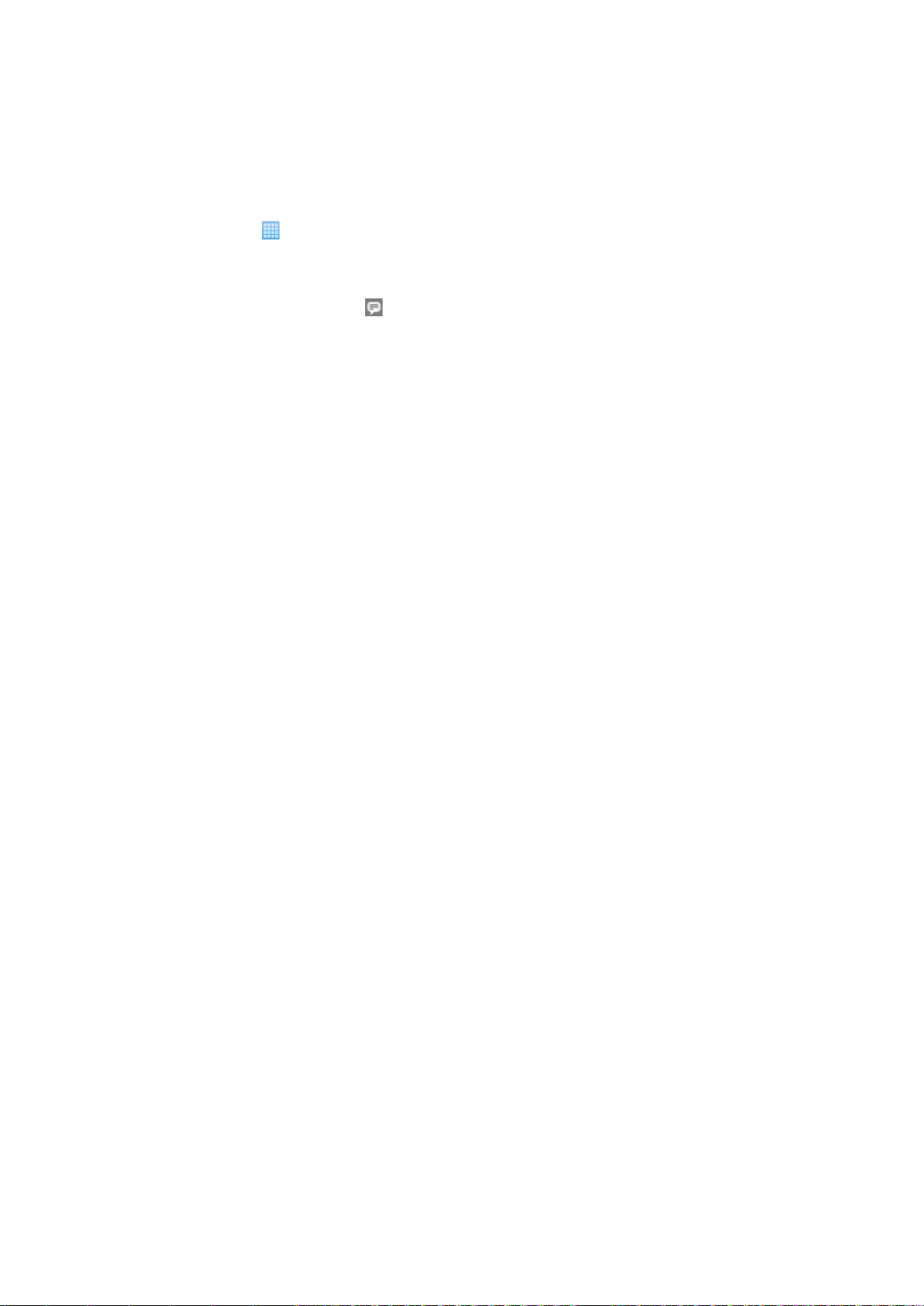
Google Talk™
휴대폰에서 Google Talk™ 인스턴트 메시지 기능을 사용하여 역시 이 응용프로그램을 사
용하는 친구와 채팅을 할 수 있습니다.
Google Talk™를 시작하려면
1
홈 화면에서 을 누릅니다.
2
Talk 를 찾아서 누릅니다.
Talk 를 사용하여 인스턴트 메시지에 답장하려면
1
Talk 에서 메시지를 받으면
2
상태 표시줄을 아래로 끈 다음 메시지를 누르고 채팅을 시작합니다.
이 상태 표시줄에 나타납니다.
44
현재 문서는 인쇄물의 온라인 버전입니다. © 사적인 용도로만 인쇄할 수 있습니다.
Page 45

Facebook™
1
2
3
6
7
4
5
Facebook for Android™를 사용하면 친구와 연결 상태를 유지하며 정보 공유가 쉬워집니
다. Facebook 홈 화면에서 상태 업데이트를 공유하고, 뉴스 피드를 확인하고, 친구의 담
벼락을 살펴보고, 사용자 정보를 볼 수 있습니다. 응용프로그램을 처음으로 열 때 정식
Facebook™ 계정으로 로그인하거나 새 계정을 만드십시오.
Facebook™을 열려면
•
홈 화면에서
Facebook™ 개요
Facebook™ 응용프로그램에서는 다음 옵션을 사용할 수 있습니다.
와 Facebook™을 차례로 누릅니다.
1
친구의 상태 업데이트를 보고 자신의 상태를 업데이트합니다.
2 자신의 사진을 봅니다.
3 친구의 요청을 봅니다.
4 자신의 프로필을 보고 상태를 업데이트합니다.
5 친구의 프로필에서 생일 등의 일정을 확인합니다.
6 친구의 프로필을 보고 새 친구를 검색합니다.
7 친구와의 대화 내용을 봅니다.
45
현재 문서는 인쇄물의 온라인 버전입니다. © 사적인 용도로만 인쇄할 수 있습니다.
Page 46

Sony Ericsson Timescape™
2
1
3
Sony Ericsson Timescape™는 모든 통신 내용을 하나의 보기에 수집해 표시함으로써 다
른 사람과의 교류 방식에 변화를 줍니다. 문자, 멀티미디어, 이메일 메시지, 웹 서비스 업
데이트 등의 모든 일정이 시간순 항목으로 화면에 표시됩니다. 이런 식으로 전체 콘텐츠를
열어서 보기 전에 일정을 작은 미리 보기로 확인할 수 있습니다. 이와 함께, 무한대 버튼을
눌러 현재 Timescape™에서 보고 있는 항목과 관련된 여러 가지 콘텐츠를 볼 수 있습니
다.
휴대폰에서 이메일 및 웹 서비스 계정을 설정하여 Timescape™를 최대한 활용할 수 있습니
다. 49 페이지의 Timescape
이 장에 설명되어 있는 서비스 및 기능은 일부 국가나 지역의 서비스 공급자 및/또는 일부 네트워
크에서 지원되지 않습니다.
Timescape™를 시작하려면
1
홈 화면에서
2
Timescape™를 찾아서 누릅니다.
을 누릅니다.
Timescape™를 설정하려면
Timescape™를 처음 시작하면 설정 마법사가 기본적 설정 단계를 안내합니다.
™에서 웹 서비스 설정
를 참조하십시오.
1
홈 화면에서
2
Timescape™를 찾아서 누릅니다.
3
를 누르고 서비스 설정 > 설정를 누른 후 웹 서비스 계정 정보를 입력합니다.
을 누릅니다.
Timescape™ 설정이 진행될 때까지 를 반복해서 누릅니다.
4
휴대폰에 설정된 이메일 계정이 아직 없으면 을 누른 다음 설정 > 이메일 계정
설정을 누릅니다. 해당 이메일 계정 정보를 입력한 후 Timescape™ 설정이 진행될
때까지 를 반복해서 누릅니다.
5
작업을 완료하면
Timescape
다.
™에서 사용할 이메일 계정과 각 웹 서비스에 대한 계정은 하나씩만 설정할 수 있습니
을 누릅니다.
Timescape™ 기본 보기
1
선택한 웹 서비스에서 자신의 상태
2 최근 항목이 맨 위에 오도록 시간순으로 나열된 Timescape™ 항목
3 Timescape™ 일정 필터
46
현재 문서는 인쇄물의 온라인 버전입니다. © 사적인 용도로만 인쇄할 수 있습니다.
Page 47

Timescape™ 탐색
Timescape™의 항목을 스크롤하려면
•
위 또는 아래를 손가락 끝으로 그어 항목을 스크롤합니다.
Timescape™에서 항목을 미리 보려면
•
항목을 누릅니다.
Timescape™에서 항목을 삭제하려면
1
항목을 누릅니다.
2
화면 아래쪽에
3
항목을 아이콘으로 끌고 아이콘이 활성화될 때까지 기다립니다.
4
항목을 놓습니다.
5
확인을 누릅니다.
일정 필터
모든 일정
부재 중 전화
수신 문자 및 멀티미디어 메시지
수신 이메일 메시지
이 나타날 때까지 항목을 끕니다.
최근에 촬영한 사진 및 동영상
최근에 재생한 노래
Twitter 연락처의 업데이트
Facebook 연락처의 업데이트
Timescape™에 표시된 일정을 필터링하려면
•
필터 아이콘을 누르거나 손가락 끝으로 가볍게 긋습니다.
Timescape™에서 기본 보기를 새로 고치려면
•
Timescape™ 일정 필터가 모든 일정으로 설정된 상태에서 를 누른 후 새로 고침
를 누릅니다.
보기를 새로 고침하면 휴대폰이 인터넷에 연결되어 Timescape™에 연결한 이메일과 웹 서
기본
비스 계정의 정보를 업데이트합니다.
Timescape™에서 사용자 상태를 업데이트하려면
1
를 누른 다음 상태 업데이트을 누릅니다.
2
텍스트를 입력하고 계속를 누릅니다.
3
상태를 업데이트할 서비스를 선택하고 올리기를 누릅니다.
Timescape™ 사용
항목 아이콘
항목에 표시되는 다음 아이콘은 일정 유형을 나타냅니다. 항목을 미리 볼 때 아이콘을 누
르면 관련 일정이 표시됩니다.
중 전화
부재
문자 또는 멀티미디어 메시지
이메일 메시지
47
현재 문서는 인쇄물의 온라인 버전입니다. © 사적인 용도로만 인쇄할 수 있습니다.
Page 48

친구의 Twitter 업데이트
친구의 Facebook 업데이트
최근에 찍은 사진
최근에 촬영한 동영상
최근에 재생한 노래
Timescape™에서 일정을 보려면
1
홈 화면에서 을 누릅니다.
2
Timescape™를 찾아서 누릅니다.
3
원하는 일정 항목으로 스크롤한 다음 눌러서 미리보기 모드에 표시합니다. 표시된
항목을 다시 누릅니다.
부재 중 전화가 있을 때 Timescape™에서 다시 전화하려면
1
홈 화면에서
2
Timescape™를 찾아서 누릅니다.
3
부재 중 전화에 해당하는 항목을 누른 다음, 그 항목을 다시 누릅니다.
4
통화 목록에서 원하는 번호를 누릅니다.
Timescape™에서 문자 메시지 또는 멀티미디어 메시지에 답장하려면
1
홈 화면에서
2
Timescape™를 찾아서 누릅니다.
3
문자 또는 멀티미디어 메시지 항목으로 스크롤한 다음 해당 항목을 누릅니다.
4
메시지를 편집하고 전송를 누릅니다.
을 누릅니다.
을 누릅니다.
Timescape™에서 이메일 메시지에 답장하려면
1
홈 화면에서
2
Timescape™를 찾아서 누릅니다.
3
이메일 항목을 누른 다음 그 항목을 다시 누릅니다.
4
답장을 누릅니다.
5
텍스트를 입력하고 전송를 누릅니다.
을 누릅니다.
Timescape™의 전체 기록 버튼
항목(최근에 촬영한 동영상 제외)을 누르면 오른쪽 위에 전체 기록 버튼
다. 해당 항목이 연락처에 연결되어 있으면 전체 기록 버튼을 눌러 관련 콘텐츠에 액세스
할 수 있습니다.
특정 연락처와의 모든 통신 내용을 보려면
1
홈 화면에서 을 누릅니다.
2
Timescape™를 찾아서 누릅니다.
3
연락처와 관련된 일정의 항목을 누릅니다.
4
을 누릅니다. 해당 연락처와의 모든 통신 내용이 표시됩니다.
5
화면 하단의 필터 항목을 누르거나 손가락 끝으로 가볍게 그어 다른 미디어를 통해
해당 연락처와 통신한 내용을 봅니다.
최근에 찍은 사진과 관련된 사진 앨범 자료를 보려면
1
홈 화면에서 을 누릅니다.
2
Timescape™를 찾아서 누릅니다.
3
최근에 찍은 사진이나 비디오 항목을 누른 다음 을 누릅니다.
4
화면 하단의 필터 항목을 누르거나 손가락 끝으로 가볍게 그어줍니다.
이 나타납니
최근에 재생한 노래와 관련된 휴대폰 및 웹 자료를 보려면
1
홈 화면에서 을 누릅니다.
2
Timescape™를 찾아서 누릅니다.
3
최근에 재생한 노래 항목을 누릅니다.
4
을 누릅니다.
48
현재 문서는 인쇄물의 온라인 버전입니다. © 사적인 용도로만 인쇄할 수 있습니다.
Page 49

Timescape™ 설정
Timescape™ 설정에 접속하려면
1
홈 화면에서
2
Timescape™를 찾아서 누릅니다.
3
를 누른 다음 설정을 누릅니다.
Timescape™에 표시된 일정을 변경하려면
1
홈 화면에서 을 누릅니다.
2
Timescape™를 찾아서 누릅니다.
3
을 누른 다음 설정 > 항목 사용자 지정를 누릅니다.
4
원하는 확인란을 누른 다음 확인를 누릅니다.
Timescape™에 표시할 필터 항목을 변경하려면
1
홈 화면에서
2
Timescape™를 찾아서 누릅니다.
3
을 누른 다음 설정 > Splines™사용자 지정를 누릅니다.
4
원하는 항목을 선택하고 확인을 누릅니다.
을 누릅니다.
을 누릅니다.
Timescape™에서 웹 서비스 설정
휴대폰에서 웹 서비스 계정을 설정할 수 있습니다. 이러한 웹 서비스 중 일부에서는
Sony Ericsson Timescape™ 및 전화번호부 응용프로그램의 사용자 연락처에서 사용자
상태를 업데이트하거나 게시물을 볼 수 있습니다.
휴대폰에서 웹 서비스 계정을 설정하려면
1
홈 화면에서
2
Timescape™를 찾아서 누릅니다.
3
를 누른 다음 설정을 누릅니다.
4
서비스 설정을 누르고 원하는 서비스를 선택합니다.
5
로그인 이름과 비밀번호를 입력하고 로그인을 누릅니다.
6
웹 서비스의 다운로드 주기를 설정하려면 서비스를 선택한 후 자동 업데이트를 누
르고 다운로드 주기를 입력한 다음 확인를 누릅니다.
휴대폰의 웹 서비스에서 로그아웃하려면
1
홈 화면에서
2
Timescape™를 찾아서 누릅니다.
3
를 누른 다음 설정을 누릅니다.
4
서비스 설정을 누르고 원하는 서비스를 선택합니다.
5
로그아웃, 확인를 차례로 누릅니다.
을 누릅니다.
을 누릅니다.
49
현재 문서는 인쇄물의 온라인 버전입니다. © 사적인 용도로만 인쇄할 수 있습니다.
Page 50

Android Market™
Android Market™을 열면 응용프로그램 및 게임의 세계가 펼쳐집니다. "인기 다운로드 항
목별" 및 다양한 범주별로 이러한 응용프로그램과 게임을 찾아볼 수 있습니다. 또한 응용
프로그램이나 게임의 등급을 매기고 의견을 보낼 수도 있습니다.
Android Market™을 사용하려면 Google™ 계정이 있어야 합니다. 43 페이지의
서
Google™
일부 국가 또는 지역에서는 Android Market™을 이용하지 못할 수 있습니다.
Android Market™을 열려면
1
홈 화면에서
2
Market 를 찾아서 누릅니다.
계정을 설정하려면
을 누릅니다.
를 참조하십시오.
결제 옵션
Android Market™에서 유료 응용프로그램을 다운로드할 경우에는 Google Checkout™을
통해 구매가 처리됩니다. 경우에 따라 Android Market™을 통해 무료 평가판 버전의 응용
프로그램을 다운로드할 수 있지만 응용프로그램을 계속 사용하려면 해당 제조업체의 웹
페이지를 통해 정식 버전을 구입해야 합니다.
•
Google Checkout™ – Google Checkout 은 온라인 결제 처리 서비스입니다. 이 서비스
는 구매 내역에 대한 정보 등을 제공하며, 공급업체에 신용 카드 번호의 일부분만 공개하
여 신용 카드 사기를 방지합니다. Google 이메일 계정을 사용하여 휴대폰에서 Google
Checkout 으로 로그할 수 있습니다. Google Checkout 계정이 없다면 휴대폰에서 새 계정
을 신청할 수 있습니다. 결제 방법으로는 신용 카드, 직불 카드, 기프트 카드 등이 있으
며, 일부 공급업체의 경우 휴대폰 요금 결제 계좌를 통해 결제할 수도 있습니다.
휴대폰에
국가나 지역에서는 Android Market™을 통해 응용프로그램을 구입하지 못할 수도 있습니
일부
다.
Android Market™에서 다운로드
Android Market™에서 무료 응용프로그램을 포함하여 온갖 종류의 응용프로그램을 다운
로드할 수 있습니다. Google Checkout 을 통해 응용프로그램 비용을 결제하면 모든 장치
에 무제한 설치할 수 있도록 Google 계정에 해당 응용프로그램이 연결됩니다.
응용프로그램을 다운로드하기 전에
Android Market™에서 다운로드를 시작하기 전에, 인터넷 연결이 정상으로 작동하는지
확인합니다.
또한 휴대폰으로 콘텐츠를 다운로드할 때 데이터 트래픽 요금이 발생할 수도 있다는 점에
유의하십시오. 자세한 내용은 이동통신 사업자에게 문의하십시오.
무료 응용프로그램을 다운로드하려면
1
Android Market™에서 카테고리를 찾아보거나 검색 기능을 사용하여 다운로드할
항목을 찾습니다.
2
세부정보를 볼 항목을 누릅니다.
3
설치을 누릅니다.
4
다운로드할 응용프로그램에서 휴대폰의 데이터 액세스나 기능 제어를 요구하는
경우에는 응용프로그램이 액세스할 수 있는 대상을 알리는 추가 화면이 나타납니
다. 계속 진행할 경우 휴대폰 기능이 상당한 영향을 받을 수 있기 때문에 이 화면을
주의깊게 읽어 주십시오. 동의하면 확인을 누르고, 다운로드를 취소하려면 취소를
누릅니다.
50
현재 문서는 인쇄물의 온라인 버전입니다. © 사적인 용도로만 인쇄할 수 있습니다.
Page 51

유료 응용프로그램을 다운로드하려면
1
Android Market™에서 카테고리를 찾아보거나 검색 기능을 사용하여 다운로드할
항목을 찾습니다.
2
세부정보를 볼 항목을 누릅니다.
3
구입을 누릅니다.
4
사용자 이름과 비밀번호를 입력하여 Google Checkout 에 로그인합니다. Google
이메일 계정을 사용하거나 새 Google Checkout 계정을 만들 수 있습니다.
5
로그인한 후에는 휴대폰의 지시에 따라 구매를 완료합니다.
다운로드한 응용프로그램을 열려면
1
Android Market™에서
2
다운로드한 응용프로그램을 누릅니다.
응용프로그램 화면에서 다운로드한 응용프로그램에 접속할 수도 있습니다.
을 누른 다음 다운로드를 누릅니다.
51
현재 문서는 인쇄물의 온라인 버전입니다. © 사적인 용도로만 인쇄할 수 있습니다.
Page 52

휴대폰 구성
캘린더
휴대폰에는 시간 일정 관리를 위한 캘린더가 있습니다. Sony Ericsson 계정 또는 Google
™ 계정이 있으면 휴대폰 캘린더를 웹 캘린더와 동기화할 수도 있습니다. 54 페이지의
동기화
를 참조하십시오.
또한 휴대폰을 회사의 Microsoft® Exchange 서버와 동기화하여 휴대폰에서도 회사 캘린더를 볼
수 있습니다. 그런 다음, Moxier™ Calendar 응용프로그램을 사용하여 캘린더에 접속하여 관리할
수 있습니다. 55 페이지의 Microsoft® Exchange
캘린더 보기를 설정하려면
1
홈 화면에서 을 누른 다음 캘린더를 누릅니다.
2
을 누르고 일, 주 또는 월을 선택합니다.
여러 캘린더를 보려면
1
홈 화면에서 을 누른 다음 캘린더를 누릅니다.
2
를 누른 다음 내 캘린더을 누릅니다.
3
보려는 캘린더를 선택합니다.
캘린더 일정을 만들려면
1
홈 화면에서
2
를 누른 다음 새 이벤트을 누릅니다.
3
일정의 이름, 시간, 장소 및 설명을 입력합니다.
4
캘린더 계정이 여러 개인 경우 원하는 캘린더를 선택합니다.
5
필요한 경우 일정 반복 간격을 선택합니다.
6
일정 미리 알림을 선택합니다. 일정에 대해 새 미리 알림을 추가하려면 을 누릅
니다.
7
저장을 누릅니다.
을 누른 다음 캘린더를 누릅니다.
동기화
를 참조하십시오.
일정으로
태 표시줄에 이 나타납니다.
캘린더 일정을 보려면
1
홈 화면에서 을 누른 다음 캘린더를 누릅니다.
2
보려는 일정을 누릅니다.
일정 미리 알림을 해제하거나 반복되도록 하려면
1
미리 알림 아이콘
다. 알림 패널이 열립니다.
2
원하는 일정을 누릅니다.
3
모두 해제 또는 모두 다시 울림를 누릅니다.
알림
있습니다.
캘린더 설정을 변경하려면
1
홈 화면에서 을 누른 다음 캘린더를 누릅니다.
2
3
변경할 설정을 선택합니다.
설정한 시간이 되면 휴대폰에서 짧은 알림음을 재생하여 일정을 미리 알립니다. 또한 상
이 상태 표시줄에 나타나면 상태 표시줄을 아래쪽으로 끕니
패널이 열리면서 모든 알림이 표시됩니다. 알림 하나를 눌러서 일정 개요에서 해제할 수도
를 누른 다음 설정을 누릅니다.
알람 시계
휴대폰을 알람 시계로 사용할 수 있습니다. 휴대폰에 있는 소리를 알람 신호로 사용할 수
있습니다. 휴대폰이 무음 모드로 설정되어 있어도 알람 신호음은 재생됩니다.
52
현재 문서는 인쇄물의 온라인 버전입니다. © 사적인 용도로만 인쇄할 수 있습니다.
Page 53

알람 시계를 열려면
1
홈 화면에서 을 누릅니다.
2
알람 시계을 누릅니다.
기존 알람을 활성화하려면
1
홈 화면에서 을 누릅니다.
2
알람 시계를 찾아서 누릅니다.
3
확인란 중 하나를 선택합니다.
알람을 설정하려면
1
홈 화면에서
2
알람 시계를 찾아서 누릅니다.
3
알람 중 하나를 누릅니다.
4
시간을 누릅니다.
5
또는 을 눌러 시간을 조정합니다.
6
오전을 눌러 오후으로 변경하거나 그 반대로 변경합니다.
7
알람 설정을 누릅니다.
휴대폰의 시간 설정에 따라 알람에는 12 시간 또는 24 시간 포맷이 사용됩니다.
을 누릅니다.
알람 신호를 설정하려면
1
홈 화면에서
2
알람 시계를 찾아서 누릅니다.
3
알람 중 하나를 누릅니다.
4
벨소리을 누릅니다.
5
옵션을 선택합니다.
6
확인을 누릅니다.
을 누릅니다.
알람 진동 모드를 설정하려면
1
홈 화면에서
2
알람 시계를 찾아서 누릅니다.
3
알람 중 하나를 누릅니다.
4
진동 확인란을 선택합니다.
을 누릅니다.
되풀이되는 알람을 설정하려면
1
홈 화면에서 을 누릅니다.
2
알람 시계를 찾아서 누릅니다.
3
알람 중 하나를 누릅니다.
4
반복을 누릅니다.
5
원하는 날짜의 확인란을 선택하고 확인를 누릅니다.
알람을 비활성화하려면
1
홈 화면에서
2
알람 시계를 찾아서 누릅니다.
3
확인란 중 하나를 선택 해제합니다.
을 누릅니다.
무음 모드로 알람을 설정하려면
1
홈 화면에서 을 누릅니다.
2
알람 시계을 누릅니다.
3
알람 시계 화면에서 을 누릅니다.
4
설정을 누릅니다.
5
무음 모드로 알람 설정를 누릅니다.
알람을 삭제하려면
1
홈 화면에서
2
알람 시계를 찾아서 누릅니다.
3
알람 시계 화면에서 삭제할 알람을 누릅니다.
4
알람 설정 화면에서 을 누릅니다.
5
알람 삭제을 누릅니다.
을 누릅니다.
현재 문서는 인쇄물의 온라인 버전입니다. © 사적인 용도로만 인쇄할 수 있습니다.
53
Page 54

동기화
휴대폰과 컴퓨터 간에 정보를 동기화하면 두 장치에서 동일한 연락처, 메시지 또는 캘린더
일정을 쉽고 효율적으로 공유할 수 있습니다. 휴대폰에서 이 응용프로그램을 사용하여
다른 정보를 동기화할 수 있습니다.
•
Sony Ericsson Sync – 휴대폰 연락처를 개인 설정한 Sony Ericsson 웹 사이트와 동기화할
수 있습니다. 연락처는 한 장소에 안전하게 보관되며, 이러한 연락처를 여러 휴대폰에서
사용할 수 있습니다.
•
Google Sync™ - Gmail™, Google Calendar™ 및 Google™ 연락처와 휴대폰을 동기화합
니다.
•
Moxier™ Sync – 회사의 Microsoft® Exchange 이메일, 연락처 및 캘린더를 항상 볼 수 있
도록 휴대폰과 동기화합니다.
Sony Ericsson Sync
Sony Ericsson Sync 를 사용하면 휴대폰 연락처를 www.sonyericsson.com/user 에서 개인
설정한 Sony Ericsson 웹 사이트와 동기화할 수 있습니다.
이 웹 사이트에서는 한 곳에서 연락처를 안전하게 보관하고 편집할 수 있습니다.
Sony Ericsson Sync 를 사용하면 여러 대의 휴대폰이나 새 휴대폰과 연락처를 동기화할 수
있습니다. 이 웹 사이트를 사용하려면 Sony Ericsson 계정이 필요합니다. 54 페이지의
휴대폰에서
휴대폰에서 Sony Ericsson 계정을 설정하려면
1
홈 화면에서 을 누릅니다.
2
설정 > 계정 및 동기화를 누릅니다.
3
계정 추가 > Sony Ericsson 동기화를 누릅니다.
4
등록 마법사의 안내에 따라 Sony Ericsson 계정을 만듭니다. 또는 계정이 이미 있
으면 로그인합니다.
5
동기화 간격을 눌러 휴대폰이 자동으로 동기화되는 빈도를 선택합니다.
6
완료를 누릅니다.
7
새로 만든 Sony Ericsson Sync 계정을 누르고 동기화하려는 항목의 확인란을 선택
합니다.
Sony Ericsson
계정을 설정하려면
을 참조하십시오.
Sony Ericsson Sync 를 사용하여 수동으로 동기화하려면
1
홈 화면에서
2
설정 > 계정 및 동기화를 누릅니다.
3
Sony Ericsson 동기화를 누릅니다.
4
를 누른 다음 지금 동기화을 누릅니다.
Sony Ericsson 계정을 편집하려면
1
홈 화면에서 을 누릅니다.
2
설정 > 계정 및 동기화를 누릅니다.
3
Sony Ericsson 동기화를 누릅니다.
4
동기화하려는 항목의 확인란을 선택하거나 선택 해제합니다.
5
계정 설정을 변경해야 하는 경우 계정 설정을 누르고 원하는 정보를 편집한 다음
완료를 누릅니다.
동기화 간격을 설정하려면
1
홈 화면에서 을 누릅니다.
2
설정 > 계정 및 동기화를 누릅니다.
3
Sony Ericsson 동기화를 누릅니다.
4
계정 설정을 누릅니다.
5
동기화 간격을 누르고 적합한 간격 옵션을 선택합니다.
을 누릅니다.
54
현재 문서는 인쇄물의 온라인 버전입니다. © 사적인 용도로만 인쇄할 수 있습니다.
Page 55
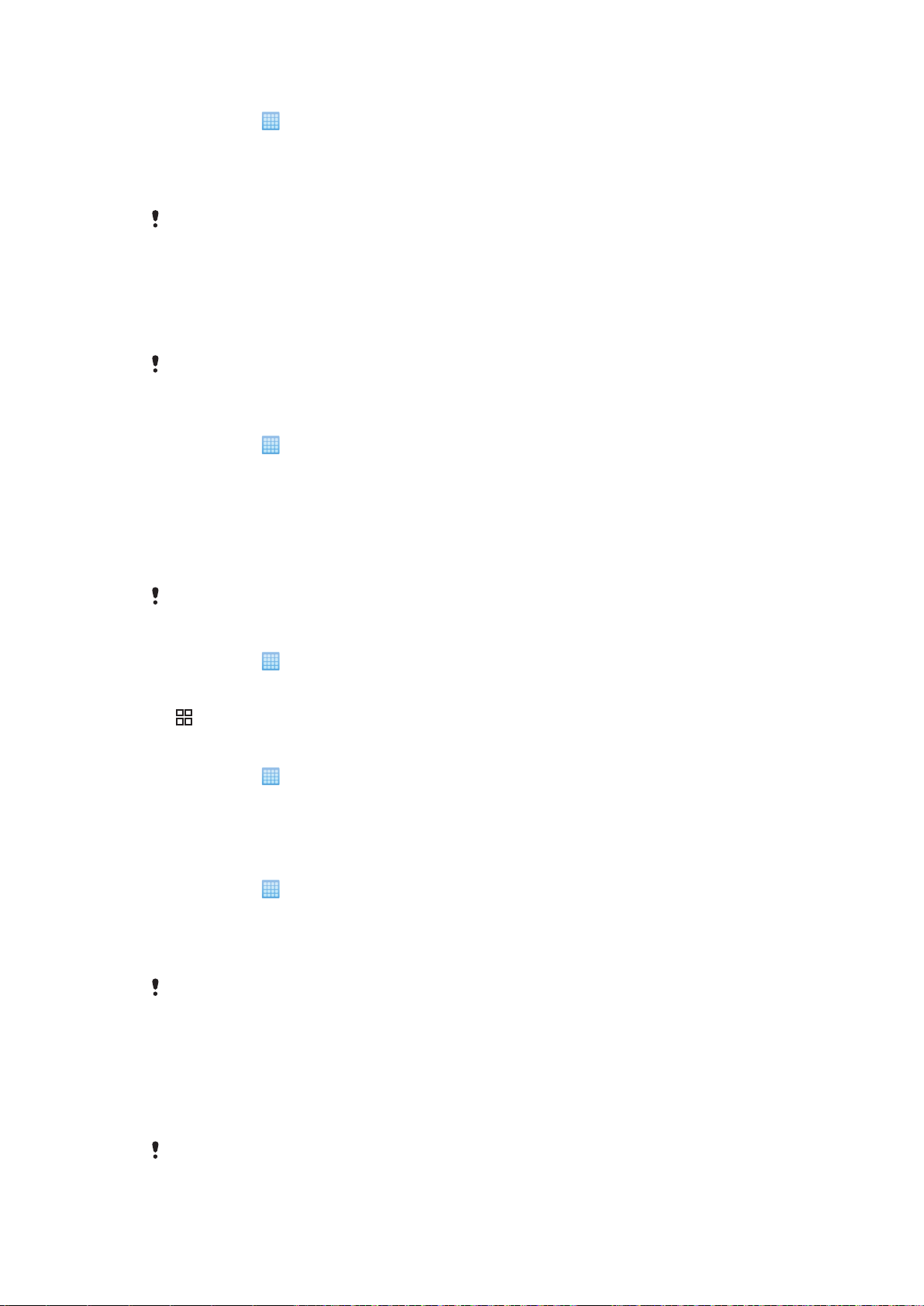
휴대폰에서 Sony Ericsson 계정을 제거하려면
1
홈 화면에서 을 누릅니다.
2
설정 > 계정 및 동기화를 누릅니다.
3
Sony Ericsson 동기화를 누릅니다.
4
계정 삭제을 누릅니다.
5
계정 삭제를 다시 눌러 확인합니다.
계정이 휴대폰에서는 제거되지만 Sony Ericsson 서버에서는 그대로 보존됩니다. 이 계정을 사용
하여 www.sonyericsson.com/user 에서 Sony Ericsson 웹 사이트에 로그인할 수 있습니다.
Google Sync™ 동기화 서비스
Google Sync™ 동기화 서비스를 사용하면 Gmail™, Google Calendar™ 및 Google™ 연
락처와 휴대폰을 동기화할 수 있습니다.
Google™ 계정과 동기화하려면 휴대폰에서 계정을 설정해야 합니다. 55 페이지의
휴대폰에서
Google™
계정을 설정하려면
을 참조하십시오.
동기화를 위해 휴대폰에서 Google™ 계정을 설정하려면
1
홈 화면에서 을 누릅니다.
2
설정 > 계정 및 동기화를 누릅니다.
3
계정 추가 > Google™를 누릅니다.
4
등록 마법사의 지침에 따라 Google™ 계정을 만들거나 계정이 이미 있는 경우 로
그인합니다.
5
자동으로 휴대폰을 Google™ 계정과 동기화하려면 자동 동기화를 선택해야 합니
다.
6
새로 만든 Google™ 계정을 누르고 동기화하려는 항목의 확인란을 선택합니다.
동기화할
수 있는 항목은 휴대폰에서 활성화된 Google™ 서비스에 따라 결정됩니다.
Google™ 계정과 수동으로 동기화하려면
1
홈 화면에서 을 누릅니다.
2
설정 > 계정 및 동기화를 누릅니다.
3
동기화할 Google™ 계정을 누릅니다.
4
를 누른 다음 지금 동기화을 누릅니다.
Google™ 동기화 설정을 변경하려면
1
홈 화면에서
2
설정 > 계정 및 동기화를 누릅니다.
3
편집할 Google™ 계정을 누릅니다.
4
동기화하려는 항목의 확인란을 선택하거나 선택 해제합니다.
을 누릅니다.
동기화를 위해
휴대폰에서 Google™ 계정을 제거하려면
1
홈 화면에서 을 누릅니다.
2
설정 > 계정 및 동기화를 누릅니다.
3
계정 목록에서 제거하려는 Google™ 계정을 누릅니다.
4
계정 삭제을 누릅니다.
5
계정 삭제를 다시 눌러 확인합니다.
계정
목록에서 맨 처음 계정을 제외한 모든 Google™ 계정을 제거할 수 있습니다. 맨 처음 계정을
제거하려면 휴대폰을 완전히 재설정해야 합니다. 106 페이지의
휴대폰 재설정
을 참조하십시오.
Microsoft® Exchange 동기화
휴대폰을 회사 Microsoft® Exchange 서버와 동기화시키면 휴대폰에서 업무 이메일 메시
지, 캘린더 일정, 연락처 및 작업에 접속할 수 있습니다. 휴대폰에 있는 Moxier™ 응용프
로그램으로 이러한 정보를 쉽게 관리할 수 있습니다.
동기화되면
회사 연락처가 전화번호부에 바로 추가됩니다.
55
현재 문서는 인쇄물의 온라인 버전입니다. © 사적인 용도로만 인쇄할 수 있습니다.
Page 56

휴대폰에서 Microsoft® Exchange 동기화를 설정하려면
1
홈 화면에서 을 누릅니다.
2
설정 > 계정 및 동기화를 누릅니다.
3
자동 동기화 확인란이 선택되도록 합니다.
4
계정 추가 > Moxier Mail 를 누릅니다.
5
>을 눌러 설정을 시작합니다.
6
회사 이메일 주소, 사용자 ID 및 비밀번호를 입력합니다.
7
>을 눌러 계정을 확인합니다. 사용자 계정이 검색되지 않으면 서버 주소를 수동으
로 입력합니다. 추가 정보가 필요하면 회사 네트워크 관리자에게 문의하십시오.
8
>을 눌러 설정을 완료합니다.
9
확인란을 선택하여 휴대폰에서 보려는 콘텐츠를 선택합니다.
동기화 모드를 선택하려면
1
홈 화면에서
2
설정 > 계정 및 동기화을 누르고 자신의 Moxier 계정을 선택합니다.
3
계정 설정을 누릅니다.
4
프로필 옆에 있는
5
동기화 모드 목록을 누르고 필요한 옵션을 선택합니다.
•
수동 모드- 수동으로 동기화를 시작합니다(이메일에만 사용 가능).
•
다이렉트 푸시 모드 - 휴대폰에서 새 항목이 즉시 업데이트됩니다.
•
폴링 모드 - 사용자가 지정하는 간격으로 휴대폰이 업데이트를 확인합니다.
•
사용자 지정 모드 - 사용자가 지정하는 폴링 모드와 다이렉트 푸시 모드의 조합
을 누릅니다.
아이콘을 누릅니다.
입니다.
6
저장을 누릅니다.
Microsoft® Exchange 동기화 계정을 편집하려면
1
홈 화면에서
2
설정 > 계정 및 동기화을 누르고 자신의 Moxier 계정을 선택합니다.
3
계정 설정을 누릅니다.
4
확인란을 선택 또는 선택 취소하여 휴대폰에서 보려는 콘텐츠를 선택합니다.
5
편집할 설정 옆의 아이콘을 누릅니다. 관련 내용을 변경하고 작업을 마쳤으면
을 누릅니다.
저장을 누릅니다.
Microsoft® Exchange
계정 설정을 변경해야 하는 경우, 기존 계정을 삭제하고 원하는 설정으로 새 계정을 만들어야 합니
다.
동기화 대상 계정을 설정한 후에는 비밀번호만 변경할 수 있습니다. 다른
휴대폰에서 회사 이메일 메시지를 보내려면
1
홈 화면에서 을 누릅니다.
2
Moxier Mail 을 눌러서 회사 이메일 받은편지함을 엽니다.
3
를 누른 다음 새 메시지을 누릅니다.
4
수신자의 이메일 주소를 입력하거나 를 누르고 수신자 이메일 주소를 추가합니
다.
5
제목을 입력합니다.
6
메시지를 입력합니다.
7
보내기을 누릅니다.
휴대폰에서 회사 캘린더 일정을 추가하려면
1
홈 화면에서 을 누릅니다.
2
Moxier Calendar 를 눌러서 회사 캘린더를 엽니다.
3
를 누른 다음 새 이벤트을 누릅니다.
4
일정의 제목을 입력합니다.
5
미리 정의된 날짜를 입력하고 및 를 사용하여 조정합니다.
6
미리 정의된 시작 및 종료 날짜를 입력하고 및 를 사용하여 조정합니다.
7
위치를 입력합니다.
8
참석자들의 이메일 주소를 세미콜론으로 구분하여 입력하거나,
을 누르고 주소
록을 선택하고 수신자 이메일 주소를 추가합니다.
9
일정에 대한 설명을 입력합니다.
10
저장을 누릅니다. 일정이 캘린더에 저장되고 참석자들에게 전송됩니다.
56
현재 문서는 인쇄물의 온라인 버전입니다. © 사적인 용도로만 인쇄할 수 있습니다.
Page 57

무선 네트워크 연결
Wi-Fi™ 기술을 사용하여 휴대폰에서 무선으로 인터넷에 접속할 수 있습니다. 이러한 방
식으로 인터넷에 접속하면 웹을 검색하고 보다 저렴한 요금으로 통화 및 데이터 전송을
즐길 수 있습니다.
회사나 조직에 VPN(가상 사설망)이 있는 경우 휴대폰에서 이 네트워크에 연결할 수 있습
니다. VPN 에 연결하면 회사의 인트라넷 및 기타 내부 서비스에 접속할 수 있습니다.
Wi-Fi®
Wi-Fi® 기술을 사용하여 휴대폰에서 무선으로 인터넷에 접속할 수 있습니다. Wi-Fi® 연
결을 사용하여 인터넷에 접속하려면 먼저 사용 가능한 Wi-Fi® 네트워크를 검색하고 연결
해야 합니다. Wi-Fi® 네트워크의 신호 강도는 휴대폰의 위치에 따라 다를 수 있습니다.
Wi-Fi® 액세스 포인트에 가까울수록 신호 강도가 증가합니다.
Wi-Fi™ 사용 전 확인 사항
Wi-Fi™ 연결을 사용하여 인터넷을 검색하려면 사용 가능한 Wi-Fi™ 네트워크를 검색해
연결한 다음에 인터넷 브라우저를 열어야 합니다. Wi-Fi™ 네트워크의 신호 강도는 휴대
폰의 위치에 따라 다를 수 있습니다. 신호 강도를 높이려면 Wi-Fi™ 액세스 포인트에 더
가까이 이동합니다.
Wi-Fi™를 켜려면
1
홈 화면에서
2
설정 > 무선 및 네트워크를 찾아서 누릅니다.
3
Wi-Fi 확인란을 선택합니다. 휴대폰에서 Wi-Fi™ 네트워크를 검색할 수 있습니다.
을 누릅니다.
™가 활성화되는 데 몇 초 정도 걸릴 수 있습니다.
Wi-Fi
Wi-Fi™ 네트워크에 연결하려면
1
홈 화면에서 을 누릅니다.
2
설정 > 무선 및 네트워크 > Wi-Fi 설정를 찾아서 누릅니다.
3
Wi-Fi 네트워크 아래에 사용 가능한 Wi-Fi™ 네트워크가 표시됩니다. 사용 가능한
네트워크는 열려 있을 수도 있고 보안이 설정되어 있을 수도 있습니다. 열려 있는
네트워크는 Wi-Fi™ 네트워크 이름 옆에 이 표시되고, 보안이 설정된 네트워크는
이 표시됩니다.
4
Wi-Fi™ 네트워크를 눌러 연결합니다. 보안 Wi-Fi™ 네트워크에 연결하려고 하면
비밀번호를 입력하라는 메시지가 나타납니다. 연결되면 상태 표시줄에 이 표시
됩니다.
휴대폰에서는
워크 범위 내에 있으면 해당 네트워크에 자동으로 연결됩니다.
일부 지역의 경우 열려 있는 Wi-Fi™ 네트워크에 접속하려면 먼저 웹 페이지에 로그인해야 합니
다. 자세한 내용은 해당 Wi-Fi™ 네트워크 관리자에게 문의하십시오.
다른 Wi-Fi™ 네트워크에 연결하려면
1
홈 화면에서 을 누릅니다.
2
설정 > 무선 및 네트워크 > Wi-Fi 설정를 찾아서 누릅니다. Wi-Fi 네트워크 섹션에
검색된 Wi-Fi™ 네트워크가 표시됩니다.
3
다른 Wi-Fi™ 네트워크를 눌러 연결합니다.
연결한 Wi-Fi™ 네트워크를 기억합니다. 따라서 다음에 이전에 연결한 Wi-Fi™ 네트
Wi-Fi® 네트워크 상태
Wi-Fi® 네트워크에 연결되거나 주변에 사용 가능한 Wi-Fi® 네트워크가 있는 경우 이러
한 Wi-Fi® 네트워크의 상태를 확인할 수 있습니다. 또한 열려 있는 Wi-Fi® 네트워크가 검
색될 때마다 알림을 보내도록 휴대폰을 설정할 수 있습니다.
57
현재 문서는 인쇄물의 온라인 버전입니다. © 사적인 용도로만 인쇄할 수 있습니다.
Page 58
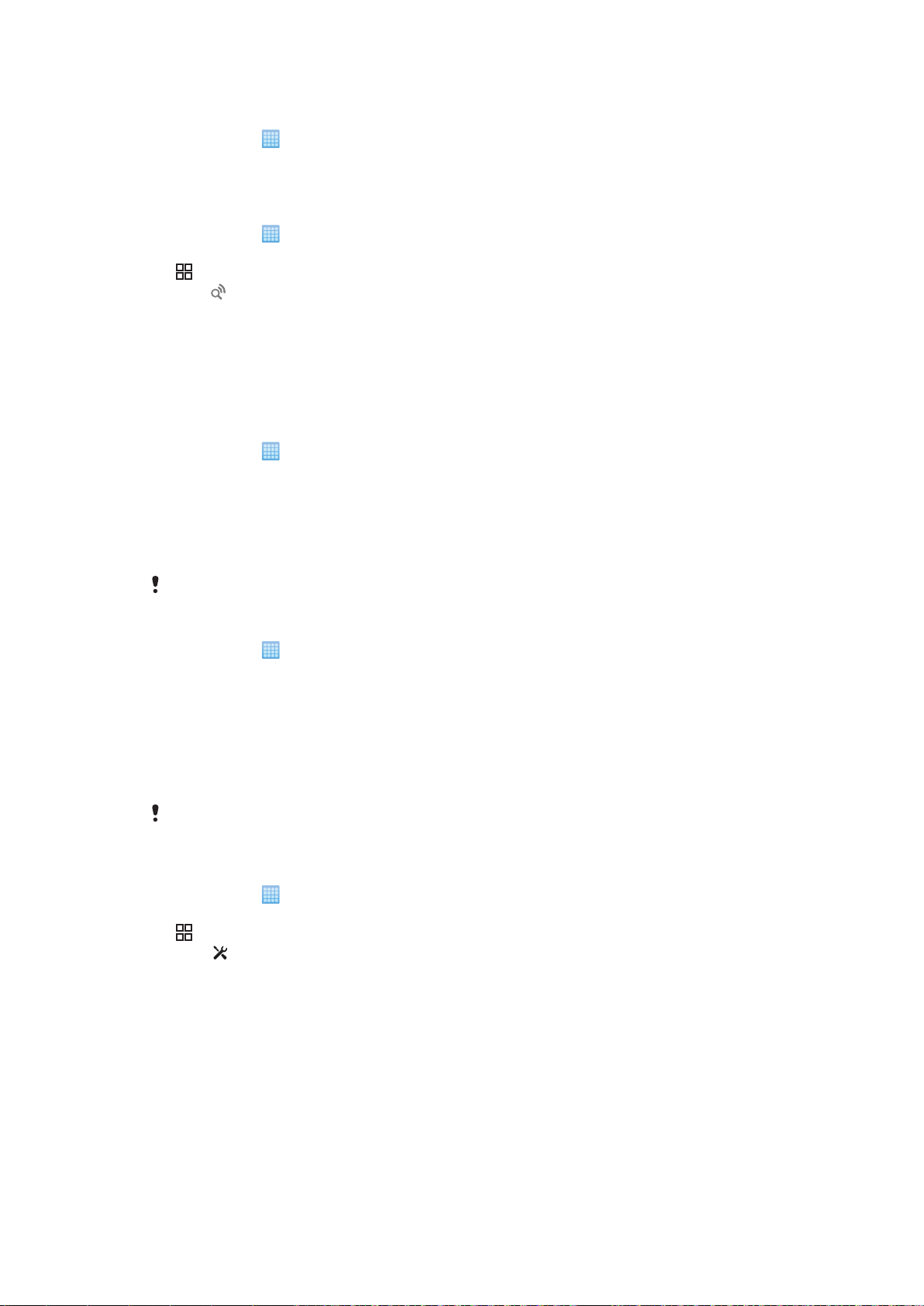
Wi-Fi™ 네트워크 알림을 사용하도록 설정하려면
1
Wi-Fi™가 켜져 있는지 확인합니다.
2
홈 화면에서
3
설정 > 무선 및 네트워크 > Wi-Fi 설정를 찾아서 누릅니다.
4
네트워크 알림 확인란을 선택합니다.
을 누릅니다.
Wi-Fi™ 네트워크를 수동으로 검색하려면
1
홈 화면에서
2
설정 > 무선 및 네트워크 > Wi-Fi 설정를 찾아서 누릅니다.
3
을 누릅니다.
4
검색
를 누릅니다. 휴대폰에서 Wi-Fi™ 네트워크를 검색하여 Wi-Fi 네트워크 섹
을 누릅니다.
션에 표시합니다.
5
목록에서 네트워크에 연결할 Wi-Fi™ 네트워크를 누릅니다.
고급 Wi-Fi® 설정
Wi-FI® 네트워크를 수동으로 추가하려면 먼저 휴대폰에서 Wi-Fi® 설정을 켜야 합니다.
Wi-Fi™ 네트워크를 수동으로 추가하려면
1
홈 화면에서 을 누릅니다.
2
설정 > 무선 및 네트워크 > Wi-Fi 설정를 찾아서 누릅니다.
3
Wi-Fi 네트워크 추가을 누릅니다.
4
네트워크의 네트워크 SSID 를 입력합니다.
5
보안 필드를 눌러 보안 유형을 선택합니다.
6
필요한 경우 비밀번호를 입력합니다.
7
저장을 누릅니다.
네트워크
SSID 이름 및 무선 비밀번호는 Wi-Fi™ 네트워크 관리자에게 문의하십시오.
연결된 Wi-Fi™ 네트워크에 대한 자세한 정보를 보려면
1
홈 화면에서 을 누릅니다.
2
설정 > 무선 및 네트워크 > Wi-Fi 설정를 찾아서 누릅니다.
3
현재 연결되어 있는 Wi-Fi™ 네트워크를 누릅니다. 자세한 네트워크 정보가 표시
됩니다.
Wi-Fi™ 절전 정책
Wi-Fi™ 절전 정책을 추가하여 Wi-Fi 에서 모바일 데이터로 전환하는 시기를 지정할 수 있
습니다.
™ 네트워크에 연결되지 않은 경우에는 휴대폰에서 2G/3G 모바일 데이터 연결(휴대폰에서
Wi-Fi
모바일 데이터 연결을 사용하도록 설정한 경우)을 사용하여 인터넷에 접속합니다.
Wi-Fi™ 절전 정책을 추가하려면
1
홈 화면에서 을 누릅니다.
2
설정 > 무선 및 네트워크 > Wi-Fi 설정를 찾아서 누릅니다.
3
을 누릅니다.
4
고급 를 누릅니다.
5
Wi-Fi 절전 정책을 누릅니다.
6
사용할 Wi-Fi 절전 정책을 선택합니다.
정적 IP 주소 사용
정적 IP 주소를 사용하여 Wi-Fi® 네트워크에 연결하도록 휴대폰을 설정할 수 있습니다.
58
현재 문서는 인쇄물의 온라인 버전입니다. © 사적인 용도로만 인쇄할 수 있습니다.
Page 59

정적 IP 주소를 설정하려면
1
홈 화면에서 을 누릅니다.
2
설정 > 무선 및 네트워크 > Wi-Fi 설정를 찾아서 누릅니다.
3
을 누릅니다.
4
고급 를 누릅니다.
5
고정 IP 사용 확인란을 선택합니다.
6
Wi-Fi™ 네트워크에 필요한 정보를 눌러 입력합니다.
•
IP 주소
• 게이트웨이
• 넷마스크
•
DNS 1
•
DNS 2
7
을 누른 다음 저장 을 누릅니다.
VPN(가상 사설망)
휴대폰에서 VPN(가상 사설망)에 연결하여 실제 네트워크 외부에서 보안 로컬 네트워크
내의 리소스에 접속할 수 있습니다. 예를 들어 VPN 연결은 기업 및 교육 기관에서 사내
네트워크 외부에 있을 때(예: 출장 중인 경우) 인트라넷 및 기타 내부 서비스에 접속해야
하는 사용자를 위해 주로 사용합니다.
VPN 연결은 네트워크에 따라 여러 가지 방법으로 설정할 수 있습니다. 일부 네트워크의
경우 보안 인증서를 전송하고 휴대폰에 설치해야 할 수 있습니다. 휴대폰으로 콘텐츠를
전송하는 방법에 대한 자세한 내용은 64 페이지의
오. VPN(가상 사설망) 연결을 설정하는 방법에 대한 자세한 내용은 회사나 조직의 네트워
크 관리자에게 문의하십시오.
컴퓨터에 휴대폰 연결
을 참조하십시
VPN(가상 사설망)을 추가하려면
1
홈 화면에서 을 누릅니다.
2
설정 > 무선 및 네트워크 > VPN 설정를 찾아서 누릅니다.
3
VPN 추가을 누릅니다.
4
추가할 VPN 유형을 선택합니다.
5
VPN 설정을 입력합니다.
6
을 누른 다음 저장을 누릅니다.
VPN(가상 사설망)에 연결하려면
1
홈 화면에서 을 누릅니다.
2
설정 > 무선 및 네트워크 > VPN 설정를 찾아서 누릅니다.
3
사용 가능한 네트워크 목록에서 연결할 VPN 을 누릅니다.
4
필요한 정보를 입력합니다.
5
연결을 누릅니다.
VPN(가상 사설망)에서 연결을 해제하려면
1
상태 표시줄을 아래쪽으로 끕니다.
2
VPN 연결에 대한 알림을 눌러 알림을 끕니다.
59
현재 문서는 인쇄물의 온라인 버전입니다. © 사적인 용도로만 인쇄할 수 있습니다.
Page 60

웹 브라우저
http://www.sonye...
1
2
3
웹 브라우저를 사용하여 웹 페이지를 표시 및 탐색하거나, 이러한 페이지를 즐겨찾기로
추가하거나, 홈 화면으로 연결된 바로가기를 만들 수 있습니다. 여러 브라우저 창을 동시
에 열 수 있으며 웹 페이지 탐색 시에는 확대/축소할 수 있습니다.
웹 브라우저를 열려면
1
홈 화면에서
2
브라우저 을 찾아서 누릅니다.
도구 모음
도구 모음 옵션을 사용하면 쉽게 검색을 수행할 수 있습니다.
새로운 웹 브라우저 창을 엽니다.
즐겨찾기를 추가하거나 열거나 편집합니다. 최근에 방문한 웹 페이지를 방문하거나 웹 브라우저 기
록에서 웹 페이지를 엽니다.
열려 있는 창을 봅니다.
현재 웹 페이지를 새로 고침합니다. 이 옵션은 가로 모드에서만 표시됩니다.
검색 기록에서 한 페이지 앞으로 이동합니다.
을 누릅니다.
메뉴를 열어 추가 옵션을 표시합니다.
도구 모음을 열려면
•
브라우저에서 을 누릅니다.
웹 검색
검색 및 주소 표시줄
검색 및 주소 표시줄을 사용하여 웹을 검색할 수 있습니다.
1
현재 웹 페이지의 다운로드 진행률을 표시합니다.
2 검색어를 입력하여 웹 페이지를 검색하거나 웹 페이지 주소를 입력하여 웹 페이지를 로드합니다.
3 현재 웹 페이지의 다운로드를 취소합니다.
페이지 다운로드가 끝나면 검색 및 주소 표시줄 옆에 있는 북마크 아이콘 을 눌러 해당 페이
지를 북마크로 추가할 수 있습니다.
웹 페이지로 이동하려면
1
검색 및 주소 텍스트 필드를 눌러 키패드를 활성화합니다.
2
웹 주소를 입력합니다.
3
이동을 누릅니다.
웹 페이지를 검색하려면
1
검색 및 주소 텍스트 필드를 눌러 키패드를 활성화합니다.
2
검색어를 입력합니다.
3
이동을 누릅니다.
60
현재 문서는 인쇄물의 온라인 버전입니다. © 사적인 용도로만 인쇄할 수 있습니다.
Page 61

웹 브라우저에서 나가려면
•
찾아보기 중에 을 누릅니다.
브라우저를 다시 열면 이전에 브라우저에서 나갔을 때와 정확히 같은 모양(같은 개수의 창, 같은
위치, 같은 확대/축소 수준)으로 표시됩니다.
웹 페이지 탐색
링크를 선택하려면
•
웹 페이지의 링크를 선택하려면 해당 링크를 누릅니다. 선택한 링크가 주황색으로
강조 표시되고 손가락을 놓으면 웹 페이지가 로드됩니다.
실수로 링크를 잘못 선택한 경우 손가락을 놓기 전에 링크가 더 이상 강조 표시되지 않을 때까지
손가락을 다른 곳으로 끌어 선택을 취소할 수 있습니다.
탐색 중에 이전 페이지로 이동하려면
•
을 누릅니다.
웹 페이지를 확대 또는 축소하려면
1
화면을 터치하여 아무 방향으로나 끌면 웹 페이지의 줌 컨트롤이 활성화됩니다.
2
축소하려면
빠르게 확대 또는 축소하려면 웹 페이지의 아무 곳이나 두 번 누릅니다.
현재 웹 페이지를 다시 로드하려면
1
을 누릅니다.
2
새로고침을 누릅니다.
아이콘을 누르고 확대하려면 을 누릅니다.
웹 페이지 관리
홈 화면에 웹 페이지 바로가기를 추가하려면
1
웹 페이지가 표시될 때 을 누릅니다.
2
더보기 > 홈에 바로가기 추가를 누릅니다.
3
원하는 경우 미리 정의된 바로가기 이름을 편집합니다.
4
확인를 눌러 홈 화면에 바로가기를 추가합니다.
현재 웹 페이지에 대한 링크를 공유하려면
1
찾아보기 중에 을 누릅니다.
2
더보기 > 페이지 공유를 누릅니다.
3
사용 가능한 전송 방법을 선택하고 화면의 지침을 따릅니다.
북마크 관리
북마크를 통해 즐겨찾기와 자주 방문하는 웹 페이지에 빠르게 접속할 수 있습니다. 이동
통신 사업자에 따라 일부 북마크는 휴대폰에 미리 설치되어 있을 수 있습니다.
웹 페이지에 즐겨찾기를 설정하려면
1
웹 페이지가 표시된 상태에서
2
북마크 > 추가를 누릅니다.
3
원하는 경우 이름과 웹 주소를 편집할 수 있습니다.
4
작업을 완료하면 확인을 누릅니다.
페이지를 빠르게 즐겨찾기하려면 검색 및 주소 필드 오른쪽에 있는
웹
을 누릅니다.
아이콘을 누릅니다.
즐겨찾기를 열려면
1
브라우저 화면에서 을 누릅니다.
2
북마크을 누릅니다.
3
열려는 즐겨찾기를 누릅니다.
현재 문서는 인쇄물의 온라인 버전입니다. © 사적인 용도로만 인쇄할 수 있습니다.
61
Page 62

즐겨찾기를 편집하려면
1
브라우저 화면에서 을 누릅니다.
2
북마크을 누릅니다.
3
손가락으로 즐겨찾기를 눌러 메뉴를 엽니다.
4
북마크 수정을 누릅니다.
5
원하는 대로 이름과 웹 주소를 편집합니다.
6
확인을 누릅니다.
즐겨찾기를 삭제하려면
1
브라우저 화면에서
2
북마크을 누릅니다.
3
손가락으로 즐겨찾기를 눌러 메뉴를 엽니다.
4
북마크 삭제를 눌러 선택한 즐겨찾기를 삭제합니다.
이전에 방문한 웹 페이지에 북마크를 설정하려면
1
브라우저 화면에서
2
북마크을 누릅니다.
3
이전에 방문한 웹 페이지 목록을 보려면 기록 탭 또는 최다 방문 웹사이트 탭을 누
릅니다.
4
즐겨찾기로 추가할 웹 페이지 항목 오른쪽의
을 누릅니다.
을 누릅니다.
아이콘을 누릅니다.
텍스트 및 이미지 관리
웹 페이지 내에서 텍스트를 찾으려면
1
웹 페이지가 표시된 상태에서 을 누릅니다.
2
더보기 > 찾기를 누릅니다.
3
검색어를 입력하고 완료를 누릅니다.
4
일치하는 문자가 녹색으로 강조 표시됩니다. 왼쪽 또는 오른쪽 화살표를 누르면 이
전 또는 다음 일치 항목으로 이동할 수 있습니다.
5
검색 막대를 닫으려면 을 누릅니다.
웹 페이지의 텍스트를 복사하려면
1
복사하려는 텍스트를 찾습니다.
2
을 누릅니다.
3
더보기 > 텍스트 선택를 누릅니다.
4
복사할 텍스트의 첫 부분을 손가락으로 짚은 다음 끝 부분까지 끕니다. 복사된 텍
스트는 분홍색으로 강조 표시됩니다.
5
화면에서 손가락을 뗍니다.
6
텍스트를 이메일, 문자 메시지 또는 멀티미디어 메시지에 붙여 넣으려면 메시지나
이메일의 텍스트 상자를 길게 누른 다음 메뉴에서 붙여넣기를 누릅니다.
이미지를 저장하려면
1
메뉴가 나타날 때까지 손가락으로 원하는 이미지를 길게 누릅니다.
2
이미지 저장을 누릅니다.
복수 창
웹 브라우저에서는 서로 다른 창을 최대 8 개까지 동시에 실행할 수 있습니다. 예를 들어
한 창에서 웹 메일에 로그인하고 다른 창에서 오늘의 뉴스를 확인할 수 있습니다. 창 간에
손쉽게 전환할 수 있습니다.
새로운 웹 브라우저 창을 열려면
1
브라우저 화면에서
2
새 창을 누릅니다.
링크를 새로운 웹 브라우저 창에서 열려면
1
메뉴가 나타날 때까지 손가락으로 링크를 길게 누릅니다.
2
새 창에서 열기를 누릅니다.
을 누릅니다.
62
현재 문서는 인쇄물의 온라인 버전입니다. © 사적인 용도로만 인쇄할 수 있습니다.
Page 63

웹 브라우저 창 간에 전환하려면
1
브라우저 화면에서 을 누릅니다.
2
열려 있는 모든 창을 보려면 창을 누릅니다.
3
전환할 창을 누릅니다.
웹에서 다운로드
휴대폰의 웹 브라우저를 사용하여 웹을 검색하면서 응용프로그램 및 콘텐츠를 다운로드
할 수 있습니다. 일반적으로 원하는 파일의 다운로드 링크를 터치해야 합니다. 그러면 다
운로드가 자동으로 시작됩니다.
다운로드한 파일을 보려면
1
브라우저 화면에서 을 누릅니다.
2
더보기 > 다운로드를 누릅니다.
진행 중인 다운로드를 취소하려면
1
브라우저 화면에서
2
더보기 > 다운로드를 누릅니다.
3
손가락으로 파일 다운로드를 눌러 메뉴를 엽니다.
4
다운로드 취소을 누릅니다.
을 누릅니다.
브라우저 설정
웹 브라우저 설정을 변경하려면
1
인터넷 화면에서
2
더보기 > 설정를 누릅니다.
을 누릅니다.
웹 페이지 자동 맞춤
자동 맞춤 옵션을 사용하면 뉴스 사이트와 같이 텍스트와 이미지가 포함된 대규모의 웹
사이트를 더욱 쉽게 읽을 수 있습니다. 예를 들어 자동 맞춤 기능이 설정되었을 때 웹 페
이지에서 확대하면 텍스트가 자동으로 새 화면 크기에 맞춰 조정됩니다. 자동 맞춤 기능을
해제하면 전체 문장을 보기 위해 화면을 옆으로 스크롤해야 할 수도 있습니다.
웹 페이지의 크기를 자동으로 맞추려면
1
브라우저 화면에서
2
더보기 > 설정 > 페이지 자동 맞춤을 누릅니다.
을 누릅니다.
63
현재 문서는 인쇄물의 온라인 버전입니다. © 사적인 용도로만 인쇄할 수 있습니다.
Page 64

컴퓨터에 휴대폰 연결
컴퓨터에 휴대폰을 연결하고 사진, 음악 및 기타 파일 형식을 전송할 수 있습니다.
USB 케이블 또는 Bluetooth™ 무선 기술을 사용하여 컴퓨터에 휴대폰을 연결할 수 있습
니다. USB 케이블을 사용하여 컴퓨터에 휴대폰을 연결할 때 컴퓨터에 PC Companion 응
용프로그램을 설치해 사용할 수 있습니다. PC Companion 응용프로그램을 사용하면 다른
응용프로그램에 접속해 미디어 파일을 전송 및 구성하고 휴대폰을 업데이트하는 등의 작
업을 수행할 수 있습니다.
일부 저작권이 보호된 자료는 휴대폰과 컴퓨터 간에 전송하지 못할 수도 있습니다.
USB 케이블을 사용하여 콘텐츠 전송 및 처리
휴대폰에서 파일을 관리하기 위해 USB 케이블을 사용하여 휴대폰을 컴퓨터에 연결할 수
있습니다. 그런 다음 컴퓨터의 파일 탐색기에서 휴대폰과 컴퓨터 간에 콘텐츠를 끌어서
놓을 수 있습니다. 음악, 비디오 및 사진이나 기타 미디어 파일을 전송할 때는 이들 파일이
조정되어 올바르고 편리한 방법으로 휴대폰에 전송되도록 컴퓨터의 Media Go™ 응용프
로그램을 사용하십시오.
휴대폰에서 실행 중인 응용프로그램이 메모리 카드를 사용하고 있는 경우 메모리 카드에 접속하
려면 응용프로그램을 닫아야 할 수 있습니다.
휴대폰과 컴퓨터 간에 콘텐츠를 이동하려면
1
USB 케이블을 사용하여 휴대폰을 컴퓨터에 연결합니다.
2
전화: 휴대폰 연결을 누릅니다.
3
컴퓨터: 바탕 화면에서 Windows 탐색기를 열고 Windows 탐색기에서 휴대폰 메모
리 카드가 외부 디스크로 표시될 때까지 기다립니다.
4
컴퓨터: 원하는 파일을 휴대폰과 컴퓨터 간에 끌어서 놓습니다.
컴퓨터에서
동안에는 카메라와 같은 휴대폰의 일부 응용프로그램에는 액세스할 수 없습니다.
위 전송 방법은 USB 대용량 저장소 인터페이스를 지원하는 대부분의 장치 및 운영 체제에서 사
용이 가능합니다.
USB 케이블을 안전하게 분리하려면
콘텐츠
1
컴퓨터: 하드웨어가 안전하게 분리되는지 확인합니다.
2
전화: 상태 표시줄을 아래로 끕니다.
3
USB 저장소 끄기를 누릅니다.
4
USB 저장소 끄기를 누릅니다.
5
USB 케이블을 분리합니다.
컴퓨터
설명서를 참조하십시오.
카드에 액세스하는 동안에는 휴대폰이 메모리 카드에 액세스할 수 없습니다. 이 시간
전송 중에는 콘텐츠가 손상될 수 있으므로 USB 케이블을 분리하지 마십시오.
지침은 운영 체제에 따라 다를 수 있습니다. 자세한 내용은 사용 중인 컴퓨터 운영 체제의
PC Companion
PC Companion 을 사용하면 휴대폰에 연결된 Media Go 응용프로그램 등의 추가 기능 및
서비스에 접속하고 이를 사용하여 음악, 비디오 및 사진을 전송할 수 있습니다. 휴대폰을
업데이트하여 사용 가능한 최신 소프트웨어를 가져올 수도 있습니다.
PC Companion 응용프로그램을 사용하려면 다음 운영 체제 중 하나가 필요합니다.
•
Microsoft® Windows 7
•
Microsoft® Windows Vista®
•
Microsoft® Windows® XP 서비스 팩 3 이상
USB 케이블을 사용해 휴대폰과 컴퓨터를 연결하여 PC Companion 을 설치 및 사용합니
다.
64
현재 문서는 인쇄물의 온라인 버전입니다. © 사적인 용도로만 인쇄할 수 있습니다.
Page 65

PC Companion 을 설치하려면
1
USB 케이블을 사용하여 휴대폰을 컴퓨터에 연결합니다.
2
PC Companion 설치를 누릅니다.
3
컴퓨터: PC Companion 이 몇 초 후에 컴퓨터에서 자동으로 시작됩니다. 화면의 지
시에 따라 PC Companion 을 설치합니다.
PC Companion 을 사용하려면
1
USB 케이블을 사용하여 휴대폰을 컴퓨터에 연결합니다.
2
전화: 휴대폰 연결을 누릅니다.
3
컴퓨터: PC Companion 이 몇 초 후에 컴퓨터에서 자동으로 시작됩니다.
PC Companion 이 자동으로 시작되지 않는 경우 컴퓨터의 시작 메뉴에서 시작할 수 있습니다.
Media Go™
Media Go™ 컴퓨터 응용프로그램을 통해 휴대폰과 컴퓨터의 미디어 콘텐츠를 전송 및
관리할 수 있습니다. PC Companion 응용프로그램에서 Media Go™ 응용프로그램을 설
치합니다. 자세한 내용은 64 페이지의 PC Companion 을 참조하십시오.
Media Go™ 응용프로그램을 사용하려면 다음 운영 체제 중 하나가 필요합니다.
•
Microsoft® Windows 7
•
Microsoft® Windows Vista®
•
Microsoft® Windows® XP 서비스 팩 3 이상
Media Go™와 휴대폰 간에 파일을 전송하려면 먼저 휴대폰과 컴퓨터를 USB 케이블로
연결해야 합니다. 또한 휴대폰을 컴퓨터에 연결할 수 있도록 설정해야 합니다. 자세한 내
용은 64 페이지의
휴대폰과 컴퓨터 간에 콘텐츠를 이동하려면
을 참조하십시오.
Media Go
본 메뉴의 도움말 섹션을 참조하십시오.
™ 응용프로그램을 사용하는 방법에 대한 자세한 내용은 Media Go™ 응용프로그램 기
Media Go™ 응용프로그램을 사용하여 콘텐츠를 전송하려면
1
USB 케이블을 사용하여 휴대폰을 컴퓨터에 연결합니다.
2
휴대폰 연결을 누릅니다.
3
컴퓨터: PC Companion 에서 Media Go™를 클릭하여 시작합니다. Media Go™를
처음 시작하는 경우에는 다음 단계로 진행하기 전에 Media Go™를 설치해야 할 수
있습니다.
4
Media Go™ 응용프로그램에서 휴대폰과 컴퓨터 간에 파일을 옮깁니다.
Media Go™는
www.sonyericsson.com/support
에서도 다운로드할 수 있습니다.
65
현재 문서는 인쇄물의 온라인 버전입니다. © 사적인 용도로만 인쇄할 수 있습니다.
Page 66

Bluetooth™ 무선 기술
휴대폰에서 Bluetooth™ 기능을 켜고 컴퓨터, 핸즈프리 액세서리, 휴대폰 등 다른
Bluetooth™ 호환 장치에 무선으로 연결할 수 있습니다. Bluetooth™ 연결은 중간에 장애
물이 없는 10m(33 피트) 범위 내에서 원활하게 작동합니다. 경우에 따라 휴대폰을 다른
Bluetooth™ 장치와 수동으로 페어링해야 할 수도 있습니다. 다른 Bluetooth™ 장치에서
검색할 수 있도록 하려면 휴대폰을 검색 가능하도록 설정해야 합니다. 또는 다른 장치에
이메일로 파일을 보내거나 USB 케이블 연결을 사용하여 컴퓨터로 파일을 전송할 수 있
습니다.
Bluetooth® 장치들 간의 상호 운영성과 호환성은 각 장치마다 다릅니다.
Bluetooth™ 기능을 켜고 휴대폰을 표시하려면
1
홈 화면에서
2
설정 > 무선 및 네트워크를 찾아서 누릅니다.
3
Bluetooth 확인란을 선택하면 상태 표시줄에
4
Bluetooth 설정을 누릅니다.
5
검색가능 확인란을 선택합니다. 그러면 휴대폰이 다른 장치에 120 초 동안 표시됩
니다.
휴대폰 이름
휴대폰 이름을 지정할 수 있습니다. 이 이름은 Bluetooth™ 기능을 켜고 휴대폰을 표시 가
능하도록 설정한 경우 다른 장치에 표시됩니다.
을 누릅니다.
이 나타납니다.
휴대폰 이름을 입력하려면
1
Bluetooth™ 기능이 켜져 있는지 확인합니다.
2
홈 화면에서 을 누릅니다.
3
설정 > 무선 및 네트워크 > Bluetooth 설정 > 장치이름를 찾아서 누릅니다.
4
원하는 휴대폰 이름을 입력합니다.
5
확인을 누릅니다.
다른 Bluetooth™ 장치와 페어링
휴대폰을 다른 장치와 페어링하면 예를 들어 Bluetooth™ 핸즈프리 또는 Bluetooth™ 차
량용 키트에 휴대폰을 연결한 후 이러한 장치를 사용하여 전화를 걸고 받을 수 있습니
다.
Bluetooth™ 장치와 페어링하면 휴대폰에서 이 페어링을 기억합니다. 휴대폰을
Bluetooth™ 장치와 페어링할 때 비밀번호를 입력해야 할 수 있습니다. 휴대폰에서 일반
적인 비밀번호 0000 이 자동으로 시도되지만 실패한 경우 Bluetooth™ 장치 설명서에서
장치 비밀번호를 참조하십시오. 다음에 페어링한 Bluetooth™ 장치에 연결할 때는 비밀
번호를 다시 입력할 필요가 없습니다.
일부 Bluetooth™ 장치(예: 대부분의 Bluetooth™ 헤드셋)의 경우 해당 장치에 대해 페어링
및 연결을 둘 다 수행해야 합니다.
휴대폰을 여러 Bluetooth™ 장치와 페어링할 수 있지만 한 번에 하나의 Bluetooth™ 프로
파일에만 연결할 수 있습니다.
66
현재 문서는 인쇄물의 온라인 버전입니다. © 사적인 용도로만 인쇄할 수 있습니다.
Page 67

휴대폰과 Bluetooth™ 장치를 페어링하려면
1
홈 화면에서 을 누릅니다.
2
설정 > 무선 및 네트워크 > Bluetooth 설정을 찾아서 누릅니다.
3
장치 검색을 누릅니다. 검색된 Bluetooth™ 장치가 Bluetooth 장치 아래의 목록에
표시됩니다.
4
휴대폰과 페어링할 Bluetooth™ 장치를 누릅니다.
5
필요한 경우 비밀번호를 입력합니다.
6
휴대폰과 Bluetooth™ 장치가 페어링됩니다. 일부 장치의 경우 사용하려면 먼저 연
결해야 합니다. 페어링 및 연결 상태는 Bluetooth 장치 목록에서 Bluetooth™ 장치
이름 아래에 표시됩니다.
휴대폰과 페어링할 장치에 Bluetooth™ 기능이 활성화되고 Bluetooth™ 표시가 켜져 있는지 확인
합니다.
다른 Bluetooth™ 장치에 휴대폰을 연결하려면
일부 Bluetooth™ 장치(예: 대부분의 Bluetooth™ 헤드셋)의 경우 연결을 설정하려면 먼저 해당 장
치와 페어링한 다음 다른 Bluetooth™ 장치와 연결해야 합니다.
1
홈 화면에서 을 누릅니다.
2
설정 > 무선 및 네트워크 > Bluetooth 설정을 찾아서 누릅니다.
3
Bluetooth 장치 목록에서 휴대폰에 연결할 Bluetooth™ 장치를 길게 누릅니다.
4
연결을 누릅니다.
Bluetooth™ 장치 연결을 해제하려면
1
홈 화면에서
2
설정 > 무선 및 네트워크 > Bluetooth 설정을 찾아서 누릅니다.
3
Bluetooth 장치 목록에서 연결된 Bluetooth 장치의 이름을 길게 누릅니다.
4
연결끊기을 누릅니다.
을 누릅니다.
Bluetooth
거하려면 연결끊기 및 페어링 끊기를 눌러야 합니다.
™ 장치의 연결을 해제해도 휴대폰과 장치는 계속 페어링되어 있습니다. 이 페어링을 제
Bluetooth™ 장치의 페어링을 해제하려면
1
홈 화면에서 을 누릅니다.
2
설정 > 무선 및 네트워크 > Bluetooth 설정을 찾아서 누릅니다.
3
Bluetooth 장치 목록에서 연결된 Bluetooth™ 장치의 이름을 길게 누릅니다.
4
페어링 해제을 누릅니다.
Bluetooth™ 기술을 사용하여 항목 송수신
휴대폰 또는 컴퓨터와 같은 다른 Bluetooth™ 호환 기기와 항목을 공유합니다.
Bluetooth™ 기능을 사용하면 다음과 같은 여러 개의 항목을 보내고 받을 수 있습니다.
•
사진 및 비디오
•
음악 및 기타 오디오 파일
• 연락처
•
웹 페이지
67
현재 문서는 인쇄물의 온라인 버전입니다. © 사적인 용도로만 인쇄할 수 있습니다.
Page 68

Bluetooth™를 사용하여 항목을 보내려면
1
수신 장치: 항목을 보낼 Bluetooth™ 장치에 Bluetooth™ 기능이 켜져 있고 검색 가
능한 모드로 설정되어 있는지 확인하십시오.
2
휴대폰에서 보낼 항목이 들어 있는 응용프로그램을 열고 해당 항목으로 스크롤합
니다.
3
응용프로그램 및 보낼 항목에 따라 해당 항목을 길게 눌러 항목을 열거나
러야 할 수 있습니다. 다른 방법으로 항목을 보낼 수도 있습니다.
4
공유 또는 보내기 메뉴 항목을 선택합니다.
5
나타나는 메뉴에서 Bluetooth 를 선택합니다.
6
메시지가 표시되면 Bluetooth™를 켭니다.
7
Bluetooth 장치에서 수신 장치의 이름을 누릅니다.
8
수신 장치: 메시지가 표시되면 연결을 수락합니다.
9
메시지가 표시되면 두 장치 모두에 동일한 비밀번호를 입력하거나 제안된 비밀번
호를 확인합니다.
10
수신 장치: 수신 항목을 수락합니다.
Bluetooth™를 사용하여 항목을 받으려면
1
홈 화면에서
2
설정 > 무선 및 네트워크를 찾아서 누릅니다.
3
Bluetooth 확인란을 선택하면 상태 표시줄에
4
Bluetooth 설정을 누릅니다.
5
검색가능 확인란을 선택합니다. 그러면 휴대폰이 다른 장치에 120 초 동안 표시됩
을 누릅니다.
이 나타납니다.
니다.
6
전송 장치: Bluetooth™를 사용하여 하나 이상의 항목을 휴대폰으로 보냅니다.
7
메시지가 표시되면 두 장치 모두에 동일한 비밀번호를 입력하거나 제안된 비밀번
호를 확인합니다.
8
휴대폰에 수신 중인 파일이 있다는 알림 메시지가 표시되면 상태 표시줄을 아래쪽
으로 끈 다음 알림을 눌러 파일 전송을 수락합니다.
9
수락을 눌러 파일 전송을 시작합니다.
10
전송 진행률을 보려면 상태 표시줄을 아래쪽으로 끌어서 이동합니다.
11
받은 항목을 즉시 열려면 상태 표시줄을 아래쪽으로 끈 다음 해당 알림을 누릅니
다.
을 눌
Bluetooth
니다.
™ 무선 기술을 사용하여 항목을 받으려면 휴대폰에 메모리 카드가 삽입되어 있어야 합
68
현재 문서는 인쇄물의 온라인 버전입니다. © 사적인 용도로만 인쇄할 수 있습니다.
Page 69

백업 및 복구
응용프로그램 백업 및 복구를 사용하면 휴대폰 콘텐츠를 메모리 카드에 백업할 수 있습
니다. 이와 같이 백업한 콘텐츠를 사용하여 데이터가 손실되거나 삭제된 경우 콘텐츠 및
일부 휴대폰 설정을 복구할 수 있습니다.
휴대폰에서 Android 버전 1.6 을 사용하고 있다면 더 높은 버전으로 업데이트하기 전에 데이터를
백업해야 합니다.
백업할 수 있는 콘텐츠 유형
다음과 같은 유형의 데이터를 백업하려면 백업 및 복원 응용프로그램을 사용하십시오.
• 북마크
•
통화 기록
• 연락처
•
(Android) Market 응용프로그램
•
멀티미디어 메시지
•
시스템 설정 (예: 알람, 벨소리 볼륨)
•
문자 메시지
휴대폰 카메라로 찍은 사진이나 비디오 또는 음악 파일은 메모리 카드에 자동으로 저장되므로 백
업할 필요가 없습니다.
Android Market™ 응용프로그램을 복구할 때 추가 데이터 전송 비용이 발생할 수 있습니다.
휴대폰 콘텐츠를 수동으로 백업하려면
1
홈 화면에서 을 누릅니다.
2
백업 및 복구를 찾아서 누릅니다.
3
백업을 누릅니다.
4
새 백업 파일을 만들려면 새로 추가를 누르고 백업 파일 이름을 입력한 다음 계속을
누릅니다. 이전 백업 파일의 콘텐츠를 바꾸려면 원하는 백업 파일을 누른 다음 바
꾸기를 누릅니다.
5
백업할 콘텐츠의 확인란을 선택한 후 계속을 누릅니다.
휴대폰 콘텐츠의 자동 백업을 예약하려면
1
홈 화면에서
2
백업 및 복구를 찾아서 누릅니다.
3
일정을 누릅니다.
4
원하는 되풀이 주기와 백업 시작 시간을 선택한 다음 계속을 누릅니다.
5
백업할 콘텐츠의 확인란을 선택한 후 계속을 누릅니다.
자동 백업 파일이 만들어질 때마다 이전 버전의 백업 파일을 덮어씁니다.
예약된
휴대폰 콘텐츠의 예약된 백업을 사용하지 않도록 설정하려면
1
홈 화면에서 을 누릅니다.
2
백업 및 복구를 찾아서 누릅니다.
3
일정 > 하지 않음 > 계속을 누릅니다.
휴대폰 콘텐츠를 복구하려면
백업을
만든 후에 데이터와 설정을 변경한 경우 복구 과정에서 해당 변경 내용이 삭제됩니다.
을 누릅니다.
1
홈 화면에서
2
백업 및 복구를 찾아서 누릅니다.
3
복원을 누릅니다.
4
복구할 백업 파일을 누릅니다.
5
복구할 콘텐츠의 확인란을 선택한 다음 계속을 누릅니다.
복구
절차를 적용하려면 휴대폰을 다시 시작하라는 메시지가 나타날 수도 있습니다.
을 누릅니다.
69
현재 문서는 인쇄물의 온라인 버전입니다. © 사적인 용도로만 인쇄할 수 있습니다.
Page 70

메모리 카드에서 백업 파일을 삭제하려면
1
홈 화면에서 을 누릅니다.
2
백업 및 복구를 찾아서 누릅니다.
3
백업을 누릅니다.
4
삭제할 백업 파일을 길게 누른 다음 삭제를 누릅니다.
70
현재 문서는 인쇄물의 온라인 버전입니다. © 사적인 용도로만 인쇄할 수 있습니다.
Page 71

미디어 서비스
PlayNow™ 서비스
PlayNow™ 서비스를 사용하여 응용프로그램, 게임 및 음악을 다운로드할 수 있습니다.
PlayNow™ 서비스에서는 무료 및 유료 다운로드를 모두 제공합니다. 휴대폰이나 컴퓨터
에서 항목을 다운로드할 수 있습니다.
PlayNow™ 서비스는 일부 국가에서 사용하지 못할 수도 있습니다.
응용프로그램 및 콘텐츠를 다운로드하기 전에
다운로드하기 전에 인터넷에 연결되어 있는지 확인해야 합니다. 또한 음악, 벨소리, 테마
등의 콘텐츠를 다운로드하려면 휴대폰에 메모리 카드를 삽입해야 할 수도 있습니다.
휴대폰으로 콘텐츠를 다운로드할 경우 전송된 데이터의 양에 대해 요금이 부과될 수 있습니다. 거
주 국가의 데이터 전송 요금에 대한 자세한 내용은 해당 이동통신 사업자에게 문의하십시오.
PlayNow™를 시작하려면
1
홈 화면에서
2
를 찾아서 누릅니다.
PlayNow™ 계정 등록
계정에 등록하지 않아도 PlayNow™ 서비스에서 콘텐츠를 다운로드할 수 있지만 등록하
면 더 많은 혜택을 누릴 수 있습니다. 예를 들어, 신용카드로 결제하고 구매 및 다운로드
내역을 확인할 수 있습니다. 또한 등록 회원은 모든 음악을 휴대폰에서 한 번, 컴퓨터에서
고품질 MP3 형식으로 한 번, 총 2 회에 걸쳐 다운로드할 수 있습니다. 포인트도 적립할 수
있습니다.
을 누릅니다.
PlayNow™ 계정을 등록하려면
1
을 누른 다음 을 누릅니다.
2
메뉴에서 로그인 > 등록을 누릅니다.
3
개인 정보를 입력한 다음 등록을 누릅니다.
결제 옵션
PlayNow™ 서비스에서 구매한 응용프로그램 및 기타 콘텐츠에 대해 다음 두 가지 방법
으로 결제할 수 있습니다.
•
신용 카드 – 신용 카드로 결제합니다. 신용 카드로 결제하려면 PlayNow™ 계정에 로그인
해야 합니다. 신용 카드 결제는 프리미엄 SMS 결제보다 요금이 저렴합니다. 모든 개인
데이터는 SSL(보안 소켓 레이어) 암호화를 사용하여 안전하게 전송됩니다. 구매가 확인
되면 다운로드가 자동으로 시작됩니다.
•
프리미엄 SMS – 국내에서 SMS 를 사용하여 결제합니다. 등록된 사용자가 아니어도 프
리미엄 SMS 방법을 사용하여 콘텐츠 요금을 결제할 수 있습니다. 구매한 항목은 휴대폰
에 자동으로 다운로드됩니다.
일부
국가 또는 일부 서비스 공급자의 경우 한 가지 결제 옵션을 사용하지 못할 수도 있습니다.
바우처
바우처는 캠페인에서 제공되는 음악, 응용프로그램, 게임 등의 콘텐츠에 접속하는 데 사
용하는 코드입니다.
PlayNow 에 등록할 때 바우처 옵션에 접속할 수 있습니다. 바우처 제공 캠페인 및 특정
캠페인의 바우처 코드에 대한 자세한 내용은 이동통신 사업자에게 문의하십시오.
바우처와
용할 수 없는 경우에도 휴대폰에 바우처 옵션이 표시됩니다.
캠페인은 일부 국가 및 네트워크에서만 제공됩니다. 해당 국가에서 바우처 서비스를 이
71
현재 문서는 인쇄물의 온라인 버전입니다. © 사적인 용도로만 인쇄할 수 있습니다.
Page 72
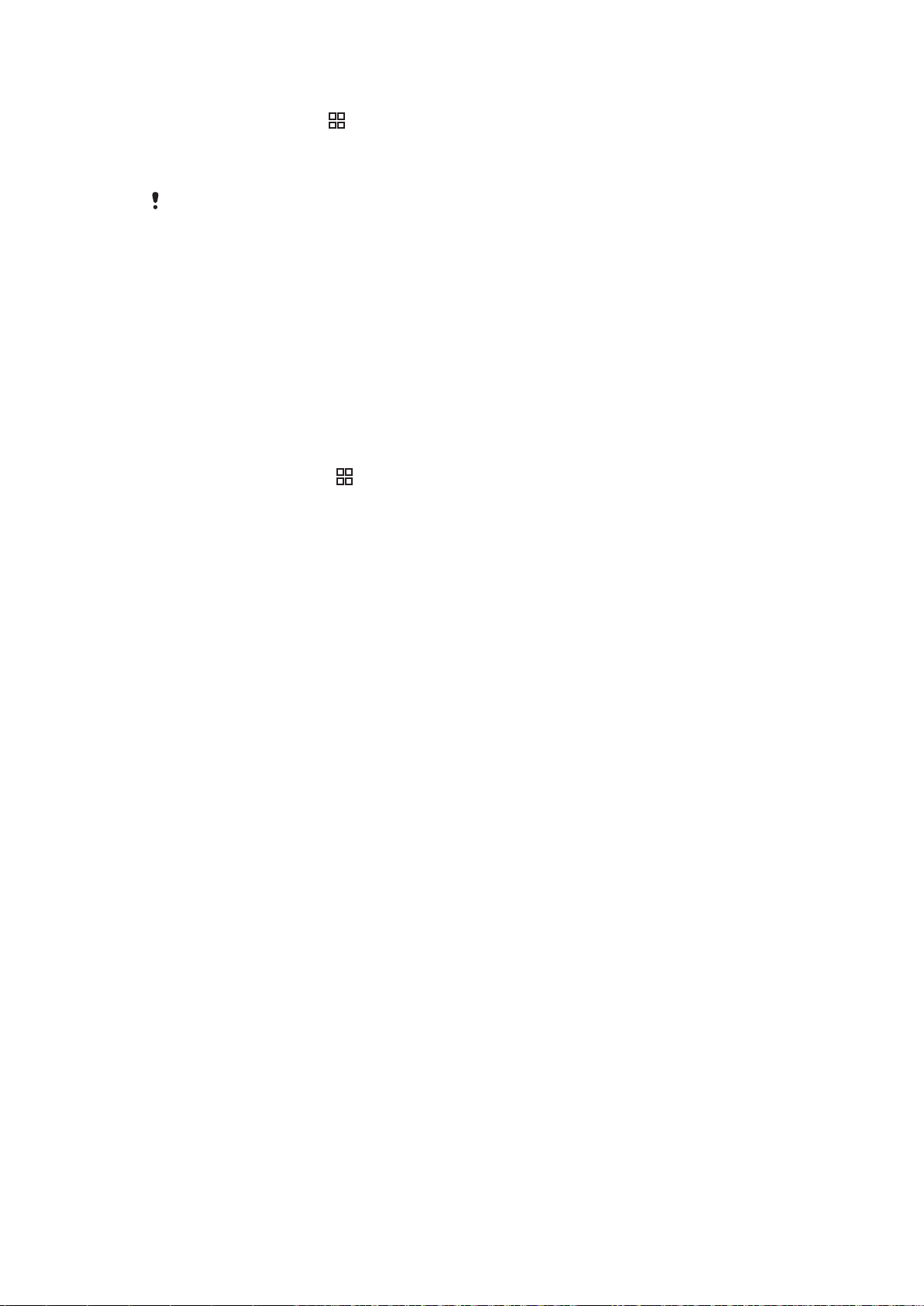
바우처를 교환하려면
1
PlayNow™ 화면에서 을 누릅니다.
2
바우처을 누릅니다.
3
바우처 코드를 입력합니다.
4
바우처 교환을 누릅니다.
일부 구가 또는 일부 네트워크에서는 바우처가 제공되지 않습니다.
PlayNow™ 서비스에서 다운로드
PlayNow™ 서비스를 통해 휴대폰 및 데스크톱 브라우저에서 콘텐츠를 다운로드할 수 있
습니다. 다양한 응용프로그램, 게임 및 음악을 선택할 수 있습니다.
휴대폰에서 항목을 다운로드하려면
1
PlayNow™ 서비스를 열고 카테고리를 찾아보거나 검색 기능을 사용하여 다운로
드할 항목을 찾습니다.
2
세부정보를 볼 항목을 누릅니다.
3
신용 카드 또는 프리미엄 SMS 를 사용하여 항목을 구입하도록 선택합니다. 항목
다운로드가 자동으로 시작됩니다.
다운로드한 항목에 접속하려면
1
PlayNow™ 서비스에서
2
다운로드한 항목을 누릅니다.
을 누른 다음 다운로드를 누릅니다.
72
현재 문서는 인쇄물의 온라인 버전입니다. © 사적인 용도로만 인쇄할 수 있습니다.
Page 73

Sony Ericsson Mediascape
Sony Ericsson Mediascape 를 사용하면 모든 미디어 콘텐츠를 한 곳에서 관리할 수 있습
니다. Mediascape 를 사용해 음악, 오디오 북, 팟캐스트, 사진, 비디오 등 메모리 카드에
있는 모든 미디어 콘텐츠를 찾아볼 수 있습니다. 휴대폰을 기울이면 미디어가 가로로 표
시됩니다. 온라인 콘텐츠의 경우에는 Mediascape 가 음악과 비디오를 찾고 구입할 수 있
는 PlayNow™ 등의 서비스에 연결해줍니다. 그 밖에도 YouTube™에서 관련 콘텐츠를 둘
러보거나 Facebook™이나 Picasa™ 또는 기타 다른 온라인 서비스에 사진을 업로드할 수
있습니다.
일부 국가/지역 또는 네트워크 및/또는 서비스 공급자는 PlayNow™ 서비스를 지원하지 않을 수 있
습니다.
메모리 카드에 미디어 파일 복사
컴퓨터에 있는 자주 사용하는 모든 미디어 콘텐츠를 휴대폰으로 복사하고 휴대폰의 엔
터테인먼트 기능을 최대한 활용해 보십시오. 음악, 사진, 비디오 및 기타 파일은 쉽게 전
송이 가능합니다. USB 케이블을 사용하여 휴대폰을 컴퓨터에 연결하고 다음 방법 중 하
나를 사용하기만 하면 됩니다.
•
Windows 탐색기 같은 파일 관리자 응용프로그램 사용. 64 페이지의
에 콘텐츠를 이동하려면
•
Media Go™ 컴퓨터 응용프로그램 사용. 65 페이지의 Media Go™를 참조하십시오.
를 참조하십시오.
휴대폰과 컴퓨터 간
자세한 휴대폰 연결 및 파일 전송 방법은 64 페이지의
시오.
Sony Ericsson Mediascape 를 열려면
1
홈 화면에서 Mediascape 을 누릅니다.
2
액세스하려는 미디어 유형에 따라 화면 하단에 있는 음악
를 누릅니다. 이러한 세 가지 홈 화면 중 어느 하나를 처음 열면 콘텐츠가 표시
되지 않을 수도 있습니다.
3
메모리 카드의 콘텐츠를 찾아보려면 화면 위쪽에서 라이브러리를 누릅니다.
컴퓨터에 휴대폰 연결
, 동영상 또는 사진
을 참조하십
관련 미디어 콘텐츠 탐색
Sony Ericsson Mediascape 에서는 전체 기록 버튼 을 눌러 현재 재생 중인 음악의 음악
가나 표시되어 있는 사진과 관련된 미디어 콘텐츠를 찾고 탐색할 수 있습니다.
휴대폰의 카메라로 찍은 사진을 볼 때 해당 사진과 같은 날짜에 촬영했거나 같은 장소에서
찍은 사진 또는 같은 사람을 찍은 다른 사진을 찾는 것이 가능합니다.
음악을 찾거나 듣는 중일 때 특정 음악가와 관련된 음악 콘텐츠를 검색할 수 있습니다.
Mediascape 는 다음 위치에서 목록 결과를 검색합니다.
•
휴대폰 메모리 카드
•
PlayNow™ 또는 기타 사용 가능한 다른 온라인 음악 서비스
•
YouTube™ 서비스
Mediascape 는 또한 메모리 카드의 음악으로 재생 사운드 목록을 만듭니다. 이 목록에는
현재 재생 중인 트랙과 유사한 트랙이 표시됩니다.
관련 미디어 콘텐츠를 탐색하려면
•
을 누릅니다.
미디어 콘텐츠에 대한 자세한 정보 보기
음악, 사진 또는 비디오 홈 화면의 아무 미리보기나 길게 눌러 미디어 콘텐츠에 관한 세부
정보를 표시합니다. 표시되는 정보는 콘텐츠에 따라 결정됩니다. 화면 하단에 도구 모음
이 표시됩니다.
73
현재 문서는 인쇄물의 온라인 버전입니다. © 사적인 용도로만 인쇄할 수 있습니다.
Page 74

미디어 콘텐츠에 대한 추가 정보를 보려면
1
음악, 사진 또는 비디오 홈 화면에서 정보 항목이 나타날 때까지 미리보기를 길게
누릅니다.
2
관련 미디어 콘텐츠를 탐색하려면
3
를 눌러 정보 항목을 닫습니다.
정보 항목이 열리면 화면 하단의 키를 사용하여 항목을 재생하거나 관련 추가 정보를 보는 등의
작업을 수행합니다.
(사용 가능한 경우)을 누릅니다.
74
현재 문서는 인쇄물의 온라인 버전입니다. © 사적인 용도로만 인쇄할 수 있습니다.
Page 75

Sony Ericsson Mediascape 의 음악
1
3
4
2
Sony Ericsson Mediascape 를 사용하여 음악, 오디오 북 및 Podcast 를 찾아보고 들을 수
있습니다. 또한 Sony Ericsson Mediascape 에서 온라인 서비스의 음악(사용 가능한 경
우)을 구입할 수도 있습니다.
휴대폰의 메모리 카드에서/메모리 카드로 콘텐츠를 전송하려면 Media Go™ 응용프로그램을 사
용합니다. 자세한 내용은 64 페이지의
메모리 카드의 오디오 콘텐츠를 찾으려면
1
홈 화면에서 Mediascape 을 누릅니다.
2
음악 홈 화면이 표시되지 않으면 음악
자동 생성된 재생 목록의 음악이 표시되지 않을 수 있습니다.
3
화면 위쪽에서 라이브러리를 누릅니다.
4
화면을 좌우로 넘겨 항목을 범주별로 확인합니다.
음악 홈 화면
음악 홈 화면에는 사용 가능한 온라인 콘텐츠 및 메모리 카드의 음악으로 자동 생성된 재
생 목록이 표시됩니다. 자동으로 생성되어 홈 화면에 표시되는 재생 목록 행을 사용자가
직접 결정할 수 있습니다. 재생 추가 콘텐츠를 표시하려면 목록을 옆으로 넘깁니다.
컴퓨터에 휴대폰 연결
을 참조하십시오.
을 누릅니다. 음악 홈 화면을 처음으로 열 때
이 사용 설명서에 나와 있는 콘텐츠는 설명용으로만 제공되며 장치에는 포함되어 있지 않습니다.
1 자동으로 만들어진 재생 목록. 이 목록을 행 단위로 봅니다. 옆으로 넘기면 스크롤됩니다. 재생하려면 미
리보기를 누릅니다.
2 라이브러리 키(메모리 카드의 콘텐츠에 액세스할 때 사용). 음악을 범주별로 찾습니다.
3 플레이어 키. 음악 플레이어를 열 때 누릅니다.
4 미디어 범주. 다른 미디어 홈 화면으로 이동할 때 누릅니다.
표시할 재생 목록 행을 선택하려면
1
홈 화면에서 Mediascape 을 누릅니다.
2
음악 홈 화면이 표시되지 않으면 음악 을 누릅니다.
3
을 누른 다음 음악 홈 설정 > 행 사용자 지정을 누릅니다.
4
음악 홈 화면에서 표시할 행의 확인란을 선택합니다.
5
확인을 누릅니다.
75
현재 문서는 인쇄물의 온라인 버전입니다. © 사적인 용도로만 인쇄할 수 있습니다.
Page 76

PlayNow™ 또는 기타 온라인 서비스
4
5
6
3
1
2
휴대폰에 PlayNow™ 응용프로그램을 설치하면 좋아하는 음악을 찾아보거나 구매하고
다운로드할 수 있습니다. 음악을 구매하여 휴대폰으로 다운로드하기 전에 들어 볼 수 있
습니다.
PlayNow™ 서비스는 일부 국가 또는 일부 네트워크에서 사용하지 못할 수도 있습니다.
PlayNow™ 서비스가 지원되지 않는 국가에서는 운영자가 다른 서비스를 제공하기도 합
니다. 대체 서비스가 없는 경우에는 자동으로 생성된 재생 목록이 Sony Ericsson
Mediascape 음악 홈 화면의 하단에 표시됩니다.
대체 서비스가 있는지 네트워크 운영자에게 확인할 수 있습니다.
PlayNow™에 대한 자세한 내용은
www.sonyericsson.com/support
를 참조하십시오.
PlayNow™ 또는 기타 온라인 서비스 콘텐츠를 보려면
1
홈 화면에서 Mediascape 을 누릅니다.
2
음악 홈 화면이 표시되지 않으면 음악
3
을 누른 다음 음악 홈 설정 > 행 사용자 지정을 누릅니다.
4
예를 들어 PlayNow™와 같이 음악 홈 화면에서 표시할 온라인 서비스의 확인란을
을 누릅니다.
선택합니다.
5
확인을 누릅니다.
메모리 카드의 오디오 콘텐츠 찾기
메모리 카드의 오디오 콘텐츠를 탐색할 때 다음 컨트롤을 사용하면 편리합니다.
1
홈 키. 음악 홈 화면을 열 때 누릅니다.
2 검색 필드(일부 범주에만 사용 가능)
3 콘텐츠 목록. 범주별로 콘텐츠를 봅니다.
4 플레이어 키. 음악 플레이어를 열 때 누릅니다.
5 사전순으로 검색. 특정 문자로 시작하는 콘텐츠로 이동합니다.
6 오디오 범주. 특정 범주로 이동합니다.
오디오 범주
음악 홈 화면에서 라이브러리 키를 눌러 범주별로 오디오 콘텐츠를 찾아봅니다. 다음과
같은 범주가 제공됩니다.
최근에
재생한 항목
최근에 추가한 항목
즐겨찾기
지난 7 일 동안 재생한 메모리 카드의 오디오 트랙
지난 7 일 동안 추가한 메모리 카드의 오디오 트랙
즐겨찾기로 표시한 메모리 카드의 오디오 트랙
76
현재 문서는 인쇄물의 온라인 버전입니다. © 사적인 용도로만 인쇄할 수 있습니다.
Page 77

음악가
8
1
2
3
4
7
9
6
5
12
11
10
13
14
15
앨범
음악가별로 나열된 오디오 트랙
앨범별로 나열된 오디오 트랙
트랙
장르
재생 목록
Podcast
오디오 북
노래 제목별로 나열된 오디오 트랙
장르별로 나열된 오디오 트랙
메모리 카드의 재생 목록
메모리 카드의 \music\podcast 폴더에 있는 오디오 팟캐스트
장르 메타데이터가 "audiobook", "audio book" 또는 "audiobooks"인 오디오 트랙
오디오 콘텐츠를 재생하려면
1
홈 화면에서 Mediascape 을 누릅니다.
2
음악 홈 화면이 표시되지 않으면 음악
3
화면 위쪽에서 라이브러리를 누릅니다.
4
화면을 좌우로 그어 항목을 범주별로 확인합니다.
5
트랙을 검색합니다.
6
트랙을 눌러 재생합니다.
을 누릅니다.
예를 들어 최근에 재생한 앨범, 최근에 추가한 항목 및 즐겨찾기와 같이 음악 홈 화면의 재생 목
록에서 앨범 이미지 미리보기를 눌러 트랙을 재생할 수도 있습니다.
음악 플레이어 개요
1
홈 키. 음악 홈 화면으로 이동합니다.
2 전체 기록 버튼. 메모리 카드와 온라인에서 관련 자료를 찾습니다.
3 앨범 표지(사용 가능한 경우).
4 이전 키. 이전 트랙이나 현재 재생 큐의 트랙 시작 부분으로 이동합니다.
5 진행률 표시기. 트랙을 끌거나 눌러 빨리 감거나 되감습니다.
6 트랙 재생의 경과 시간
7 현재 재생 큐의 트랙 번호
8 다음 키. 현재 재생 큐의 다음 트랙으로 이동합니다.
9 재생/일시 중지 키
10 총 트랙 시간
11 현재 재생 큐 보기
12 공유(보호되지 않은 경우). 사용 가능한 전송 방법 중 하나를 사용해 트랙을 보냅니다.
13 즐겨찾기. 트랙을 즐겨찾기로 표시합니다.
현재 문서는 인쇄물의 온라인 버전입니다. © 사적인 용도로만 인쇄할 수 있습니다.
77
Page 78

14 셔플. 현재 재생 큐의 트랙을 무작위 순서로 재생합니다.
15 반복. 마지막 트랙이 끝나면 현재 재생 큐를 다시 시작합니다.
음악 플레이어 사용
오디오 볼륨을 조정하려면
•
볼륨 키를 누릅니다.
관련 오디오 콘텐츠를 탐색하려면
1
음악 플레이어에서 을 누릅니다.
2
화면을 좌우로 넘겨 사용 가능한 온라인 서비스(사업자에 따라 다름) 또는 재생 사
운드 재생 목록에 대한 결과를 표시합니다.
3
음악 플레이어로 돌아가려면
트랙을 변경하려면
•
음악 플레이어에서
또는 을 누릅니다.
트랙을 일시 중지하려면
•
음악 플레이어에서 을 누릅니다.
트랙을 빨리 감거나 되감으려면
1
트랙을 재생하는 동안 화면의 아무 부분이나 길게 누릅니다.
2
빨리 감으려면 손가락을 오른쪽으로 끕니다. 빨기 감기 속도를 높이려면 손가락을
오른쪽으로 더 끕니다.
3
되감으려면 손가락을 왼쪽으로 끕니다. 되감기 속도를 높이려면 손가락을 왼쪽으
로 더 끕니다.
을 누릅니다.
표시기 표식을 오른쪽이나 왼쪽으로 끌어 빨리 감거나 되감을 수 있습니다.
진행률
현재 재생 큐를 보려면
•
음악 플레이어에서 을 누릅니다.
음악 플레이어를 최소화하려면
•
음악 플레이어에서
를 눌러 화면을 변경하거나 를 눌러서 홈 화면으로 이동
합니다. 이제 음악 플레이어가 배경에서 재생되는 동안 다른 응용프로그램을 사용
할 수 있습니다.
백그라운드에서 음악 플레이어 사용 시 음악 플레이어로 돌아가려면
1
상태 표시줄을 아래쪽으로 끌어 알림 패널을 엽니다.
2
트랙 제목을 눌러 음악 플레이어를 엽니다.
트랙을 즐겨찾기로 표시하려면
•
음악 플레이어 화면 아래쪽의 도구 모음에서
을 누릅니다. 이제 라이브러리를
검색할 때 즐겨찾기 음악 범주에 트랙이 표시됩니다. 음악 홈 화면의 즐겨찾기 재생
목록에도 트랙이 표시됩니다.
즐겨찾기에서 트랙을 제거하려면
•
음악 플레이어 화면 아래쪽의 도구 모음에서 을 누릅니다. 트랙이 즐겨찾기 음악
범주에서 제거됩니다.
트랙을 공유하려면
1
음악 플레이어 화면 아래쪽의 도구 모음에서 을 누릅니다.
2
사용 가능한 전송 방법을 선택하고 화면의 지침을 따릅니다.
저작권이
보호된 항목은 복사, 보내기 또는 전송되지 않을 수도 있습니다.
78
현재 문서는 인쇄물의 온라인 버전입니다. © 사적인 용도로만 인쇄할 수 있습니다.
Page 79

트랙을 삭제하려면
1
음악 플레이어에서 트랙을 표시하거나 재생하고 을 누릅니다.
2
삭제를 누릅니다.
음악 제목 및 앨범 이미지를 가져오려면
1
홈 화면에서 Mediascape 을 누릅니다.
2
음악 홈 화면이 표시되지 않으면 음악
3
을 누른 다음 음악 정보 가져오기을 누릅니다. Mediascape 는 모든 앨범의 앨범
이미지와 누락된 앨범 및 트랙 제목을 검색합니다.
음악 플레이어에서 음악 정보 가져오기를 선택하여 단일 트랙이나 앨범에 대한 음악 정보도 가져
올 수 있습니다.
음악 정보를 가져올 때 연결 유형을 선택하려면
1
홈 화면에서 Mediascape 을 누릅니다.
2
음악 홈 화면이 표시되지 않으면 음악
3
을 누른 다음 음악 정보 설정 가져오기을 누릅니다.
4
연결 유형 설정을 누릅니다.
5
앨범 이미지나 트랙 및 앨범 타이틀을 다운로드할 때 Wi-Fi 연결만 사용할 것인지,
모바일 네트워크 연결도 사용할 것인지 여부를 선택합니다.
6
확인을 누릅니다.
음악 트랙을 벨소리로 사용하려면
1
음악 플레이어에서 트랙을 재생 중인 상태로 을 누릅니다.
2
벨소리로 설정을 누릅니다.
을 누릅니다.
을 누릅니다.
오디오 라이브러리를 검색하려면
1
홈 화면에서 Mediascape 을 누릅니다.
2
음악 홈 화면이 표시되지 않으면 음악
3
화면 위쪽에서 라이브러리를 누릅니다.
4
화면을 좌우로 넘겨 항목을 범주별로 확인합니다.
5
검색을 누릅니다. 키보드가 나타납니다.
6
단어를 입력하면 선택한 범주 내의 결과를 확인할 수 있습니다.
7
결과를 눌러 해당 항목을 찾아보거나 재생합니다.
을 누릅니다.
무작위 순서로 음악 재생
재생 목록의 트랙을 무작위 순서로 재생할 수 있습니다. 예를 들어 재생 목록을 직접 만
들거나 한 앨범을 재생 목록으로 지정할 수 있습니다.
트랙을 무작위 순서로 재생하려면
1
음악 플레이어에서
2
을 누릅니다.
을 누릅니다.
트랙 반복 재생
개별 트랙을 반복 재생하거나 재생 목록을 반복 재생할 수 있습니다. 예를 들어 재생 목
록을 직접 만들거나 한 앨범을 재생 목록으로 지정할 수 있습니다.
현재 재생 목록의 모든 트랙을 반복하려면
1
이 나타날 때까지 또는 을 누릅니다.
2
트랙 제목 또는 을 누릅니다.
현재 트랙을 반복하려면
1
이 나타날 때까지 또는 을 누릅니다.
2
트랙 제목 또는 을 누릅니다.
현재 문서는 인쇄물의 온라인 버전입니다. © 사적인 용도로만 인쇄할 수 있습니다.
79
Page 80

재생 목록
Sony Ericsson Mediascape 의 일부 재생 목록은 메모리 카드 및 온라인 음악 서비스의 음
악을 이용하여 자동으로 만들어집니다. 음악 홈 화면에서 이렇게 자동으로 만들어진 재생
목록을 볼 수 있습니다. 메모리 카드의 음악을 사용하여 재생 목록을 직접 만들 수도 있
습니다. 그 밖에도 컴퓨터에 Media Go™ 응용프로그램이 설치된 경우 컴퓨터의 재생 목
록을 메모리 카드로 복사할 수도 있습니다. USB 케이블을 사용하여 휴대폰을 컴퓨터에
연결하고 마운트하면 컴퓨터의 Media Go™ 응용프로그램에 메모리 카드가 나타납니다.
자세한 내용은 64 페이지의
컴퓨터에 휴대폰 연결
나만의 재생 목록을 만들려면
1
홈 화면에서 Mediascape 을 누릅니다.
2
음악 홈 화면이 표시되지 않으면 음악
3
재생 목록에 앨범이나 트랙을 추가하려면 음악 홈 화면의 재생 목록 중 하나에서
을 누릅니다.
앨범이나 트랙 미리보기를 길게 누릅니다. 음악 홈 화면에서 온라인 서비스 재생
목록에 표시된 앨범이나 트랙은 추가할 수 없습니다.
4
재생 목록에 추가을 누릅니다.
5
새 재생 목록을 만들려면 새 재생 목록를 누릅니다.
6
재생 목록의 이름을 입력하고 확인를 누릅니다. 이제 재생 목록을 만들고 이 재생
목록에 앨범 또는 트랙을 추가했습니다. 음악 라이브러리의 재생 목록 오디오 범
주에서 만든 재생 목록을 확인합니다.
음악 라이브러리로부터 재생 목록을 만들거나 재생 목록에 앨범 또는 트랙을 추가할 수도 있습니
다. 음악 홈 화면에서 라이브러리를 누르고 앨범 또는 트랙을 찾은 후 제목을 길게 누릅니다. 그런
다음, 재생 목록에 추가을 누릅니다.
재생 목록을 메모리 카드에 복사하려면
1
컴퓨터: 컴퓨터에서 Media Go™ 응용프로그램을 시작합니다.
2
전화: USB 케이블을 사용하여 휴대폰을 컴퓨터에 연결합니다. PC Companion 을
설치할지 묻는 메시지가 나타나면 을 누릅니다. PC Companion 을 나중에 설치
하여 컴퓨터에서 휴대폰을 관리할 수도 있습니다.
3
전화: 상태 표시줄을 아래쪽으로 끌어 USB 연결됨 > 마운트를 누릅니다.
4
컴퓨터: Media Go™ 응용프로그램에서 메모리 카드를 찾습니다.
5
컴퓨터: 휴대폰과 컴퓨터 간에 재생 목록을 끌어 놓는 방식으로 컴퓨터의 기존 재생
목록을 메모리 카드에 복사합니다.
을 참조하십시오.
유사 사운드 재생 목록을 만들려면
1
음악 홈 화면에서 정보 항목이 나타날 때까지 미리보기를 길게 누릅니다. 또는 음악
홈 화면에서 라이브러리를 누르고 트랙을 찾습니다.
2
을 누릅니다.
3
재생 사운드 화면이 나타날 때까지 화면을 왼쪽으로 넘깁니다.
4
목록으로 저장 > 확인를 누릅니다.
5
재생 목록 이름을 입력하고 확인를 누릅니다.
나만의 재생 목록을 들으려면
1
홈 화면에서 Mediascape 을 누릅니다.
2
음악 홈 화면이 표시되지 않으면 음악 을 누릅니다.
3
화면 위쪽에서 라이브러리를 누릅니다.
4
화면을 좌우로 넘겨 재생 목록로 스크롤합니다.
5
재생 목록을 눌러서 엽니다.
6
트랙을 눌러 재생합니다.
직접 만든 재생 목록에서 트랙 순서를 변경하려면
1
직접 만든 재생 목록을 표시한 상태에서 를 누릅니다.
2
순서 재지정을 누릅니다.
3
제목에 대한 순서 변경 아이콘을 누른 상태에서 원하는 위치로 끕니다. 순서를 변
경하려는 모든 트랙에 대해 이 작업을 반복합니다.
4
확인을 누릅니다.
80
현재 문서는 인쇄물의 온라인 버전입니다. © 사적인 용도로만 인쇄할 수 있습니다.
Page 81

재생 목록에서 트랙을 제거하려면
1
재생 목록에서 정보 항목이 나타날 때까지 트랙을 길게 누릅니다.
2
목록에서 삭제를 누릅니다.
3
확인을 누릅니다.
Podcast
Podcast 는 웹 피드(RSS)를 통해 구독할 수 있는 라디오 프로그램 등의 미디어 콘텐츠로
구성됩니다. Media Go™ 응용프로그램의 Podcast 기능을 사용해 이러한 콘텐츠를 컴퓨
터로 다운로드한 다음 컴퓨터의 Media Go™ 응용프로그램을 사용하여 휴대폰의 메모리
카드로 Podcast 를 복사할 수 있습니다. 휴대폰에 RSS 리더를 설치하는 경우에는 오디오
피드가 있는 사이트에 대한 구독도 시작할 수 있습니다. 자세한 내용은 64 페이지의
휴대폰 연결
터에
휴대폰에서 팟캐스트를 재생하려면
1
홈 화면에서 Mediascape 을 누릅니다.
2
예를 들어 음악
3
화면 위쪽에서 라이브러리를 누릅니다.
4
화면을 좌우로 넘겨 Podcast 로 이동합니다.
5
항목을 눌러 재생하거나 표시합니다.
을 참조하십시오.
과 같은 범주를 선택하여 오디오 팟캐스트를 재생합니다.
TrackID™ 기술
TrackID™ 기술은 음악 인식 서비스입니다. 즉, 스피커를 통해 재생 중인 트랙의 제목, 아
티스트 및 앨범 이름을 검색할 수 있습니다. 최상의 결과를 얻으려면 조용한 곳에서
TrackID™ 기술을 사용하십시오. TrackID™ 기술을 사용하면 트랙을 다른 사람에게 추천
할 수도 있고 찾은 트랙을 구입할 수도 있습니다. 또한 YouTube™에서 관련 콘텐츠를 검
색하여 볼 수도 있습니다. TrackID™ 기술을 사용할 수 없는 경우에는 107 페이지의
넷
기반의 서비스를 사용할 수 없음
을 참조하십시오.
컴퓨
인터
TrackID™ 응용프로그램을 열려면
1
홈 화면에서 을 누릅니다.
2
TrackID™ 를 찾아서 누릅니다.
트랙 정보를 검색하려면
1
TrackID™ 응용프로그램이 열린 상태에서 휴대폰을 음악이 나오는 쪽으로 가져
갑니다.
2
녹음을 누릅니다. 결과가 결과 화면에 트랙 정보로 표시됩니다.
3
TrackID™ 시작 화면으로 돌아가려면 을 누릅니다.
TrackID™ 기술의 검색 결과 사용
검색 후 트랙이 인식되면 트랙 정보가 검색 결과와 기록 목록에 모두 표시됩니다.
TrackID™ 기술에 의해 트랙이 인식되면 해당 트랙을 구입 또는 추천하거나 YouTube™
서비스에서 해당 트랙과 관련된 콘텐츠를 찾을 수 있습니다.
TrackID™ 기술을 사용하여 트랙을 구입하려면
1
트랙 정보 화면의 키 중 하나를 누르면 해당 트랙을 구입 또는 추천하거나
YouTube™ 서비스에서 볼 수 있습니다.
2
기록 목록에서 트랙 정보 화면을 열려면 트랙을 누릅니다. 차트 중 하나에서 트랙
정보 화면을 열려면 차트를 누릅니다.
일부
국가/지역 또는 네트워크 및/또는 서비스 공급자는 트랙 구매 기능을 지원하지 않을 수 있습
니다.
81
현재 문서는 인쇄물의 온라인 버전입니다. © 사적인 용도로만 인쇄할 수 있습니다.
Page 82

Sony Ericsson Mediascape 의 사진
1
2
3
Sony Ericsson Mediascape 를 사용하여 카메라로 찍은 사진과 직접 추가한 사진을 찾아
보고 볼 수 있습니다. 휴대폰의 메모리 카드에서/메모리 카드로 콘텐츠를 전송하려면
Media Go™ 응용프로그램을 사용합니다. 자세한 내용은 64 페이지의
을 참조하십시오.
연결
사진을 찾아보려면
1
홈 화면에서 Mediascape 을 누릅니다.
2
사진 홈 화면이 표시되지 않으면 사진
3
화면 위쪽에서 라이브러리를 누릅니다.
4
화면을 좌우로 넘겨 사진을 범주별로 확인합니다.
을 누릅니다.
온라인 서비스용 계정 설정
Sony Ericsson Mediascape 를 사용하면 정보 교류 네트워킹 및 사진 공유 서비스에서 사
진을 공유할 수 있습니다. 이렇게 하려면 먼저 사용하려는 사용 가능 서비스에 등록해야
합니다.
온라인 사진 서비스를 사용하도록 설정하려면
1
홈 화면에서 Mediascape 을 누릅니다.
2
사진 홈 화면이 표시되지 않으면 사진
3
을 누릅니다.
4
사진 홈 설정을 누릅니다.
5
온라인 서비스 계정을 누르고 사용할 서비스에 등록합니다.
을 누릅니다.
컴퓨터에 휴대폰
표시할 온라인 사진 서비스를 선택하려면
1
홈 화면에서 Mediascape 을 누릅니다.
2
사진 홈 화면이 표시되지 않으면 사진 을 누릅니다.
3
을 누릅니다.
4
사진 홈 설정을 누릅니다.
5
행 사용자 지정를 누르고 표시할 서비스를 선택합니다.
6
확인을 누릅니다.
사진 홈 화면
사진 홈 화면에는 사용 가능한 온라인 콘텐츠 및 메모리 카드의 사진으터 자동 생성된 목
록이 표시됩니다. 자동으로 생성되어 이 홈 화면에 표시되는 사진 목록을 사용자가 직접
지정할 수 있습니다. 추가 콘텐츠를 표시하려면 목록을 옆으로 넘기십시오.
82
현재 문서는 인쇄물의 온라인 버전입니다. © 사적인 용도로만 인쇄할 수 있습니다.
Page 83

1 자동 생성된 사진 목록. 옆으로 넘기면 스크롤됩니다. 사진을 보려면 누르십시오.
1
2
3
2 라이브러리 키(메모리 카드의 콘텐츠에 액세스할 때 사용). 사진을 범주별로 찾습니다.
3 미디어 범주. 다른 미디어 홈 화면으로 이동할 때 누릅니다.
로컬에 저장된 사진 찾아보기
사진을 범주별로 찾아볼 수 있습니다.
1 홈 키. 사진 홈 화면으로 돌아갑니다.
2 콘텐츠 목록. 선택한 사진 범주에 따라 콘텐츠를 표시합니다.
3 사진 범주
사진 범주
사진 홈 화면에서 라이브러리 키를 눌러 범주별로 사진을 찾아봅니다. 다음과 같은 범주가
제공됩니다.
열어 본 항
최근에
목
즐겨찾기
사진 앨범
내 앨범
친구
사진을 보려면
1
홈 화면에서 Mediascape 을 누릅니다.
2
사진 홈 화면이 표시되지 않으면 사진 을 누릅니다.
3
화면 위쪽에서 라이브러리를 누릅니다.
4
화면을 좌우로 그어 사진을 범주별로 확인합니다.
5
범주에 따라 사진 미리보기 또는 사진 목록을 누릅니다.
6
다음 사진이나 이전 사진으로 이동하려면 화면을 왼쪽 또는 오른쪽으로 긋습니
다.
지난 7 일 동안 본 사진 앨범 및 내 앨범의 사진
즐겨찾기로 표시한 사진 앨범 및 내 앨범의 사진
휴대폰 카메라로 찍어 메모리 카드의 DCIM 폴더에 저장한 사진
휴대폰 카메라로 찍지 않은 사진 및 사용자가 메모리 카드에 직접 만든 사진 앨범 폴더
연락처에 연결된 사진
휴대폰을
레이 아래의 방향 확인란을 선택합니다.
사진 홈 화면의 최근에 열어 본 항목, 최근에 촬영한 항목 및 즐겨찾기 목록에서 사진을 볼 수도
있습니다.
가로 방향으로 들었을 때 화면 방향이 자동으로 변경되지 않으면 설정 > 소리 및 디스플
83
현재 문서는 인쇄물의 온라인 버전입니다. © 사적인 용도로만 인쇄할 수 있습니다.
Page 84

사진 뷰어 개요
4
1
2
3
5
9
6
7
8
1 홈 키. 사진 홈 화면으로 이동합니다.
2 전체 기록 버튼. 메모리 카드에서 관련 사진을 찾습니다.
3 이전 키. 이전 사진으로 이동합니다.
4 다음 키. 다음 사진으로 이동합니다.
5 재생 키. 슬라이드쇼를 시작합니다.
6 즐겨찾기. 사진을 즐겨찾기로 표시합니다.
7 공유. 사용 가능한 전송 방법 중 하나를 사용해 사진을 보냅니다.
8 사용 방법. 사진을 배경화면이나 연락처 사진으로 사용합니다.
9 메뉴 키. 추가 사진 기능을 선택합니다.
관련 사진을 보려면
1
홈 화면에서 Mediascape 을 누릅니다.
2
사진 홈 화면이 표시되지 않으면 사진 을 누릅니다.
3
화면 위쪽에서 라이브러리를 누릅니다.
4
화면을 좌우로 넘겨 사진을 범주별로 확인합니다.
5
보려는 사진의 미리보기를 누릅니다.
6
사진 뷰어에서 을 누릅니다.
7
동일 날짜에 찍은 사진을 보려면 화면을 같은 날짜쪽으로 넘깁니다. 동일 위치에서
찍은 사진을 보려면 화면을 같은 장소쪽으로 넘기고 메모리 카드에 있는 특정인의
사진을 모두 보려면 화면을 이름 태그쪽으로 넘깁니다.
특정인의 사진을 모두 보려면
1
사진 뷰어에서 사진을 표시한 상태로 이름이 있는 얼굴 태그를 누릅니다.
2
이 친구의 모든 사진 표시을 누릅니다.
동일 위치에서 찍은 사진을 보려면
1
사진 뷰어에서 사진이 표시된 상태에서
2
같은 장소쪽으로 화면을 넘깁니다.
위치
태그가 지정된 경우 동일 위치에서 찍은 사진만 볼 수 있습니다. 자세한 위치 태그 준비 방법
은 94 페이지의 위치 태그
기능을 설정하려면
를 누릅니다.
을 참조하십시오.
현재 문서는 인쇄물의 온라인 버전입니다. © 사적인 용도로만 인쇄할 수 있습니다.
84
Page 85

지도에서 사진의 위치를 보려면
1
Mediascape 를 열어 위치 태그가 지정된 사진을 봅니다.
2
사진 뷰어에서
3
같은 장소쪽으로 화면을 넘깁니다.
4
지도에 표시을 누릅니다.
위치 태그가 지정된 사진만 지도에서 볼 수 있습니다. 자세한 위치 태그 준비 방법은 94 페이지의
위치 태그 기능을 설정하려면
을 누릅니다.
을 참조하십시오.
사진 뷰어 컨트롤을 보려면
•
사진 뷰어에서 화면을 누릅니다.
사진을 확대/축소하려면
1
사진을 표시한 상태에서 화면의 아무 부분이나 길게 누릅니다.
2
확대하려면 손가락을 위쪽으로 끕니다. 손가락을 뗍니다.
3
사진을 끌어서 사진의 다른 부분을 봅니다.
4
축소하려면 화면의 아무 부분이나 누른 상태에서 손가락을 아래쪽으로 끕니다.
사진을 두 번 눌러 확대하거나 축소할 수도 있습니다.
슬라이드쇼를 시작하려면
•
사진 뷰어에서 을 누릅니다.
슬라이드쇼 설정을 조정하려면
1
사진 뷰어에서 사진을 표시한 상태로
2
슬라이드쇼 설정을 누릅니다.
을 누릅니다.
사진을 즐겨찾기로 표시
•
사진 뷰어에 사진을 표시한 상태로 화면 아래쪽 도구 모음에서 을 누릅니다. 그
러면 즐겨찾기 범주에 사진이 표시됩니다.
사진을 공유하려면
1
사진 뷰어에 사진을 표시한 상태로 화면을 눌러 컨트롤을 표시합니다.
2
화면 아래쪽의 도구 모음에서
3
사용 가능한 전송 방법 중 하나를 선택합니다.
을 누릅니다.
사진을 배경화면으로 사용하려면
1
사진 뷰어에 사진을 표시한 상태에서 화면을 눌러 컨트롤을 표시합니다.
2
화면 아래쪽의 도구 모음에서 을 누릅니다.
3
배경화면으로 설정을 누릅니다.
4
필요한 경우 사진 크기를 조정합니다.
5
저장을 누릅니다.
특정 사진을 연락처 사진으로 사용하려면
1
사진 뷰어에 사진을 표시한 상태에서 화면을 눌러 컨트롤을 표시합니다.
2
화면 아래쪽의 도구 모음에서 을 누릅니다.
3
연락처 사진으로 설정을 누릅니다.
4
필요한 경우 사진을 자릅니다.
5
저장을 누릅니다.
6
연락처를 선택하거나 새 연락처 만들기를 누릅니다.
85
현재 문서는 인쇄물의 온라인 버전입니다. © 사적인 용도로만 인쇄할 수 있습니다.
Page 86

사진을 자르려면
1
사진 뷰어에서 사진을 표시한 상태로 을 누릅니다.
2
자르기을 누릅니다.
3
자르기 프레임을 조정하려면 프레임 가장자리를 길게 누릅니다. 자르기 화살표가
나타나면 자르기 프레임 가운데의 안쪽이나 바깥쪽으로 끌어 프레임 크기를 조정
합니다.
4
자르기 프레임의 모든 측면 크기를 동시에 조정하려면 네 모서리 중 하나를 누른
상태에서 프레임을 끕니다.
5
자르기 프레임을 사진의 다른 위치로 이동하려면 프레임 안을 길게 누른 다음 프
레임을 원하는 위치로 끕니다.
온라인 웹 앨범에 사진을 업로드하려면
1
사진 뷰어에 사진을 표시한 상태로 화면을 눌러 컨트롤을 표시합니다.
2
화면 아래쪽의 도구 모음에서
3
사진 공유 서비스를 선택하고 화면의 지시를 따릅니다.
을 누릅니다.
Touchnote™ 응용프로그램
Touchnote™ 응용프로그램을 사용하여 휴대폰에서 실제 엽서를 보낼 수 있습니다. 카메
라 앨범에 있는 사진과 텍스트를 조합하여 개인 엽서를 작성한 후 우편 주소를 입력하기만
하면 엽서가 인쇄되어 전송됩니다.
Touchnote™ 응용프로그램은 유료 서비스입니다.
Touchnote™를 열려면
1
홈 화면에서 을 누릅니다.
2
Touchnote 를 누릅니다.
엽서를 보내려면
1
Touchnote™에서 내 사진으로 이동를 누릅니다.
2
카메라 앨범에서 사진을 선택한 다음 계속을 누릅니다.
3
텍스트 필드를 누르고 메시지를 입력한 다음 완료를 누릅니다.
4
주소 추가, 해당 주소가 이미 있습니다.를 차례로 누릅니다. 엽서를 보낼 주소를
입력합니다.
5
엽서를 검토한 다음 보낼 준비가 되면 포스트카드 보내기를 누릅니다.
이름을 사진 속 얼굴에 추가
하나 이상의 얼굴 사진을 찍을 때는 얼굴 인식 태그가 얼굴에 자동으로 추가됩니다. 그런
다음 전화번호부의 연락처와 얼굴 사진을 연결할 수 있습니다. 얼굴 사진에 이름을 지정
하면 얼굴 인식 기능이 그 사람이 찍힌 모든 사진에 이름 태그를 추가합니다. 사진을 볼 때
사진 속 사람의 이름 태그를 누른 다음
있습니다.
이름을 사진 속 얼굴에 추가하려면
1
사진에서 얼굴 태그에 연결하려는 사람에 해당하는 연락처를 전화번호부에 만들
었는지 확인합니다.
2
사진을 표시한 상태로
3
이름 변경을 누릅니다.
4
연락처를 선택합니다.
기존 얼굴 태그의 이름을 변경하려면
1
얼굴 태그를 포함한 사진이 표시된 상태에서 얼굴 태그를 누릅니다.
2
이름 변경을 누릅니다.
3
얼굴 태그를 연결할 연락처를 선택합니다.
얼굴 태그를 누릅니다.
을 누르면 그 사람이 포함된 모든 사진을 볼 수
86
현재 문서는 인쇄물의 온라인 버전입니다. © 사적인 용도로만 인쇄할 수 있습니다.
Page 87

얼굴 태그를 눌러 연락처와 통신하려면
1
사진을 표시한 상태로 이름이 있는 얼굴 태그를 누릅니다.
2
연락처 보기를 누릅니다.
3
전화 번호를 눌러 전화를 걸거나 메시지 또는 이메일 주소를 눌러 메시지를 보냅
니다.
87
현재 문서는 인쇄물의 온라인 버전입니다. © 사적인 용도로만 인쇄할 수 있습니다.
Page 88

Sony Ericsson Mediascape 의 동영상
1
2
3
4
5
3
1
2
Sony Ericsson Mediascape 를 사용하여 동영상을 찾아보고 볼 수 있습니다. 휴대폰의 메
모리 카드에서/메모리 카드로 콘텐츠를 전송하려면 Media Go™ 응용프로그램을 사용합
니다. 자세한 내용은 64 페이지의
비디오를 찾아보려면
1
홈 화면에서 Mediascape 을 누릅니다.
2
비디오 홈 화면이 표시되지 않으면 동영상
3
화면 위쪽에서 라이브러리를 누릅니다.
4
화면을 좌우로 그어 비디오를 범주별로 확인합니다.
컴퓨터에 휴대폰 연결
를 누릅니다.
을 참조하십시오.
카메라로 기록한 비디오는 앨범
에서 찾을 수 있습니다.
비디오 홈 화면
비디오 홈 화면에 메모리 카드에 저장된 비디오가 표시됩니다.
1
라이브러리 키. 비디오를 범주별로 찾습니다.
2 자동 생성된 비디오 목록
3 미디어 범주. 다른 미디어 홈 화면으로 이동할 때 누릅니다.
동영상 찾아보기
동영상을 범주별로 찾아볼 수 있습니다.
88
현재 문서는 인쇄물의 온라인 버전입니다. © 사적인 용도로만 인쇄할 수 있습니다.
Page 89
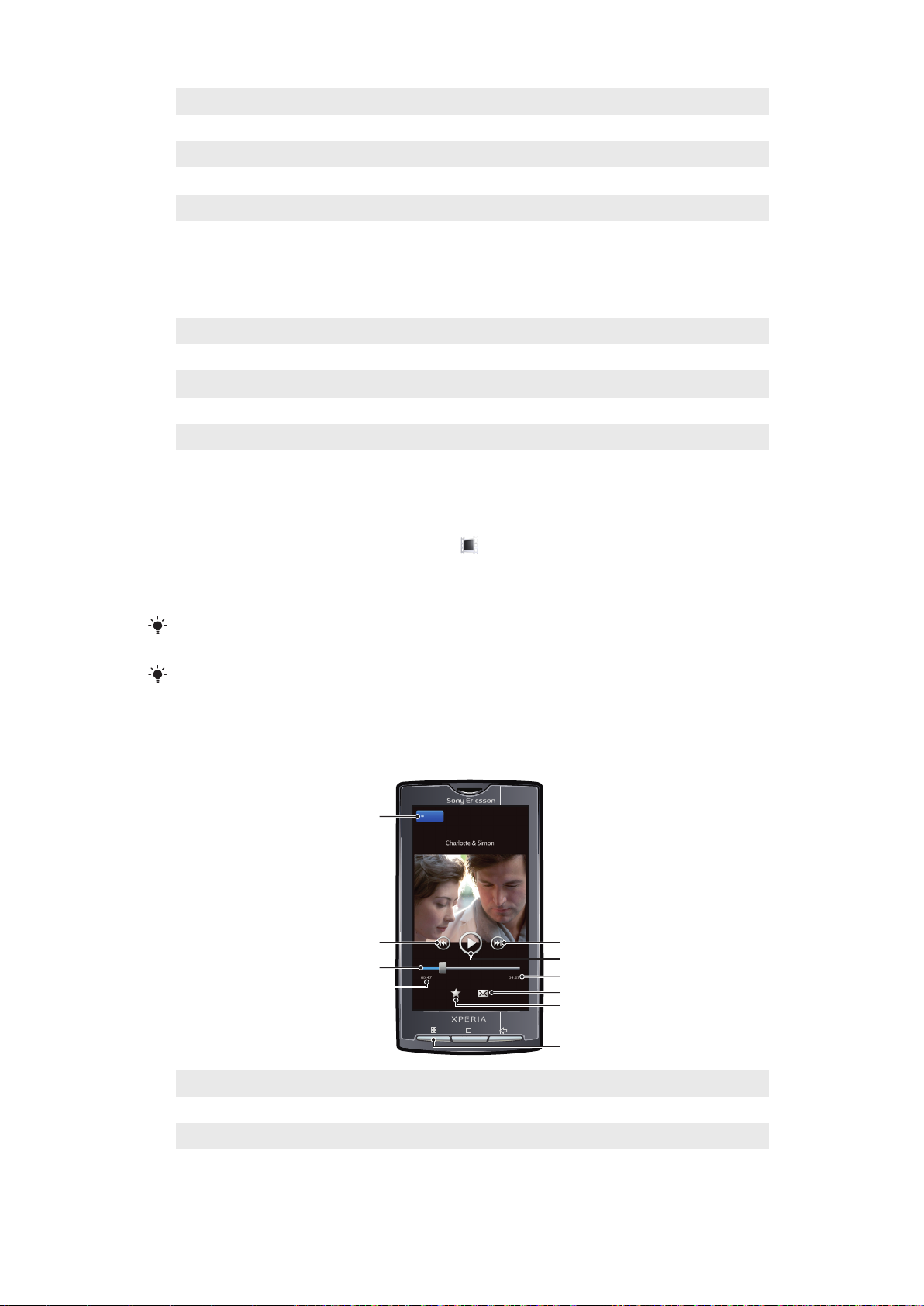
1 홈 키. 동영상 홈 화면으로 돌아갑니다.
5
1
2
3
4
6
8
7
10
9
2 검색 필드(일부 범주에만 사용 가능)
3 콘텐츠 목록. 선택한 범주에 따라 콘텐츠를 표시합니다.
4 사전순으로 검색. 특정 문자로 시작하는 콘텐츠로 이동합니다.
5 동영상 범주. 범주를 선택합니다.
비디오 범주
비디오 홈 화면에서 라이브러리 키를 눌러 범주별로 비디오를 찾아봅니다. 다음과 같은
범주가 제공됩니다.
최근에 열어 본 항목
최근에 추가한 항목
즐겨찾기
동영상 롤
동영상
Podcast
지난 7 일 동안 열어 본 메모리 카드의 비디오
지난 7 일 동안 추가한 메모리 카드의 비디오
즐겨찾기로 표시한 메모리 카드의 비디오
휴대폰 카메라로 녹화해 메모리 카드의 DCIM 폴더에 저장한 비디오
휴대폰 카메라로 녹화하지 않았으며 팟캐스트가 아닌 비디오
메모리 카드의 \video\podcast 폴더에 있는 비디오
비디오를 재생하려면
1
홈 화면 화면에서 Mediascape 을 누릅니다.
2
비디오 홈 화면이 표시되지 않으면 동영상 를 누릅니다.
3
화면 위쪽에서 라이브러리를 누릅니다.
4
화면을 좌우로 그어 항목을 범주별로 확인합니다.
5
비디오를 눌러 재생합니다.
휴대폰을
가로 방향으로 들었을 때 화면 방향이 자동으로 변경되지 않으면 설정 > 소리 및 디스플
레이 아래의 방향 확인란을 선택합니다.
비디오 홈 화면의 최근에 열어 본 항목, 최근에 추가한 항목, 즐겨찾기, 자주 본 항목 및 임의 재생
목록에서 미리보기를 긋고 눌러서 비디오를 재생할 수도 있습니다.
비디오 플레이어 개요
1
홈 키. 비디오 홈 화면으로 이동합니다.
2 이전 키. 이전 비디오로 이동합니다.
3 진행률 표시줄. 비디오를 끌거나 눌러 빨리 감거나 되감습니다.
4 비디오 재생 시간
현재 문서는 인쇄물의 온라인 버전입니다. © 사적인 용도로만 인쇄할 수 있습니다.
89
Page 90
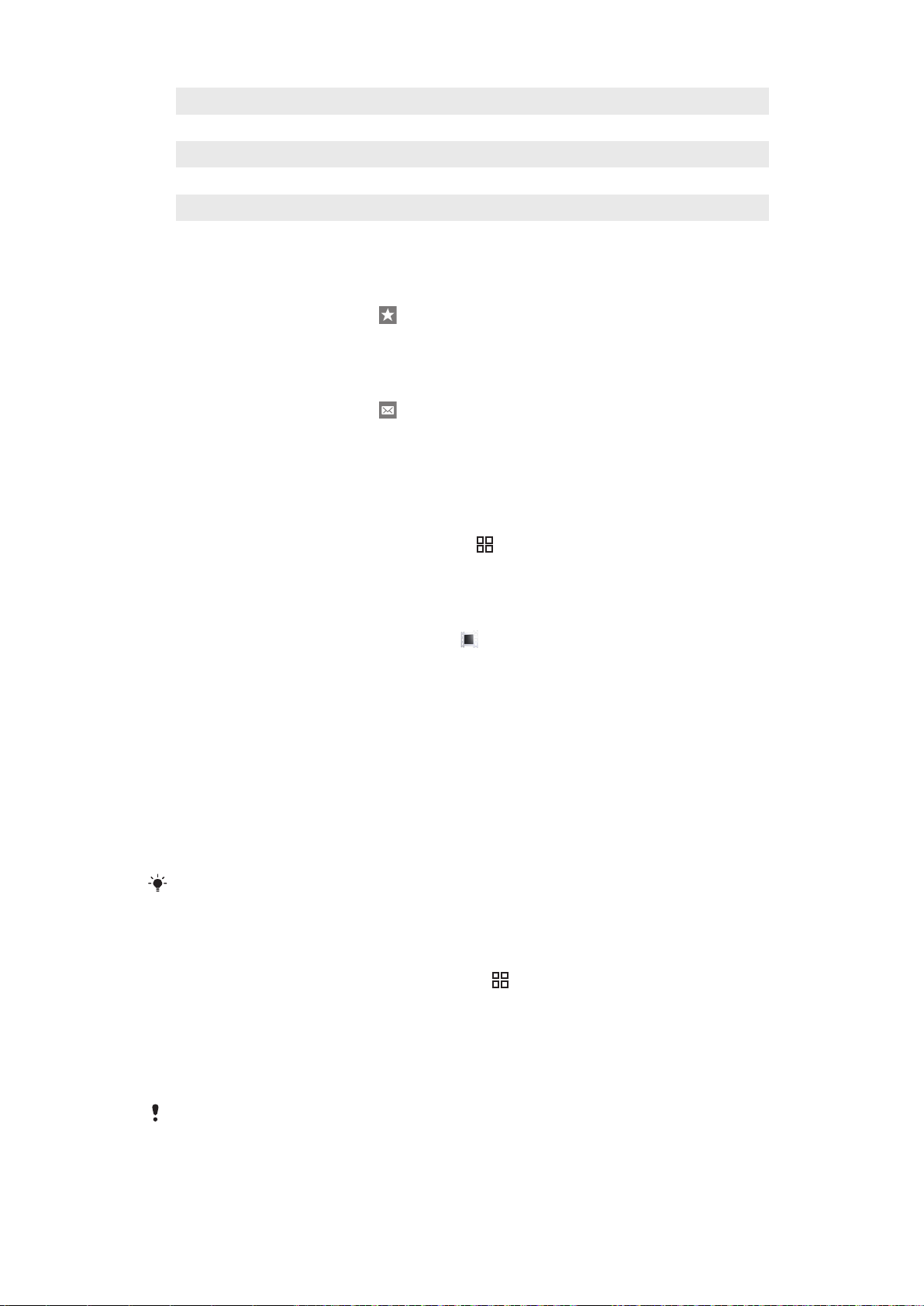
5 다음 키. 다음 비디오로 이동합니다.
6 재생/일시 중지 키
7 총 비디오 재생 시간
8 공유. 사용 가능한 전송 방법 중 하나를 사용해 비디오를 보냅니다.
9 즐겨찾기. 비디오를 즐겨찾기로 표시합니다.
10 메뉴 키. 파일 정보를 보거나 비디오를 삭제하거나 비디오 크기를 조정합니다.
동영상을 즐겨찾기로 표시하려면
1
동영상 플레이어에서 컨트롤이 나타나지 않으면 화면을 누릅니다.
2
화면 아래쪽의 도구 모음에서
을 누릅니다. 이제 라이브러리를 검색할 때 즐겨
찾기 동영상 범주에 동영상이 표시됩니다.
동영상을 공유하려면
1
동영상 플레이어에서 컨트롤이 나타나지 않으면 화면을 누릅니다.
2
화면 아래쪽의 도구 모음에서
3
사용 가능한 전송 방법 중 하나를 선택합니다.
을 누릅니다.
비디오 볼륨을 조정하려면
•
볼륨 키를 누릅니다.
동영상을 삭제하려면
1
동영상 플레이어에서 트랙을 표시한 상태로
2
삭제를 누릅니다.
을 누릅니다.
비디오를 검색하려면
1
홈 화면에서 Mediascape 을 누릅니다.
2
비디오 홈 화면이 표시되지 않으면 동영상 을 누릅니다.
3
화면 위쪽에서 라이브러리를 누릅니다.
4
화면을 좌우로 넘겨 항목을 범주별로 확인합니다.
5
검색을 누릅니다. 키보드가 나타납니다.
6
단어나 구를 입력하면서 결과를 동시에 확인할 수 있습니다.
7
결과를 눌러 일치하는 비디오를 감상합니다.
비디오를 빨리 감거나 되감으려면
1
비디오를 재생하는 동안 화면의 아무 부분이나 길게 누릅니다.
2
빨리 감으려면 손가락을 오른쪽으로 끕니다. 빨기 감기 속도를 높이려면 손가락을
오른쪽으로 더 끕니다.
3
되감으려면 손가락을 왼쪽으로 끕니다. 되감기 속도를 높이려면 손가락을 왼쪽으
로 더 끕니다.
감기 또는 되감기 중에 특정 속도로 비디오가 재생되게 하려면 원하는 속도에 도달했을 때
빨리
손가락을 위로 끕니다. 진행률 표시기 표식을 오른쪽이나 왼쪽으로 끌어서 비디오를 빨리 감거나
되감을 수도 있습니다.
비디오를 잘라내려면
1
비디오 플레이어에서 비디오를 표시한 상태로 을 누릅니다.
2
동영상 편집을 누릅니다.
3
비디오의 시작 지점을 설정하려면 왼쪽 진행률 표시기 표식을 원하는 시작 위치로
끕니다.
4
끝 지점을 설정하려면 오른쪽 진행률 표시기 표식을 원하는 끝 위치로 끕니다.
5
저장을 누릅니다. 잘라낸 비디오가 새 이름으로 저장됩니다. 원본 비디오는 보존
됩니다.
휴대폰
비디오 카메라로 촬영한 비디오만 잘라낼 수 있습니다.
90
현재 문서는 인쇄물의 온라인 버전입니다. © 사적인 용도로만 인쇄할 수 있습니다.
Page 91

화면에 맞게 비디오 조정
비디오가 화면에 표시되는 방식이 마음에 들지 않으면 아래 옵션 중 한 가지를 사용해서
크기를 조정해보십시오.
확대 안 함
화면 크기에 맞추
기
화면 크게에 맞게
자르기
비디오가 화면보다 작으면 원래 크기가 유지됩니다. 비디오가 화면보다 크면 화면 전체
크기에 맞게 크기가 바뀝니다.
비디오가 화면보다 크거나 작으면 화면 전체 크기에 맞게 크기가 바뀝니다.
전체 화면에 맞게 비디오가 확대되고, 비디오의 일부가 보이지 않습니다. 가로 및 세로로
비디오의 중앙이 맞춰집니다.
화면에 맞게 비디오를 조정하려면
1
비디오 플레이어에서 비디오를 표시한 상태로
2
이미지 보간 유형을 누릅니다.
3
크기 조정 유형을 선택합니다.
을 누릅니다.
91
현재 문서는 인쇄물의 온라인 버전입니다. © 사적인 용도로만 인쇄할 수 있습니다.
Page 92

사진 촬영 및 비디오 녹화
23456
7
8
9
161514
1
131110
12
화면을 누르거나 카메라 키를 사용해 사진을 찍거나 비디오를 녹화합니다. 카메라를 가로
또는 세로 방향으로 들고 촬영할 수 있습니다. 사진과 비디오는 메모리 카드에 자동으로
저장됩니다. 사진이나 비디오를 친구와 공유하거나 웹 서비스에 업로드해 보십시오.
뷰파인더 및 카메라 컨트롤
1 카메라 키. 카메라 활성화/사진 찍기/비디오 기록
2 확대/축소
3 캡처 설정 선택(일반 카메라)
4 해상도 선택(일반 카메라)
5 장면 선택(일반 카메라)
6 포커스 설정 선택(일반 카메라)
7 비디오 크기 선택(비디오 카메라)
8 장면 선택(비디오 카메라)
9 캡처 설정 선택(비디오 카메라)
10 일반 카메라와 비디오 카메라 간 전환
11 최근에 찍은 사진이나 녹화한 비디오 보기 또는 재생
12 밝기 조정
13 카메라로 촬영한 모든 사진과 비디오 보기
14 선택한 설정을 표시하는 상태 아이콘
15 추가 설정 선택
16 한 단계 뒤로 이동 또는 카메라 종료
카메라를 활성화하려면
•
카메라 키를 길게 누릅니다.
카메라를 닫으려면
•
을 누릅니다.
92
현재 문서는 인쇄물의 온라인 버전입니다. © 사적인 용도로만 인쇄할 수 있습니다.
Page 93

일반 카메라 사용
화면을 눌러 사진을 찍으려면
1
카메라를 활성화합니다.
2
일반 카메라가 선택되어 있지 않으면
3
뷰파인더에서 촬영 시작 방법 키를 누릅니다.
4
5
1
2
3
4
1
2
을 누릅니다.
뷰파인더에서 초점을 설정할 위치를 누릅니다. 초점이 설정되는 즉시 사진이 찍혀
메모리 카드에 자동으로 저장됩니다.
카메라 키를 사용하여 사진을 찍으려면
카메라를 활성화합니다.
일반 카메라가 선택되어 있지 않으면
자동 초점을 사용하려면 카메라 키를 반쯤 누릅니다.
하나 이상의 초점 프레임이 녹색으로 표시되면 카메라 키를 끝까지 누릅니다. 그
러면 사진이 찍혀 메모리 카드에 자동으로 저장됩니다.
줌을 사용하려면
•
볼륨 키를 누릅니다.
노출 수준을 조정하려면
뷰파인더에서 을 누릅니다.
막대를 눌러 수준을 조정합니다.
을 누릅니다.
을 누릅니다.
최근에 찍은 사진을 보려면
•
뷰파인더 아래쪽의 막대에서 5 개 미니어처 중 하나를 누릅니다. 동영상은 으로
표시됩니다.
카메라로 찍은 사진을 모두 보려면
1
일반 카메라가 선택되어 있지 않으면
2
을 누릅니다.
Sony Ericsson Mediascape
의 사진 앨범 범주에서도 찍은 사진을 볼 수 있습니다.
을 누릅니다.
얼굴 감지
얼굴 감지 기능을 사용하면 화면 가운데를 벗어난 얼굴에 초점을 설정할 수 있습니다. 카
메라는 얼굴을 최대 5 개까지 자동으로 감지하여 흰색 프레임으로 표시합니다. 초점을 설
정하도록 선택한 얼굴에는 녹색 프레임이 표시됩니다. 초점은 카메라에 가장 근접한 얼
굴에 설정됩니다. 프레임 중 하나를 눌러 초점을 설정할 얼굴을 직접 선택할 수도 있습니
다.
얼굴 감지를 설정하려면
1
카메라를 활성화합니다.
2
일반 카메라가 선택되어 있지 않으면
3
뷰파인더에서 초점 설정 키를 누릅니다.
4
1
2
3
4
을 누릅니다.
얼굴 감지 기능을 사용하여 사진을 찍으려면
얼굴 인식 기능을 설정하고 카메라를 촬영 대상 쪽으로 향합니다. 감지된 각 얼굴에
프레임이 표시됩니다.
초점을 설정할 프레임을 누를 수도 있고, 프레임을 누르지 않고 카메라가 초점을
설정할 얼굴을 자동으로 선택하도록 할 수도 있습니다.
카메라 키를 반쯤 누릅니다. 그러면 초점이 설정된 얼굴에 녹색 프레임이 표시됩
니다.
사진을 찍으려면 카메라 키를 끝까지 누릅니다. 그러면 사진이 찍혀 메모리 카드에
자동으로 저장됩니다.
을 누릅니다.
93
현재 문서는 인쇄물의 온라인 버전입니다. © 사적인 용도로만 인쇄할 수 있습니다.
Page 94

미소 감지
미소 감지 기능을 통해 웃는 순간의 얼굴을 캡처할 수 있습니다. 카메라는 최대 5 개의 얼
굴을 감지하여 그 중 하나를 미소 감지용으로 선택해 자동으로 초점을 맞춥니다. 선택된
얼굴은 노란색 프레임에 표시됩니다. 선택된 얼굴에서 미소가 나타나면 카메라가 자동
으로 사진을 찍습니다.
미소 감지를 설정하려면
1
카메라를 활성화합니다.
2
일반 카메라가 선택되어 있지 않으면 을 누릅니다.
3
뷰파인더에서 촬영 시작 방법 키를 누릅니다.
4
1
2
3
을 누릅니다.
미소 감지 기능을 사용하여 사진을 찍으려면
스마일 감지 기능을 설정하고 카메라를 촬영 대상 쪽으로 향합니다. 감지된 각 얼
굴(최대 5 개)에 프레임이 표시되고 카메라가 초점을 설정할 얼굴을 자동으로 선택
합니다. 초점이 설정된 얼굴에는 노란색 프레임이 표시됩니다.
초점이 설정된 대상이 웃으면 카메라가 자동으로 사진을 찍으며 사진은 메모리 카
드에 저장됩니다.
미소가 감지되지 않아도 사진을 찍으려면 카메라 키를 끝까지 누릅니다.
사진에 지리적 위치 추가
사진을 찍을 때 대략적인 지리적 위치(위치 태그)를 사진에 추가하려면 위치 태그 기능을
켜십시오. 지리적 위치는 무선 네트워크(모바일 또는 Wi-Fi® 네트워크) 또는 GPS 기술로
찾습니다. 뷰파인더에 이 표시되면 위치 태그 지정이 켜져 있지만 지리적 위치를 찾지
못한 것입니다. 이 표시되면 위치 태그 지정이 켜져 있고 지리적 위치 사용이 가능하므
로 사진에 위치 지정 태그가 달립니다. 두 기호 모두 표시되지 않으면 위치 태그 지정이
꺼져 있는 것입니다.
위치 태그 기능을 설정하려면
1
홈 화면에서
2
설정 > 장소 및 보안를 누릅니다.
3
무선 네트워크 사용 및/또는 GPS 위성 사용 확인란을 표시합니다.
4
을 누릅니다.
5
일반 카메라를 열고
6
위치 태그 지정를 찾아서 누릅니다.
7
켜기을 선택합니다.
8
무선 네트워크 및/또는 GPS 위성 확인란을 표시합니다.
9
카메라 키를 눌러 뷰파인더로 돌아갑니다.
10
사진을 찍기 전에 현재 위치를 찾았는지 확인해야 합니다. 뷰파인더에 가 나타
나면 현재 위치 사용이 가능한 것이며 사진에 위치 태그를 지정할 수 있습니다.
을 누릅니다.
를 누른 다음 고급 설정을 누릅니다.
일반 카메라 설정 사용
일반 카메라 설정을 선택하려면
1
카메라를 활성화합니다.
2
일반 카메라가 선택되어 있지 않으면 을 누릅니다.
3
뷰파인더에서 네 개의 설정 아이콘 중 하나를 눌러 일반 설정에 빠르게 액세스합
니다.
4
추가 설정을 사용하려면 을 누르고 고급 설정을 누릅니다.
5
선택한 설정 내의 옵션을 누릅니다.
6
고급 설정을 모두 설정한 후에 을 눌러 뷰파인더로 돌아갑니다.
일반 카메라 설정
촬영 시작 방법
사진을 찍을 방법을 선택합니다.
현재 문서는 인쇄물의 온라인 버전입니다. © 사적인 용도로만 인쇄할 수 있습니다.
94
Page 95

카메라 버튼
배경 인식
가장 적합한 장면이 자동으로 결정되며 장면이 설정되면 장면 아이콘이 나타납니다.
스마일 감지
웃는 순간을 캡처합니다. 카메라는 최대 5 개의 얼굴을 인식하여 그 중 하나를 스마일 인식용으로 선택
해 자동으로 포커스를 맞춥니다. 선택된 얼굴에서 스마일이 감지되면 카메라가 자동으로 사진을 찍습
니다.
화면 터치
이 설정을 사용하여 뷰파인더에서 특정 포커스 영역을 찾습니다. 포커스를 맞추고자 하는 지점을 터치
하는 즉시 사진이 찍힙니다.
해상도
사진을 찍기 전에 여러 사진 크기 및 가로 세로 비율 중에서 원하는 설정을 선택합니다. 사진의 해상도가 높
으면 메모리가 많이 필요합니다.
8MP4:3
8 메가픽셀 사진 크기(가로 세로 비율 4:3)로 와이드스크린이 아닌 화면에서 보거나 고해상도로 인쇄하
려는 사진에 적합합니다.
6MP16:9
6 메가픽셀 사진 크기(가로 세로 비율 16:9)로 고해상도 와이드스크린 형식입니다. 풀 HD 보다 해상도가
높으며, 와이드스크린 화면에서 보려는 사진에 적합합니다.
2MP4:3
2 메가픽셀 사진 크기(가로 세로 비율 4:3)로 와이드스크린이 아닌 화면에서 보려는 사진에 적합합니다
2MP16:9
2 메가픽셀 사진 크기(가로 세로 비율 16:9)로 와이드스크린 화면에서 보려는 사진에 적합합니다.
장면
장면을 사용하면 미리 프로그래밍된 장면을 통해 일반적인 촬영 상황에 맞게 카메라를 빠르게 설정할 수 있
습니다. 그러면 최상의 사진을 찍을 수 있도록 선택한 장면에 맞게 다양한 설정이 자동으로 결정됩니다.
일반
사진 설정이 자동으로 조정됩니다.
세로
세로 사진에 사용합니다. 얼굴 인식 기능이 켜지며 피부톤이 약간 밝게 표시되도록 설정이 최적화됩니
다.
가로
가로 사진에 사용합니다. 먼 거리의 피사체에 포커스가 설정됩니다.
야간
야간이나 조명이 거의 없는 환경에서 플래시를 사용하지 않고 사진을 찍으려는 경우 사용합니다. 노출
시간이 길기 때문에 카메라를 흔들리지 않게 들고 있거나 평평한 바닥에 놓아야 합니다.
야간(세로)
야간이나 조명이 거의 없는 환경에서 플래시를 사용하거나 사용하지 않고 세로 사진을 찍으려는 경우
사용합니다. 노출 시간이 길기 때문에 카메라를 흔들리지 않게 들고 있거나 평평한 바닥에 놓아야 합
니다.
해변/설경
밝은 장소에서 사진 노출 부족을 방지하려는 경우 사용합니다.
스포츠
빠르게 움직이는 피사체를 찍을 때 사용합니다. 노출 시간이 짧으므로 움직임이 흐려지는 현상이 최소
화됩니다.
파티
조명이 거의 없는 실내에서 사진을 찍을 때 사용합니다. 이 장면에는 실내의 배경 조명이나 촛불 등이
포함될 수 있습니다. 노출 시간이 길기 때문에 카메라를 흔들리지 않게 들고 있거나 평평한 바닥에 놓
아야 합니다.
문서
텍스트, 그림 등을 사진으로 찍을 때 사용합니다. 사진 크기가 커지고 대비가 선명해집니다.
초점 설정 모드
포커스는 사진에서 선명하게 표시할 부분을 제어합니다. 연속 자동 포커스가 켜져 있으면 카메라의 포커스가
연속으로 조정되어 흰색 포커스 프레임 내의 영역이 계속 선명하게 잡힙니다.
95
현재 문서는 인쇄물의 온라인 버전입니다. © 사적인 용도로만 인쇄할 수 있습니다.
Page 96

단일 자동 초점
선택한 대상에 자동으로 포커스가 설정됩니다. 연속 자동 포커스가 켜져 있습니다. 카메라 키를 반쯤
누르면 포커스가 맞춰졌 때 흰색 포커스 프레임이 녹색으로 바뀝니다.
다중 자동 초점
뷰파인더의 여러 영역에 자동으로 포커스가 설정됩니다. 카메라 키를 반쯤 누르면 포커스가 맞춰진 모
든 프레임이 녹색으로 바뀝니다. 연속 자동 포커스가 꺼져 있습니다.
근접 촬영
매우 가깝게 클로즈업한 사진에 자동 포커스를 설정합니다. 연속 자동 포커스가 켜져 있습니다.
얼굴 인식
카메라는 얼굴을 최대 5 개까지 자동으로 인식하여 뷰파인더에 프레임으로 표시합니다. 가장 가까운
얼굴에 자동으로 포커스가 설정됩니다. 화면에서 얼굴을 눌러 포커스를 맞출 얼굴도 선택할 수 있습니
다. 카메라 키를 반쯤 누르면 선택되고 포커스가 맞춰진 얼굴이 녹색 프레임에 표시됩니다. 얼굴 인식은
일부 장면 유형에만 사용할 수 있습니다. 연속 자동 포커스가 켜져 있습니다.
무한대
멀리서 사진을 찍을 때 사용합니다. 포커스가 멀리 있는 대상에 설정되고 카메라 가까이 있는 대상은
흐리게 표시될 수 있습니다.
고급 설정
일반 카메라 설정을 추가로 선택합니다.
플래시 설정
조명이 약하거나 후광이 있는 상황에서 사진을 찍을 때는 플래시를 사용합니다.
켜기
끄기
플래시를 끕니다. 조명이 약한 상황이라도 플래시를 사용하지 않을 때 사진 품질이 더 좋은 경우도 있
습니다. 플래시를 사용하지 않고 좋은 품질의 사진을 찍으려면 카메라가 흔들리지 않아야 합니다. 사
진이 흐리게 찍히지 않게 하려면 셀프 타이머를 사용합니다.
셀프 타이머
셀프 타이머를 사용하면 휴대폰을 들지 않고 사진을 찍을 수 있습니다. 이 기능을 통해 자신의 사진을 찍거나
단체 사진을 쉽게 촬영할 수 있습니다. 또한 셀프 타이머를 사용하면 카메라 흔들림 없이 사진을 찍을 수 있
습니다.
켜기(10 초)
카메라 키를 누른 후 사진이 찍힐 때까지 10 초의 지연을 설정합
니다.
끄기
카메라 키를 누르는 즉시 사진이 찍힙니다.
노출 설정
이 기능은 뷰파인더에서 빛의 양을 측정하여 적절한 수준의 노출을 자동으로 결정합니다.
중앙
노출을 뷰파인더 가운데로 조정합니다.
전체 평균
전체 뷰파인더에서 측정되는 빛의 양을 기준으로 노출을 계산합니다.
스팟
뷰파인더의 매우 작은 부분에서 노출을 조정합니다.
화이트 밸런스
화이트 밸런스 설정은 조명 상태에 따라 색 균형을 조정합니다.
자동
색 균형을 조명 상태에 맞게 자동으로 조정합니다.
백열등
백열등 아래와 같이 조명이 밝거나 조명 상태가 자주 바뀌는 경우에 맞게 색 균형을 조정합니다.
형광등
색 균형을 형광등 조명에 맞게 조정합니다.
96
현재 문서는 인쇄물의 온라인 버전입니다. © 사적인 용도로만 인쇄할 수 있습니다.
Page 97

태양광
색 균형을 맑은 날 야외에서 사용하기 적합하게 조정합니다.
흐린 날
색 균형을 흐린 하늘에 맞게 조정합니다.
손떨림 보정
사진을 찍을 때 휴대폰이 흔들리지 않도록 들고 있기는 어렵습니다. 손떨림 방지 기능을 사용하면 미세한 손
떨림을 보정할 수 있습니다.
켜기
손떨림 방지 기능은 켜 두는 것이 좋습니다.
끄기
손떨림 방지 기능을 끄면 사진이 흐리게 찍힐 수 있습니다.
스마일 레벨
스마일 인식 기능을 사용하여 사진을 찍기 전에 카메라가 반응할 스마일의 종류를 결정합니다.
상
활짝 웃는 미소가 인식되어야 사진을 찍습니다.
중
어느 정도 미소를 지으면 사진을 찍습니다.
하
약간의 미소만 인식되더라도 사진을 찍습니다.
위치 태그 지정
사진을 찍은 장소 정보로 사진에 태그를 지정합니다.
켜기
위치 태그 기능을 켜면 사진을 찍을 때 대략적인 지리적 위치가 사진에 추가됩니다. 지리적 위치는 무선
네트워크(모바일 또는 Wi-Fi 네트워크) 또는 GPS 기술을 사용하여 찾습니다. 두 가지 옵션을 동시에 선
택할 수 있습니다. 위치 태그 지정을 사용하려면 설정 메뉴에서 위치 기능을 사용하도록 설정해야 합니
다. 101 페이지의
결정해야 합니다. 휴대폰이 위치를 검색할 때
무선 네트워크
실내와 같이 위성 탐색 범위를 벗어나는 곳에서는 무선 네트워크를 사용하여 위치를 찾을 수 있습니다.
무선 네트워크를 사용하면 위치가 더 빨리 검색되지만 GPS 를 사용할 때보다 정확도가 떨어집니다.
GPS 위성
GPS 기술을 사용하려면 GPS 수신기를 사용하고 건물 외부로 나가야 합니다. 무선 네트워크가 설정된
상태에서 위성 탐색 범위를 벗어나면 무선 네트워크를 사용해 위치가 검색됩니다.
끄기
위치 태그 기능이 꺼져 있으면 사진을 찍은 위치를 볼 수 없습니다.
위치 서비스
를 참조하십시오. 위치 태그를 사진에 추가하려면 사진을 찍기 전에 위치를
이 나타납니다. 이 나타날 때 위치가 검색됩니다.
사진 촬영음
사진을 찍기 위해 카메라 키를 누를 때 들리는 소리를 선택합니다.
설정 초기화
모든 일반 카메라 설정을 원래 설정으로 초기화합니다.
카메라 사용 팁
삼등분할의 규칙
대상을 프레임의 중간에 배치하지 마십시오. 삼등분할의 규칙에 따라 사진의 구도를 잡
으면 더 좋은 결과를 얻을 수 있습니다.
흔들리지 않도록 잡기
카메라를 안정적으로 잡아 사진이 흔들려서 찍히지 않도록 하십시오. 손을 단단한 물건에
기대어 고정되도록 합니다.
97
현재 문서는 인쇄물의 온라인 버전입니다. © 사적인 용도로만 인쇄할 수 있습니다.
Page 98
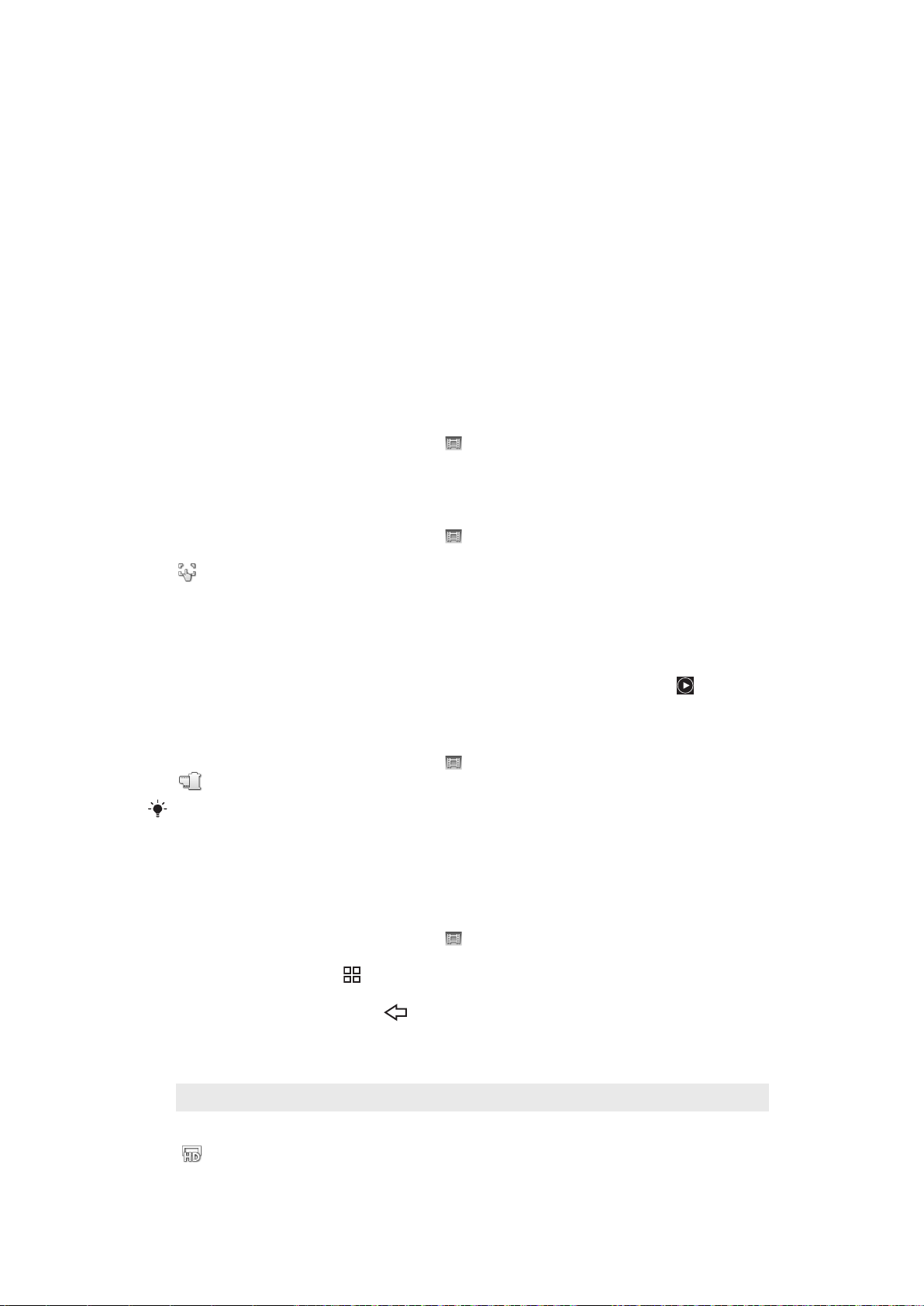
근접 촬영
가능한 한 대상과 가깝게 찍음으로써 뷰파인더를 대상으로 채울 수 있습니다.
다양성 고려
대상을 여러 가지 각도에서 보고 구도를 잡습니다. 세로로 몇몇 사진을 찍어 봅니다. 여러
배치를 시도해 보십시오.
평범한 배경 사용
배경을 평범하게 설정하면 대상이 강조됩니다.
청결한 렌즈 유지
휴대폰을 다양한 기후와 장소에서 사용하며 주머니나 가방 속에 휴대하게 되는데, 이때
카메라 렌즈가 먼지나 지문으로 더러워지기 쉽습니다. 부드러운 천으로 렌즈를 깨끗하게
닦습니다.
동영상 카메라 사용
카메라 키를 사용하여 동영상을 녹화하려면
1
카메라를 활성화합니다.
2
동영상 카메라가 선택되어 있지 않으면
3
카메라 키를 누릅니다.
화면을 눌러 동영상을 녹화하려면
1
카메라를 활성화합니다.
2
동영상 카메라가 선택되어 있지 않으면 을 누릅니다.
3
뷰파인더에서 캡처 설정 키를 누릅니다.
4
5
6
을 누릅니다.
화면을 눌러 녹화를 시작합니다.
녹화를 중지하려면 화면을 누릅니다. 동영상은 자동으로 메모리 카드에 저장됩니
다.
을 누릅니다.
최근에 녹화한 동영상을 보려면
•
뷰파인더 아래쪽의 막대에서 5 개 미니어처 중 하나를 누릅니다. 동영상은
표시됩니다.
녹화한 동영상을 모두 보려면
1
동영상 카메라가 선택되어 있지 않으면 을 누릅니다.
2
을 누릅니다.
Sony Ericsson Mediascape
의 동영상 롤 범주에서도 녹화한 동영상을 볼 수 있습니다.
동영상 카메라 설정 사용
동영상 카메라 설정을 선택하려면
1
카메라를 활성화합니다.
2
동영상 카메라가 선택되어 있지 않으면 을 누릅니다.
3
일반 설정에 빠르게 액세스하려면 세 설정 아이콘 중 하나를 누릅니다.
4
추가 설정을 사용하려면 을 누르고 고급 설정을 누릅니다.
5
선택한 설정 내의 옵션을 누릅니다.
6
고급 설정을 모두 설정한 후에 을 눌러 뷰파인더로 돌아갑니다.
비디오 카메라 설정
동영상 크기
으로
다양한 형식에 맞춰 비디오 크기 조정
HD 720p
가로 세율 비율 16:9 의 HD(고화질) 형식. 1280×720 픽셀
현재 문서는 인쇄물의 온라인 버전입니다. © 사적인 용도로만 인쇄할 수 있습니다.
98
Page 99

VGA 화면 비율
가로 세로 비율 16:9 의 전체 와이드 VGA 형식. 864×480 픽셀
VGA
VGA 형식(가로 세로 비율 4:3)으로 640x480 픽셀입니다.
QVGA
Quarter VGA 형식(가로 세로 비율 4:3)으로 320x240 픽셀입니다.
MMS
멀티미디어 메시지로 보내는 데 적합한 비디오를 녹화합니다. 이 비디오 형식의 녹화 시간은 멀티미디
어 메시지에 맞게 제한됩니다.
장면
장면 기능을 사용하면 미리 프로그래밍된 장면을 통해 일반적인 촬영 상황에 맞게 카메라를 빠르게 설정할 수
있습니다. 그러면 최상의 비디오를 녹화할 수 있도록 선택한 장면에 맞게 다양한 설정이 자동으로 결정됩니
다.
일반
비디오 설정이 자동으로 조정됩니다. 연속 자동 포커스가 설정됩니다. 즉, 카메라가 뷰파인더 안에서
가장 두드러진 물체에 포커스를 맞춘 후, 거리가 변경되어도 같은 물체를 계속 따라가거나 포커스 조
정을 계속합니다.
세로
세로 비디오에 사용합니다. 피부톤이 약간 밝게 표시되도록 설정이 최적화됩니다. 연속 자동 포커스가
설정됩니다. 즉, 카메라가 뷰파인더 안에서 가장 두드러진 물체에 포커스를 맞춘 후, 거리가 변경되어도
같은 물체를 계속 따라가거나 포커스 조정을 계속합니다.
가로
가로 비디오에 사용합니다. 먼 거리의 피사체에 포커스가 설정됩니다.
야간 모드
이 모드를 켜면 조명 감도가 높아지므로 조명이 거의 없는 장소에서 사용합니다. 빠르게 움직이는 물
체의 경우 비디오가 흐리게 녹화될 수 있습니다. 따라서 휴대폰이 흔들리지 않도록 들고 있거나 지지
대를 사용해야 합니다. 조명이 밝은 상태에서는 비디오 품질을 개선하기 위해 야간 모드를 끄십시오.
해변/설경
밝은 장소에서 비디오 노출 부족을 방지하려는 경우 사용합니다. 연속 자동 포커스가 설정됩니다. 즉,
카메라가 뷰파인더 안에서 가장 두드러진 물체에 포커스를 맞춘 후, 거리가 변경되어도 같은 물체를 계
속 따라가거나 포커스 조정을 계속합니다.
스포츠
빠르게 움직이는 피사체를 녹화할 때 사용합니다. 노출 시간이 짧으므로 움직임이 흐려지는 현상이 최
소화됩니다. 연속 자동 포커스가 설정됩니다. 즉, 카메라가 뷰파인더 안에서 가장 두드러진 물체에 포
커스를 맞춘 후, 거리가 변경되어도 같은 물체를 계속 따라가거나 포커스 조정을 계속합니다.
파티
조명이 거의 없는 실내에서 비디오를 녹화할 때 사용합니다. 이 장면에는 실내의 배경 조명이나 촛불
등이 포함될 수 있습니다. 빠르게 움직이는 물체의 경우 비디오가 흐리게 녹화될 수 있습니다. 따라서
휴대폰이 흔들리지 않도록 들고 있거나 지지대를 사용해야 합니다. 연속 자동 포커스가 설정됩니다.
즉, 카메라가 뷰파인더 안에서 가장 두드러진 물체에 포커스를 맞춘 후, 거리가 변경되어도 같은 물체를
계속 따라가거나 포커스 조정을 계속합니다.
촬영 시작 방법
비디오를 녹화할 방법을 선택합니다.
카메라 버튼
카메라 키를 눌러 비디오 촬영을 시작 및 중지하려는 경우에 사용합니다.
화면 터치
화면을 눌러서 비디오 촬영을 시작 및 중지하려는 경우에 사용합니다.
고급 설정
비디오 카메라 설정을 추가로 선택합니다.
플래시 설정
조명이 약하거나 후광이 있는 상황에서 비디오를 녹화할 때는 플래시를 사용합니다.
켜기
끄기
99
현재 문서는 인쇄물의 온라인 버전입니다. © 사적인 용도로만 인쇄할 수 있습니다.
Page 100
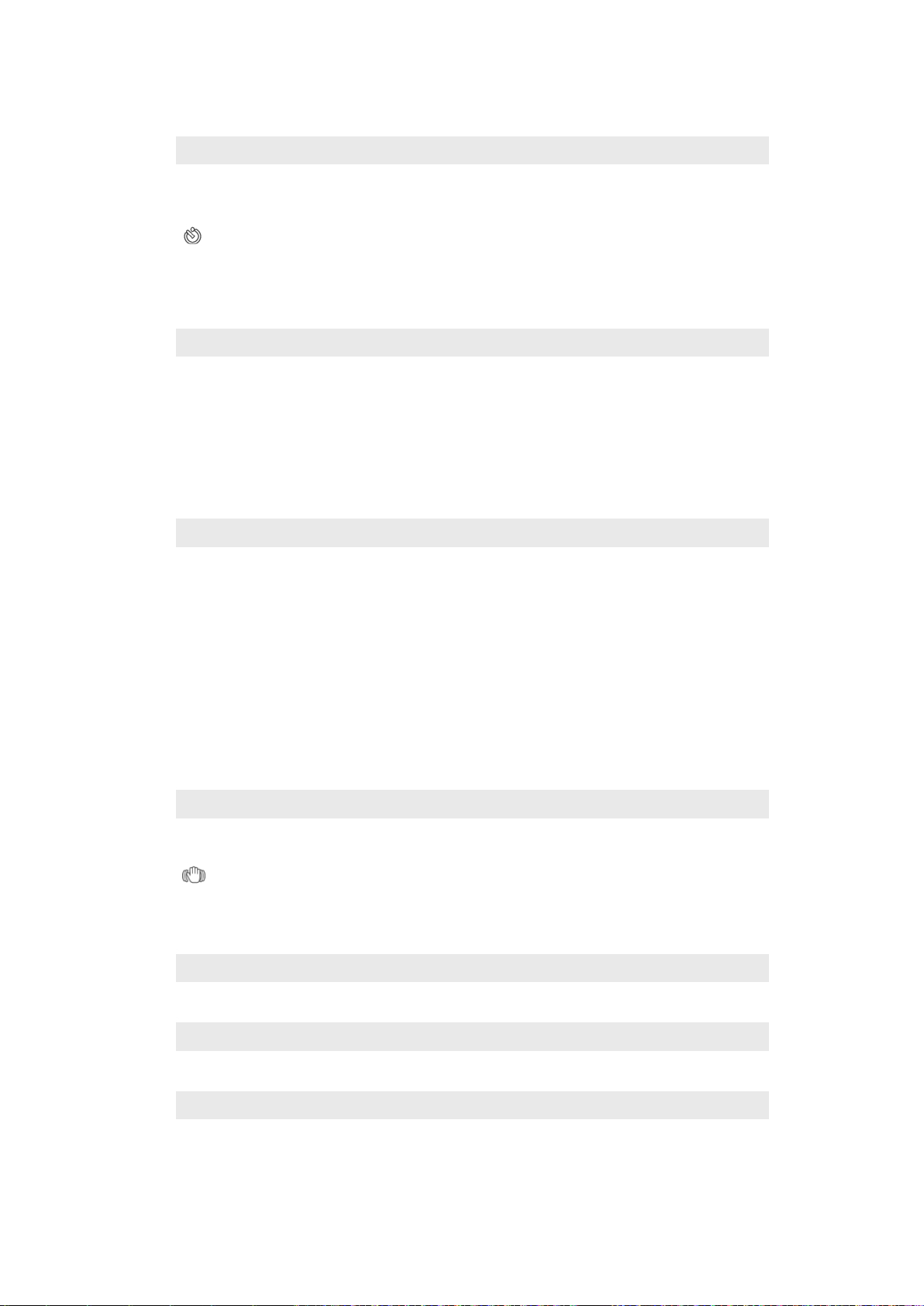
조명이 약한 상황이라도 플래시를 사용하지 않을 때 비디오 품질이 더 좋은 경우도 있습니다. 플래시를
사용하지 않고 좋은 품질의 비디오를 녹화하려면 카메라가 흔들리지 않아야 합니다.
셀프 타이머
셀프 타이머를 사용하면 휴대폰을 들지 않고 비디오를 녹화할 수 있습니다. 이 기능을 사용하면 단체 비디오
에서 모든 사람을 녹화할 수 있습니다. 또한 셀프 타이머를 사용하면 카메라 흔들림 없이 비디오를 녹화할 수
있습니다.
켜기(10 초)
카메라 키를 누른 후 비디오가 녹화될 때까지 10 초의 지연을 설
정합니다.
끄기
카메라 키를 누르는 즉시 비디오가 녹화됩니다.
노출 설정
이 기능은 뷰파인더에서 빛의 양을 측정하여 적절한 수준의 노출을 자동으로 결정합니다.
중앙
노출을 뷰파인더 가운데로 조정합니다.
전체 평균
전체 뷰파인더에서 측정되는 빛의 양을 기준으로 노출을 계산합니다.
스팟
뷰파인더의 매우 미세한 부분으로 노출을 조정합니다.
화이트 밸런스
화이트 밸런스 설정은 조명 상태에 따라 색 균형을 조정합니다.
자동
색 균형을 조명 상태에 맞게 자동으로 조정합니다.
백열등
백열등 아래와 같이 조명이 밝거나 조명 상태가 자주 바뀌는 경우에 맞게 색 균형을 조정합니다.
형광등
색 균형을 형광등 조명에 맞게 조정합니다.
태양광
색 균형을 맑은 날 야외에서 사용하기 적합하게 조정합니다.
흐린 날
색 균형을 흐린 하늘에 맞게 조정합니다.
손떨림 보정
비디오를 녹화할 때 휴대폰이 흔들리지 않도록 들고 있기는 어렵습니다. 손떨림 방지 기능을 사용하면 미세한
손떨림을 보정할 수 있습니다.
켜기
손떨림 방지 기능은 켜 두는 것이 좋습니다.
끄기
손떨림 방지 기능을 끄면 비디오가 흐리게 녹화될 수 있습니다.
사진 촬영음
비디오를 녹화하기 위해 카메라 버튼을 누를 때 들리는 소리를 선택합니다.
마이크
비디오를 녹화할 때 주변 소리도 같이 녹음할지를 선택합니다.
설정 초기화
비디오 카메라 설정을 원래 설정으로 초기화합니다.
100
현재 문서는 인쇄물의 온라인 버전입니다. © 사적인 용도로만 인쇄할 수 있습니다.
